Page 1

!!!"#$%&%#'"()*+!,&()*,
-,.%'/,012)301#0)43(/15641.,/1'3##)0/15/ 78881',0%,'19*50/1:;<1=>
?8@A:7B8B
?B@A:7B8B
?B@A:7B7B
3ULUXĈQLN
Page 2
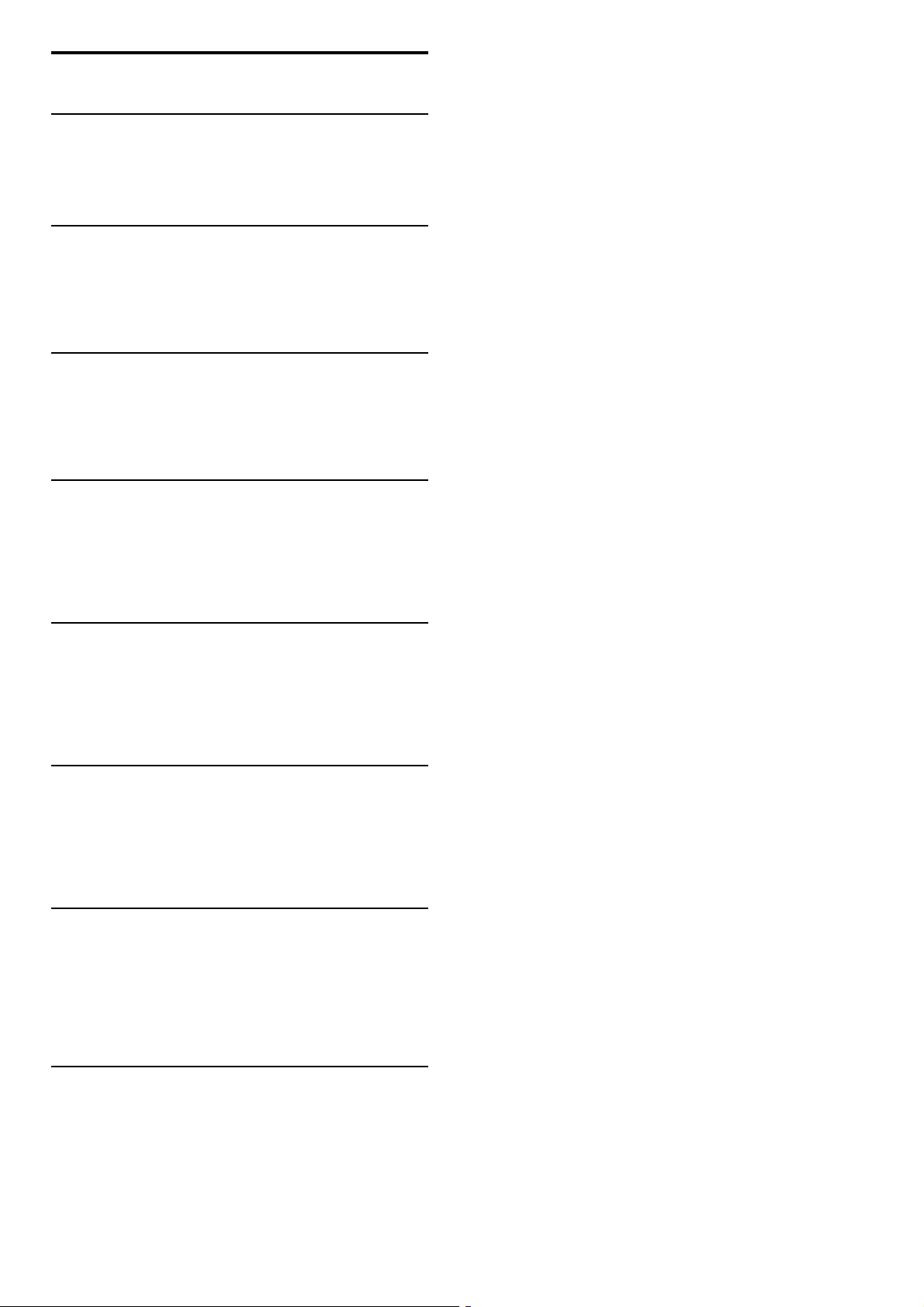
1
1.1
1.2
1.3
1.4
1.5
2
2.1
2.2
2.3
2.4
2.5
2.6
3
3.1
3.2
3.3
3.4
3.5
3.6
4
4.1
4.2
4.3
4.4
4.5
4.6
4.7
5
5.1
5.2
5.3
5.4
5.5
5.6
5.7
6
6.1
6.2
6.3
6.4
6.5
6.6
6.7
7
7.1
7.2
7.3
7.4
7.5
7.6
7.7
7.8
Sadr!aj
Po"etak rada 3
Obilazak televizora 3
Postavljanje 7
Tasteri na televizoru 10
Registrovanje televizora 12
Pomo! i podr"ka 13
Osnove 14
Daljinski upravlja# 14
Meniji 17
Gledanje televizije 19
3D 23
Povezani ure$aji 25
Titlovi, tajmeri i zaklju#avanje 26
Inteligentni televizor 28
Net TV 28
Interaktivna televizija 31
Video zapisi, fotografije i muzika 32
Pauziranje TV programa i snimanje 34
Igre 36
Teletekst 37
Pode#avanje 39
Slika i zvuk 39
Ambilight 41
Kanali 43
Mre%a 45
Ure$aji 47
Univerzalni pristup 48
Softver 49
Priklju"ci 50
Prvo povezivanje 50
Kablovi i povezivanje 51
Povezivanje ure$aja 53
Povezivanje dodatnih ure$aja 61
Mre%a 66
SD kartica 67
Common Interface CAM 68
Re#avanje problema 69
Kontakt informacije 69
Televizor i daljinski upravlja# 70
TV kanali 71
Slika i zvuk 72
Ure$aji 74
Video zapisi, fotografije i muzika 75
Mre%a 76
Specifikacije 77
Softver 77
Za"tita %ivotne sredine 78
Napajanje i prijem 80
Slika i zvuka 81
Rezolucije ekrana 82
Multimedija 83
Povezivanje 84
Dimenzije i te%ine 85
Indeks 86
2 Sadr%aj
Page 3
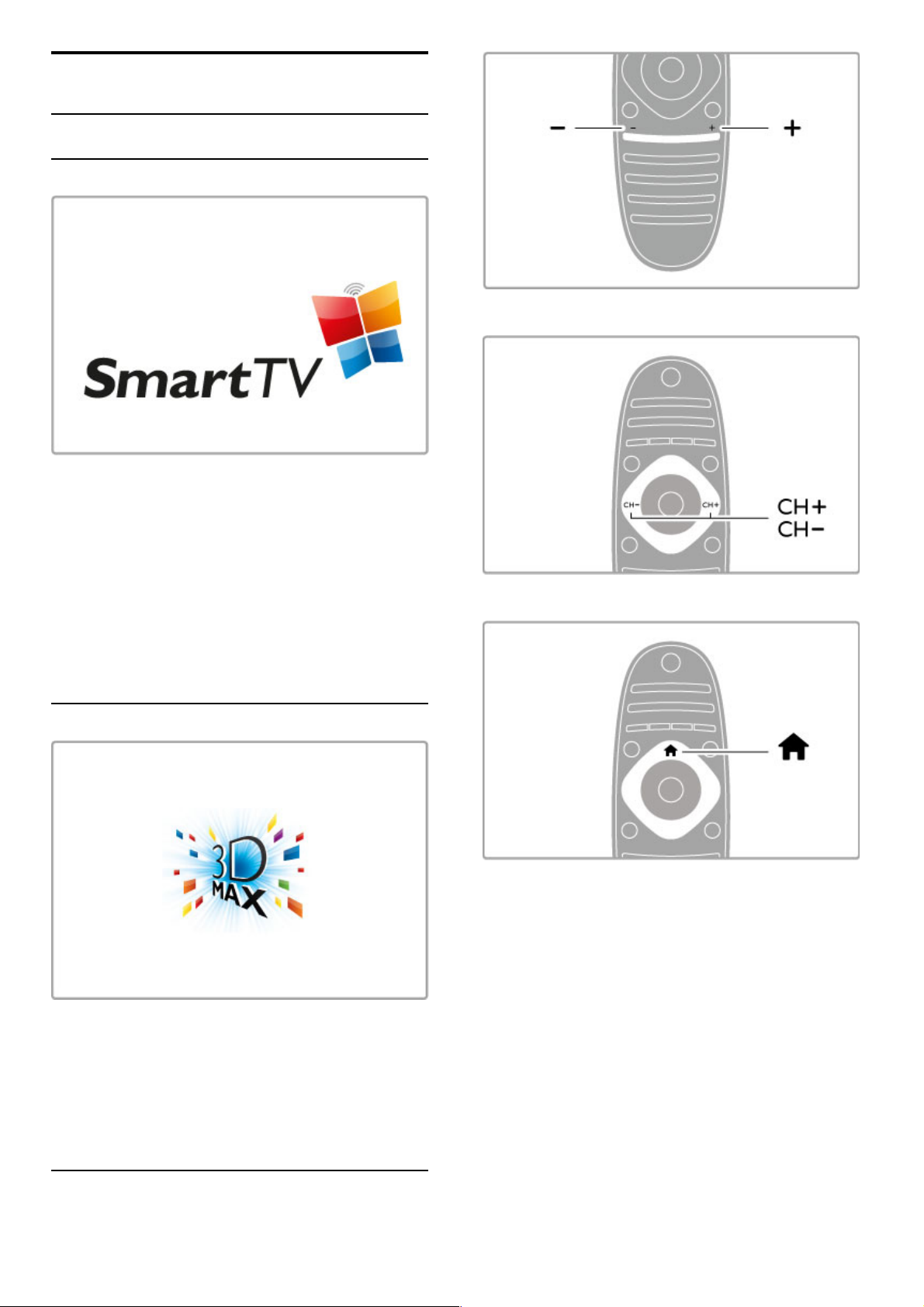
1
1.1
Po!etak rada
Obilazak televizora
Inteligentni televizor
Pove!ite inteligentni televizor na Internet kako biste od ku"e
mogli da iznajmite film, da pregledate Net TV aplikacije, da
gledate program koji ste propustili ili da proverite informacije u
vodi#u za programe. Gledajte fotografije i video zapise sa
ra#unara, tablet ra#unara ili telefona.
Pove!ite USB #vrsti disk i pauzirajte program ili snimite omiljenu
emisiju.
Vi$e informacija o inteligentnom televizoru potra!ite u odeljku
Pomo" > Inteligentni televizor.
Vi$e informacija o pode$avanju Internet veze potra!ite u odeljku
Pomo" > Pode#avanje > Mre$a
3D Full HD
Funkcija 3D Max na ovom televizoru omogu"ava gledanje 3D
programa i filmova u Full HD rezoluciji.
Kada izaberete kanal na kojem se emituje 3D program ili
pokrenete reprodukciju 3D filma, televizor "e pre"i u 3D re!im.
Sve $to treba da uradite je da stavite Active 3D nao#are.
Vi$e informacija o 3D funkciji potra!ite u odeljku Pomo" >
Osnove > Gledanje 3D sadr$aja.
Daljinski upravlja!
Pode$avanje ja#ine zvuka.
Menjanje TV kanala.
Otvaranje/zatvaranje glavnog menija h .
Otvaranje glavnog menija predstavlja prvi korak prilikom
upravljanja televizorom.
Iz glavnog menija mo!ete da pokre"ete ili da zaustavljate funkcije
televizora, kao $to je gledanje TV programa – Gledanje televizije
– ili filma sa povezanog DVD plejera.
Po#etak rada / Obilazak televizora 3
Page 4
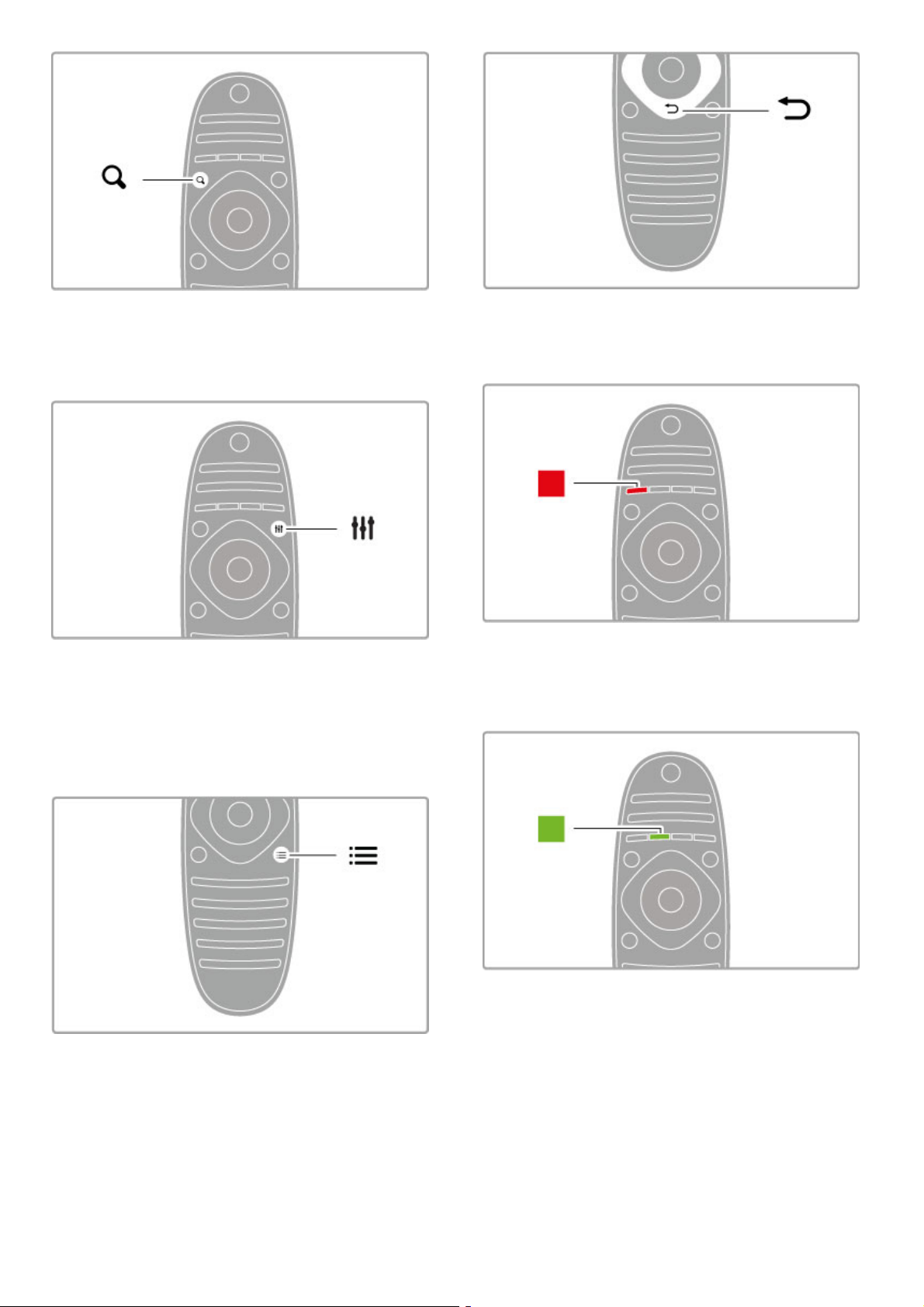
Otvaranje/zatvaranje menija Prona!i ¬.
Otvorite meni Prona!i da biste otvorili listu kanala dok gledate
TV program ili listu video zapisa i muzike dok pretra"ujete sadr"aj
na ra#unaru ili televizoru.
Otvaranje/zatvaranje menija Podesi t
Meni Podesi otvorite ako "elite brzo da podesite postavke slike i
zvuka.
Postavku Smart slika mo"ete da podesite na Igra, #ime dobijate
savr$ene postavke za igranje igara ili mo"ete da podesite postavku
Smart zvuk u odeljku Zvu#nici televizora.
Otvaranje/zatvaranje menija Opcije r.
Otvorite meni Opcije da biste izabrali opcionalne postavke u vezi
sa onim $to gledate ili radite na televizoru.
Nazad È.
Taster Nazad omogu%ava povratak na prethodni TV kanal ili na
prethodni korak u meniju.
Crveni
Crveni taster slu"i za izbor crvene opcije na ekranu, otvaranje
digitalnih interaktivnih TV usluga ili video zapisa za demonstraciju
funkcija televizora.
Zeleni
Zeleni taster slu"i za izbor zelene opcije na ekranu ili za pristup
meniju Ekolo"ke postavke.
4 Po#etak rada / Obilazak televizora
Page 5
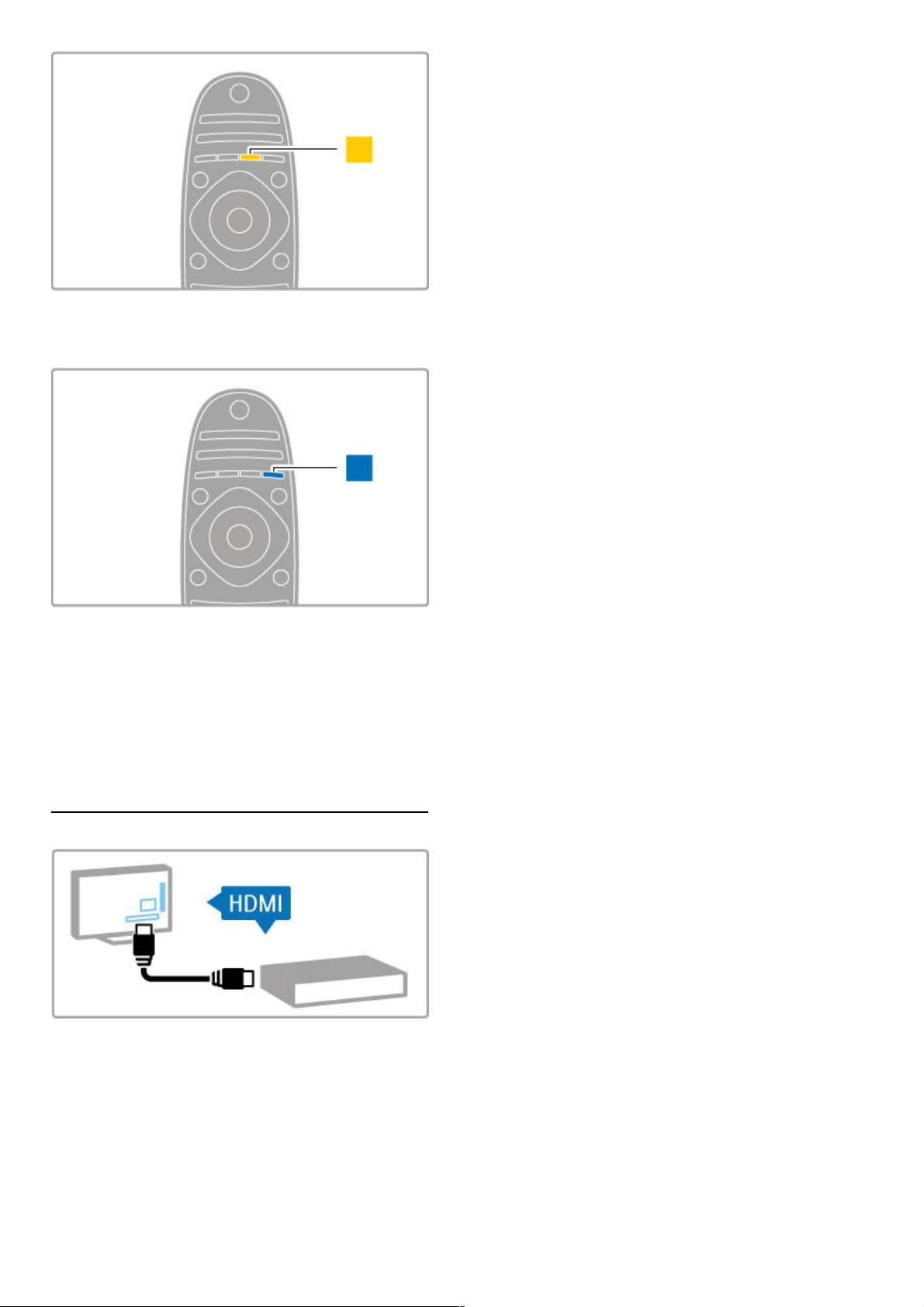
!uti
!uti taster slu"i za izbor "ute opcije na ekranu.
Plavi
Plavi taster slu"i za izbor plave opcije na ekranu.
Vi#e informacija o daljinskom upravlja$u potra"ite u odeljku
Pomo" > Osnove > Daljinski upravlja# > Pregled.
Ili obavite pretragu po temama u ovoj pomo%i, na stranici ¬
Pretraga.
Pritisnite u da biste izabrali slede%i obilazak televizora.
Povezivanje ure$aja
DVD plejer, Blu-ray Disc plejer ili konzolu za igre mo"ete da
pove"ete putem HDMI™ veze.
HDMI veza pru"a najbolji kvalitet slike i zvuka, a ako va# ure&aj
poseduje podr#ku za EasyLink (HDMI -CEC), televizor %e ga
automatski dodati u glavni meni.
Nakon dodavanja ure&aja u glavni meni, mo"ete da ga izaberete
da biste gledali sadr"aj sa njega. Ako ure&aj ne podr"ava EasyLink
ili ako ne koristite HDMI vezu, povezani ure&aj morate da dodate
u glavni meni pomo%u opcije Dodajte svoje ure$aje .
Vi#e informacija o dodavanju ure&aja potra"ite u odeljku Pomo" >
Osnove > Meniji > h Glavni meni.
Vi#e informacija o kori#%enju funkcije EasyLink potra"ite u odeljku
Pomo" > Osnove > Daljinski upravlja# > Upravljanje ure$ajima.
U odeljku Pomo" > Povezivanje prona%i %ete crte"e poput ovih
koji %e vam pomo%i prilikom povezivanja ve%ine ure&aja.
Po$etak rada / Obilazak televizora 5
Page 6
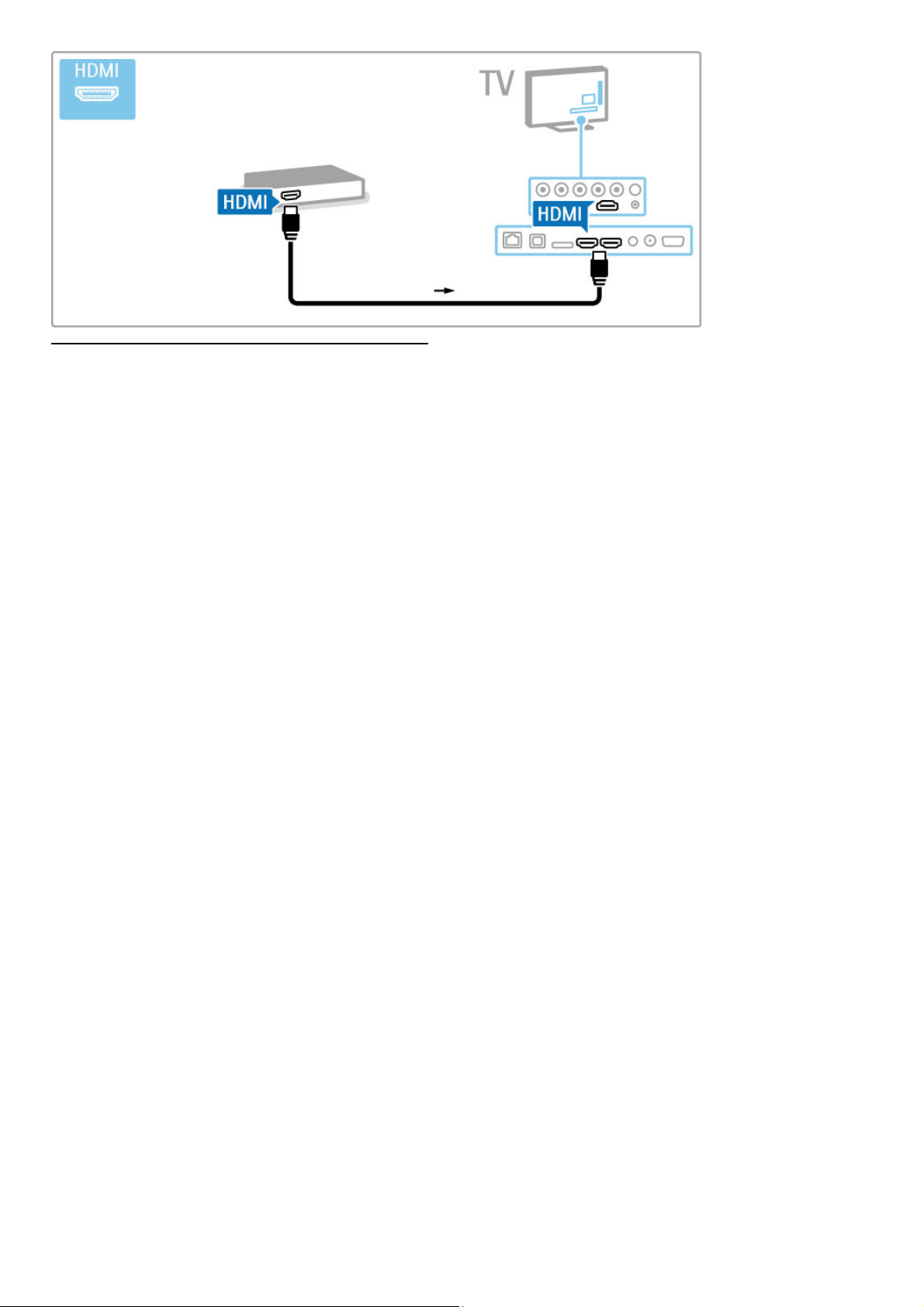
HD TV
Ovaj televizor mo!e da prikazuje HD programe, ali da biste u!ivali
u HD televiziji , potrebni su vam HD programi. Ako ne gledate
HD program, kvalitet slike bi"e kao kod obi#nog televizora.
Mo!ete da gledate HD TV sadr!aj sa...
• Blu-ray Disc plejera;
• digitalnog HD risivera koji je povezan putem HDMI veze, uz
pretplatu na HD program;
• antene koja omogu"ava prijem HD programa;
• HD kanala koji se emituju putem digitalne mre!e;
• HD konzole za igre koja je povezana putem HDMI veze, na
kojoj igrate HD igru.
HD video zapis
Da biste iskusili zapanjuju"u o$trinu i kvalitet slike koju pru!a HD
TV, mo!ete da po#nete tako $to "ete pogledati HD video zapis
iz glavnog menija. Izaberite Glavni meni > Pode!avanje > Gledaj
demo (na drugoj stranici menija Pode$avanje).
Vi$e informacija potra!ite od distributera.
Listu HD kanala i dobavlja#a HD usluga u va$oj zemlji potra!ite
na Web lokaciji www.philips.com/support.
6 Po#etak rada / Obilazak televizora
Page 7
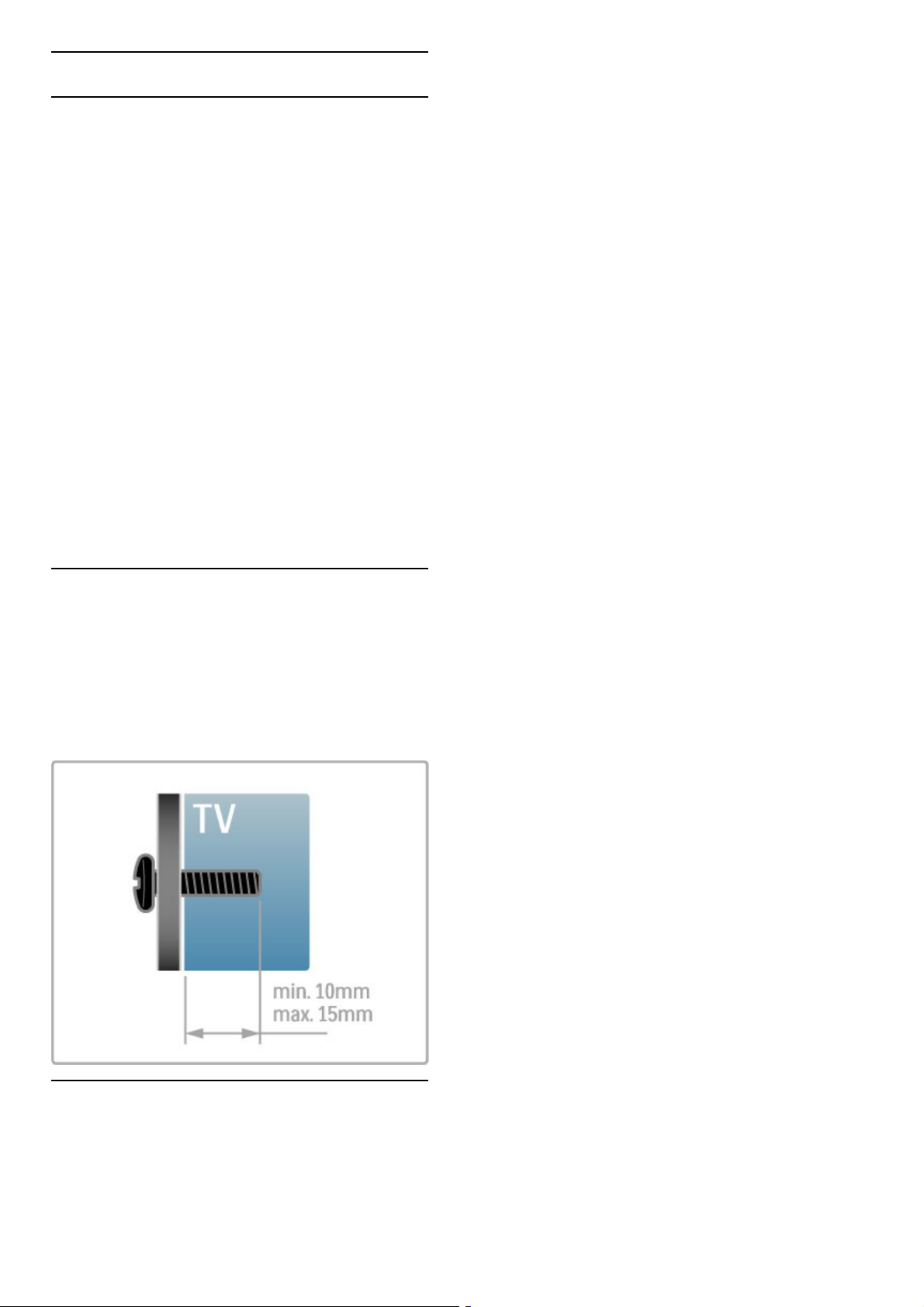
1.2 Postavljanje
Monta!a na postolje ili na zid
Zvu!nici televizora su ugra"eni sa donje strane postolja.
Obavezno pove#ite kabl iz postolja sa televizorom da biste dobili
zvuk. Da biste dobili najbolji zvuk, televizor postavite na !vrstu
povr$inu.
Monta!a na zid
Pomo%u donjeg i gornjeg dela TV postolja mo#ete da montirate
televizor na zid. Kombinujte donji i gornji deo postolja kako biste
dobili obrtni nosa! ili upotrebite samo donji deo kako biste
televizor montirali blizu zida.
Sva uputstva za monta#u potra#ite u vodi!u za brzi po!etak koji
ste dobili sa televizorom. U slu!aju da ste izgubili ovaj vodi!,
mo#ete da ga preuzmete sa Web lokacije www.philips.com
Upotrebite broj modela proizvoda kako biste prona$li
odgovaraju%i vodi! za brzi po!etak.
Oprez
Monta#a televizora na zid zahteva posebnu ve$tinu, pa bi taj
zadatak trebalo isklju!ivo prepustiti kvalifikovanom osoblju. Prilikom
monta#e televizora na zid trebalo bi uzeti u obzir bezbednosne
standarde u skladu sa njegovom te#inom. Pre postavljanja
televizora, trebalo bi i da pro!itate bezbednosna uputstva.
TP Vision Netherlands B.V. ne snosi odgovornost za
neodgovaraju%u monta#u niti za monta#u koja za rezultat ima
nezgodu ili povrede.
VESA standard
Televizor je mogu%e montirati pomo%u VESA nosa!a za monta#u
na zid (prodaje se odvojeno). Odgovaraju%i VESA kôd mo#ete da
prona"ete pored broja modela televizora.
46PFL8686 – VESA MIS -F 400, 400, M6
46PFL8606 – VESA MIS -F 400, 400, M6
40PFL8606 – VESA MIS -F 400, 400, M6
Upotrebite du#inu zavrtanja prikazanu na slici.
Postavite televizor
Po!etak rada / Postavljanje 7
Page 8
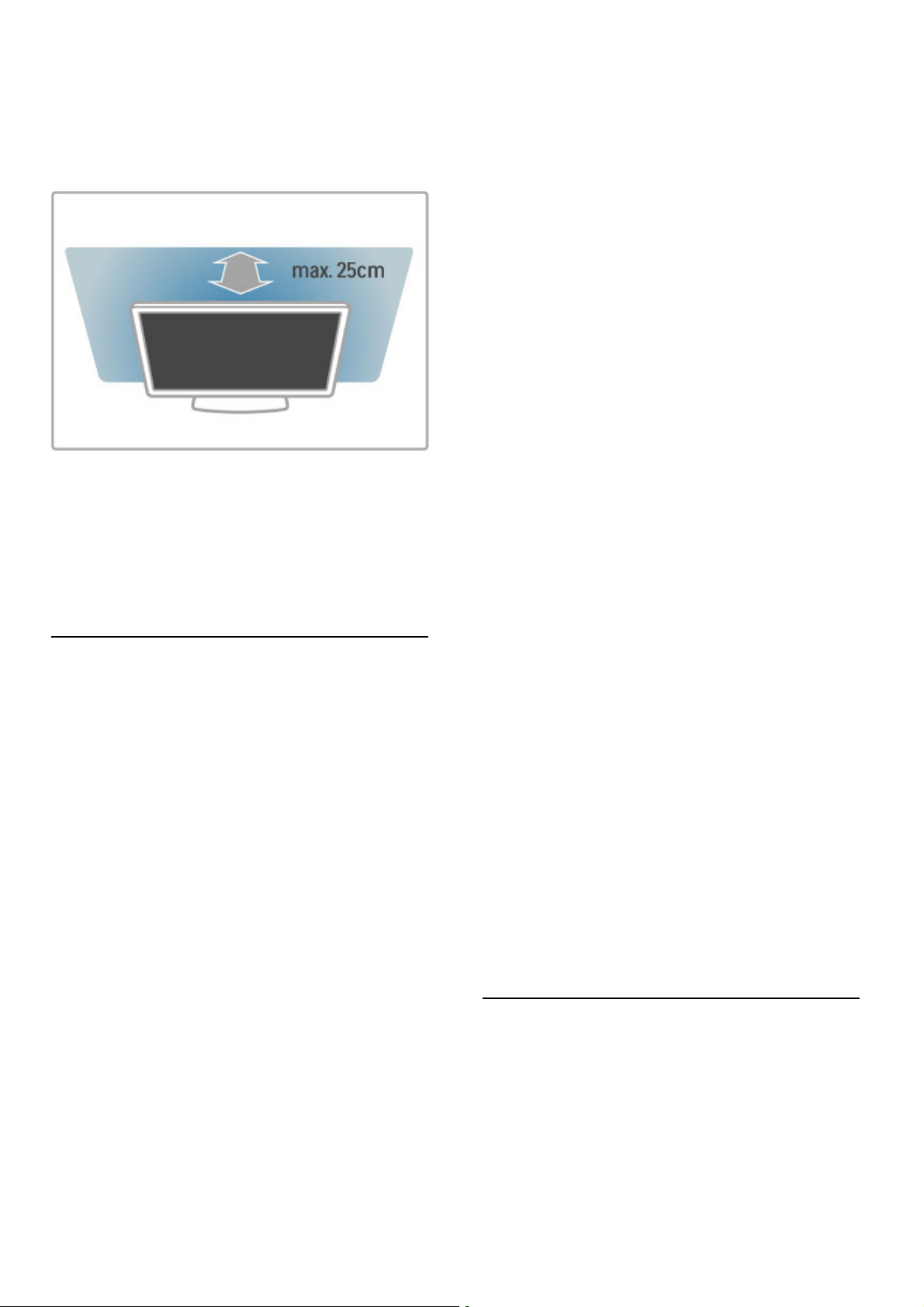
Pre postavljanja televizora, pa!ljivo pro"itajte sve bezbednosne
mere predostro!nosti.
• Televizor postavite tako da svetlo ne pada direktno na ekran.
• Zamra"ite sobu da biste postigli najbolji efekat funkcije
Ambilight.
• Televizor postavite na najmanje 25 cm od zida da biste postigli
najbolji efekat funkcije Ambilight.
Televizor postavite tako da bude na idealnoj razdaljini za gledanje.
U!ivajte u gledanju HD televizije ili obi"ne televizije bez
naprezanja o"iju. Prona#ite idealno mesto, ta"no ispred televizora,
da biste iskusili najbolji do!ivljaj televizije i opu$teno gledanje.
Idealna razdaljina za gledanje izra"unava se tako $to se dijagonala
televizora pomno!i sa tri. Dok ste u sede%em polo!aju o"i bi
trebalo da vam budu u nivou sredine ekrana.
Da biste dobili najbolji zvuk, televizor postavite na "vrstu povr$inu.
Bezbednost
Pre kori$%enja ovog televizora, pro"itajte i budite sigurni da ste
razumeli sva uputstva. Ako do o$te%enja do#e usled nepo$tovanja
uputstava, garancija prestaje da va!i.
Rizik od strujnog udara ili po!ara!
• Nikada nemojte izlagati televizor ki$i i vodi. Nikada nemojte
postavljati posude sa vodom (npr. vaze) pored televizora. Ako se
te"nost prospe na televizor ili u njega, odmah isklju"ite televizor iz
struje. Obratite se slu!bi za brigu o potro$a"ima radi provere
televizora pre kori$%enja.
• Nikada nemojte izlagati televizor, daljinski upravlja" ili baterije
prekomernoj toploti. Nikada ih nemojte postavljati pored upaljenih
sve%a, otvorenog plamena ili drugih izvora toplote, $to
podrazumeva direktnu sun"evu svetlost.
• Nikada nemojte stavljati predmete u ventilacione otvore ili u
druge otvore televizora.
• Nikada nemojte postavljati te$ke predmete na kabl za napajanje.
• Izbegavajte primenu sile na utika"e za napajanje. Labavi utika"i
mogu izazvati varni"enje ili po!ar. Uverite se da se kabl za
napajanje ne iste!e prilikom naginjanja ekrana televizora.
• Da biste isklju"ili televizor sa naponske mre!e, neophodno je
isklju"iti utika" za napajanje na televizoru. Prilikom isklju"ivanja
napajanja uvek vucite utika", a nikada kabl. Obezbedite laku
dostupnost utika"u, kablu za napajanje i uti"nici u svakom
trenutku.
Rizik od povrede ili o"te#enja televizora!
• Za podizanje i preno$enje televizora koji te!i vi$e od 25
kilograma potrebno je dvoje ljudi.
• Ako montirate televizor na postolje, koristite isklju"ivo
isporu"eno postolje. Dobro pri"vrstite televizor za postolje.
Televizor postavite na ravnu povr$inu koja mo!e da izdr!i te!inu
televizora i postolja.
• U slu"aju monta!e na zid, vodite ra"una da zidni nosa" mo!e
bezbedno da izdr!i te!inu televizora. Kompanija TP Vision
Netherlands B.V. ne snosi odgovornost za nezgode, povrede niti
$tetu koja je posledica nepravilnog montiranja na zid.
• Delovi ovog proizvoda su napravljeni od stakla. Pa!ljivo rukujte
kako biste izbegli povrede i o$te%enja.
Rizik od o"te#enja televizora!
Pre nego $to uklju"ite televizor u zidnu uti"nicu, proverite da li
napon napajanja odgovara vrednosti od$tampanoj sa zadnje strane
televizora. Ne uklju"ujte televizor u uti"nicu ako se napon
razlikuje.
Rizik od povreda kod dece!
Pridr!avajte se ovih mera predostro!nosti da biste spre"ili
prevrtanje televizora i nastanak povreda kod dece:
• Nikada ne postavljajte televizor na povr$inu prekrivenu
tkaninom ili drugim materijalom koji sa nje mo!e da bude
povu"en.
• Uverite se da nijedan deo televizora ne se!e preko ivica
povr$ine.
• Nikada ne postavljajte televizor na visok name$taj (kao $to je
orman za knjige) bez pri"vr$%ivanja name$taja i televizora za zid ili
za odgovaraju%i oslonac.
• Podu"ite decu o opasnostima sa kojima se mogu suo"iti penju%i
se na name$taj da bi dohvatila televizor.
Rizik od gutanja baterija!
Daljinski upravlja" mo!da sadr!i okrugle baterije koje mala deca
mogu lako da progutaju. Ove baterije uvek dr!ite van doma$aja
dece.
Rizik od pregrevanja!
Ne postavljajte televizor na mesta sa ograni"enim prostorom.
Obavezno ostavite prostor od najmanje 10 cm oko televizora radi
ventilacije. Vodite ra"una da zavese ili drugi predmeti nikada ne
prekrivaju otvore za ventilaciju televizora.
Oluje sa grmljavinom
Isklju"ite televizor iz struje i isklju"ite antenu pre oluje sa
grmljavinom. Za vreme oluje sa grmljavinom, nemojte da
dodirujete televizor, kabl za napajanje niti kabl antene.
Rizik od o"te#enja sluha!
Izbegavajte kori$%enje slu$alica pri veoma glasnom zvuku ili tokom
du!ih vremenskih perioda.
Niske temperature
Ukoliko se televizor transportuje na temperaturama ni!im od 5°C,
raspakujte ga i sa"ekajte da se njegova temperatura izjedna"i sa
temperaturom u prostoriji pre nego $to ga uklju"ite u struju.
Za"tita
• Nikada nemojte dodirivati, trljati niti udarati ekran bilo kakvim
predmetima.
• Isklju"ite televizor iz struje pre "i$%enja.
• O"istite televizor i okvir mekom vla!nom krpom. Za "i$%enje
televizora, nikada nemojte koristiti supstance kao $to su alkohol,
hemikalije ili sredstva za "i$%enje doma%instva.
• Da biste izbegli deformacije ili ble#enje boja, obri$ite kapljice
vode $to je pre mogu%e.
8 Po"etak rada / Postavljanje
Page 9
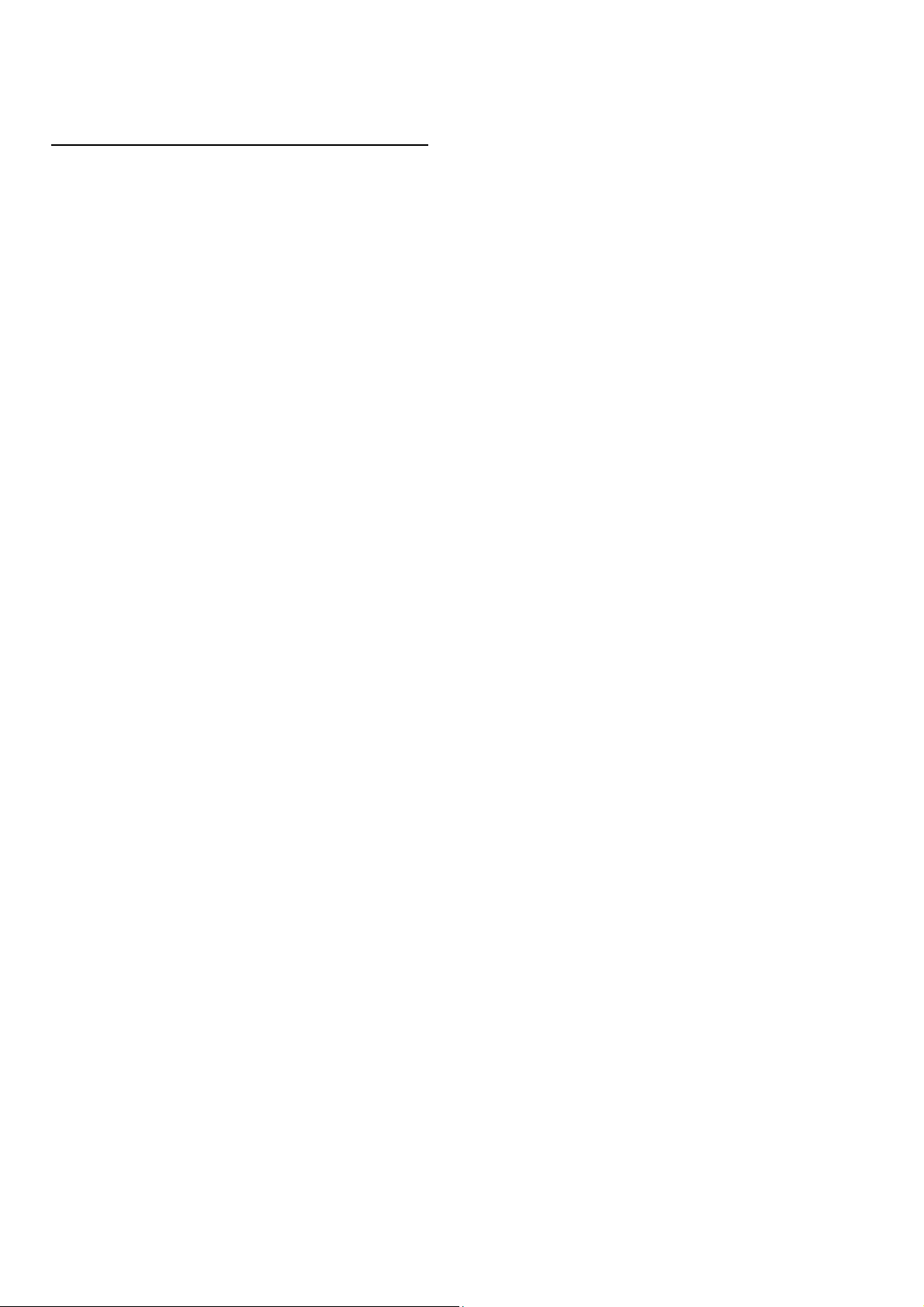
• Izbegavajte nepokretne slike !to je vi!e mogu"e. Nepokretne
slike su slike koje se na ekranu zadr#avaju du#e vremena. U
nepokretne slike spadaju meniji na ekranu, crne trake, prikaz sata
itd. Ako morate da koristite nepokretne slike, smanjite kontrast i
osvetljenost ekrana da ne bi do!lo do njegovog o!te"enja.
Temperatura i vla!nost vazduha
U retkim slu$ajevima, zavisno od temperature i vla#nosti, sa
unutra!nje strane prednje staklene plo$e televizora mo#e da se
pojavi kondenzacija (na nekim modelima). Da biste to spre$ili,
televizor nemojte da izla#ete direktnoj sun$evoj svetlosti, toploti
niti visokom nivou vla#nosti. Ako do%e do kondenzacije, ona "e
sama nestati nakon nekoliko sati rada televizora. Kondenzacija
ne"e o!tetiti televizor niti uzrokovati kvar.
Po$etak rada / Postavljanje 9
Page 10
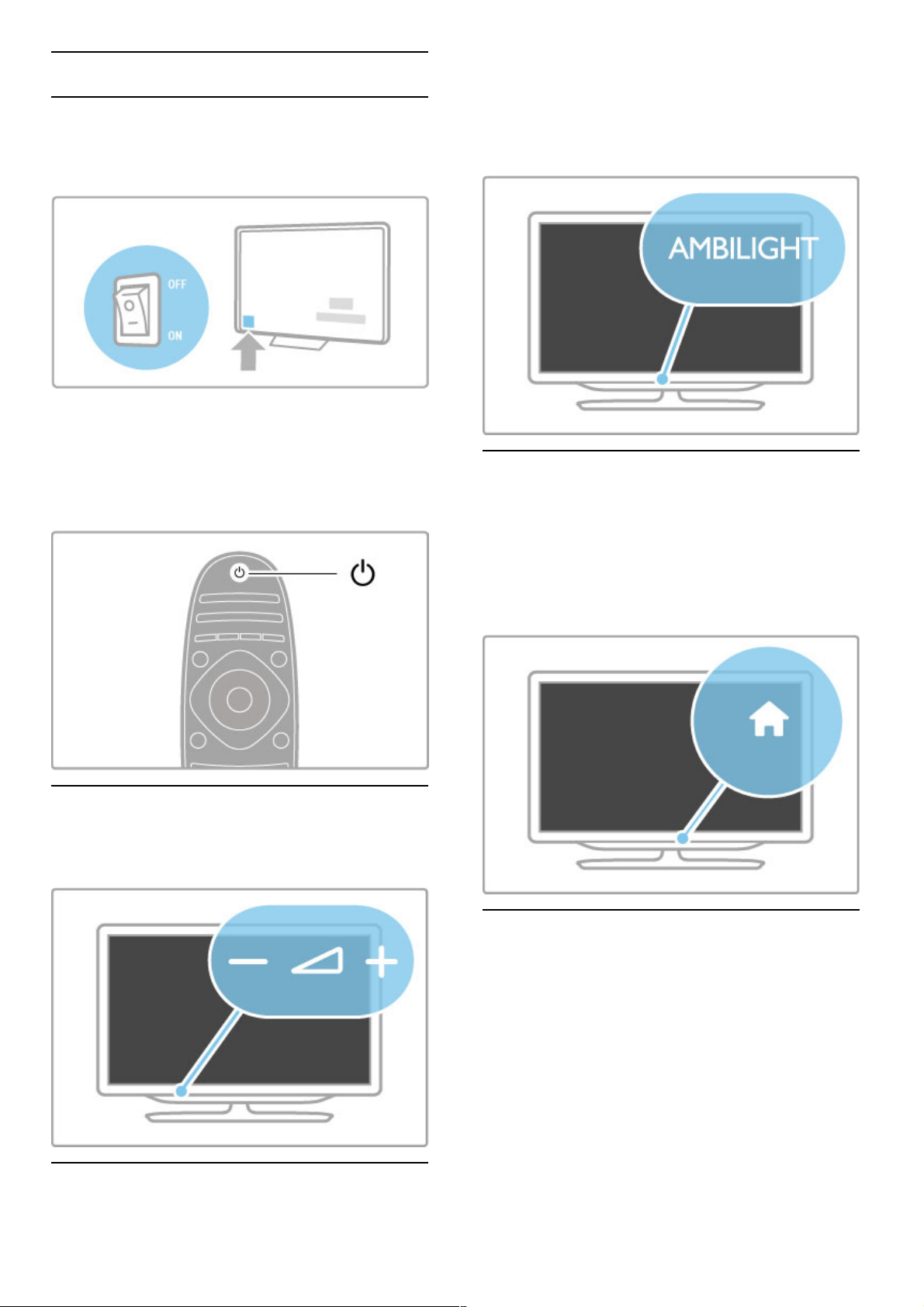
1.3 Tasteri na televizoru
Prekida! za napajanje
Prekida! za napajanje sa desne strane slu"i za
uklju!ivanje/isklju!ivanje televizora. Kada je isklju!en, televizor
uop#te ne tro#i struju.
Ako je crveni indikator isklju!en, uklju!ite televizor pomo$u
prekida!a za napajanje.
Ako je crveni indikator uklju!en (ukazuje na stanje mirovanja),
pritisnite O na daljinskom upravlja!u da biste uklju!ili televizor.
Televizor mo"ete da uklju!ite iz stanja mirovanje i pomo$u tastera
CH+, CH- ili h. Uklju!ivanje televizora traje nekoliko sekundi.
V Ja!ina zvuka
Pritisnite taster V (ja!ina zvuka) - ili + da biste podesili ja!inu
zvuka. Mo"ete da koristite i dugme + ili - na daljinskom
upravlja!u.
Ambilight
Pritisnite taster Ambilight da biste uklju!ili/isklju!ili funkciju
Ambilight.
Kada je televizor u stanju mirovanja, mo"ete da uklju!ite funkciju
Ambilight i da stvorite Ambilight LoungeLight efekat u sobi. Vi#e
informacija o funkciji Ambilight i LoungeLight efektu potra"ite u
odeljku Pomo" > Pode#avanje > Ambilight
h Glavni meni
Pritisnite taster h (glavni meni) da biste otvorili glavni meni na
ekranu. Kroz glavni meni mo"ete da se kre$ete pomo$u tastera
za pode#avanje ja!ine zvuka - ili + (nalevo ili nadesno) i tastera
za pode#avanje kanala - ili + (nadole ili nagore) na televizoru. Da
biste potvrdili izbor, ponovo pritisnite taster h.
Vi#e informacija o glavnom meniju potra"ite u odeljku Pomo" >
Osnove > Meniji > h Glavni meni
CH Kanal
Pritisnite taster CH (kanal) - ili + da biste menjali kanale. Mo"ete
da koristite i dugme W ili X na daljinskom upravlja!u.
10 Po!etak rada / Tasteri na televizoru
Page 11
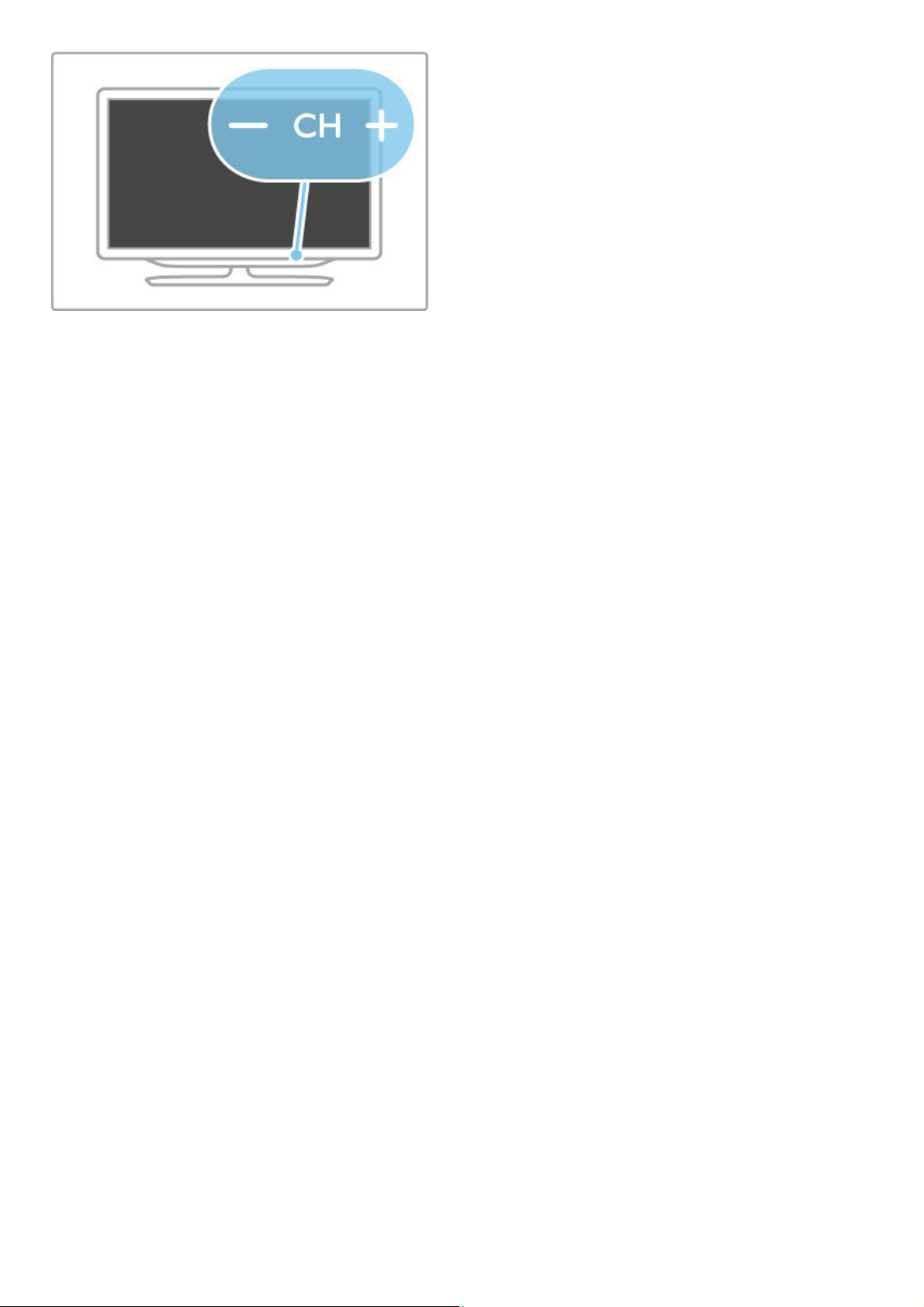
Po!etak rada / Tasteri na televizoru 11
Page 12
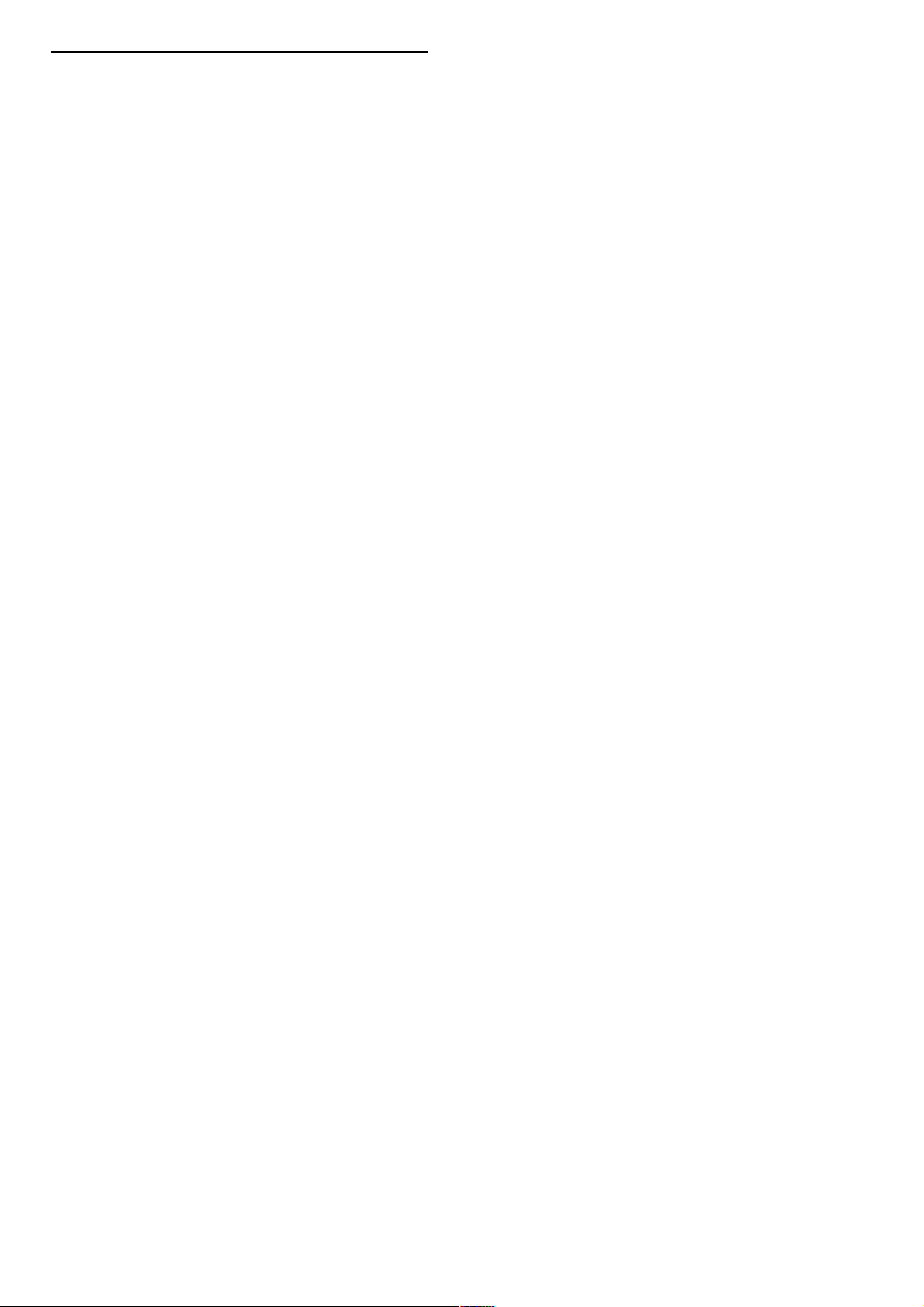
1.4 Registrovanje televizora
!estitamo na kupovini i dobro do"li u Philips.
Registrujte televizor i iskoristite #itav niz prednosti, "to
podrazumeva punu podr"ku (sa sadr$ajima za preuzimanje),
privilegovan pristup informacijama o novim proizvodima,
ekskluzivne ponude i popuste, prilike da osvojite nagrade, pa #ak i
da u#estvujete u specijalnim anketama o novim proizvodima.
Posetite Web lokaciju www.philips.com/welcome
12 Po#etak rada / Registrovanje televizora
Page 13
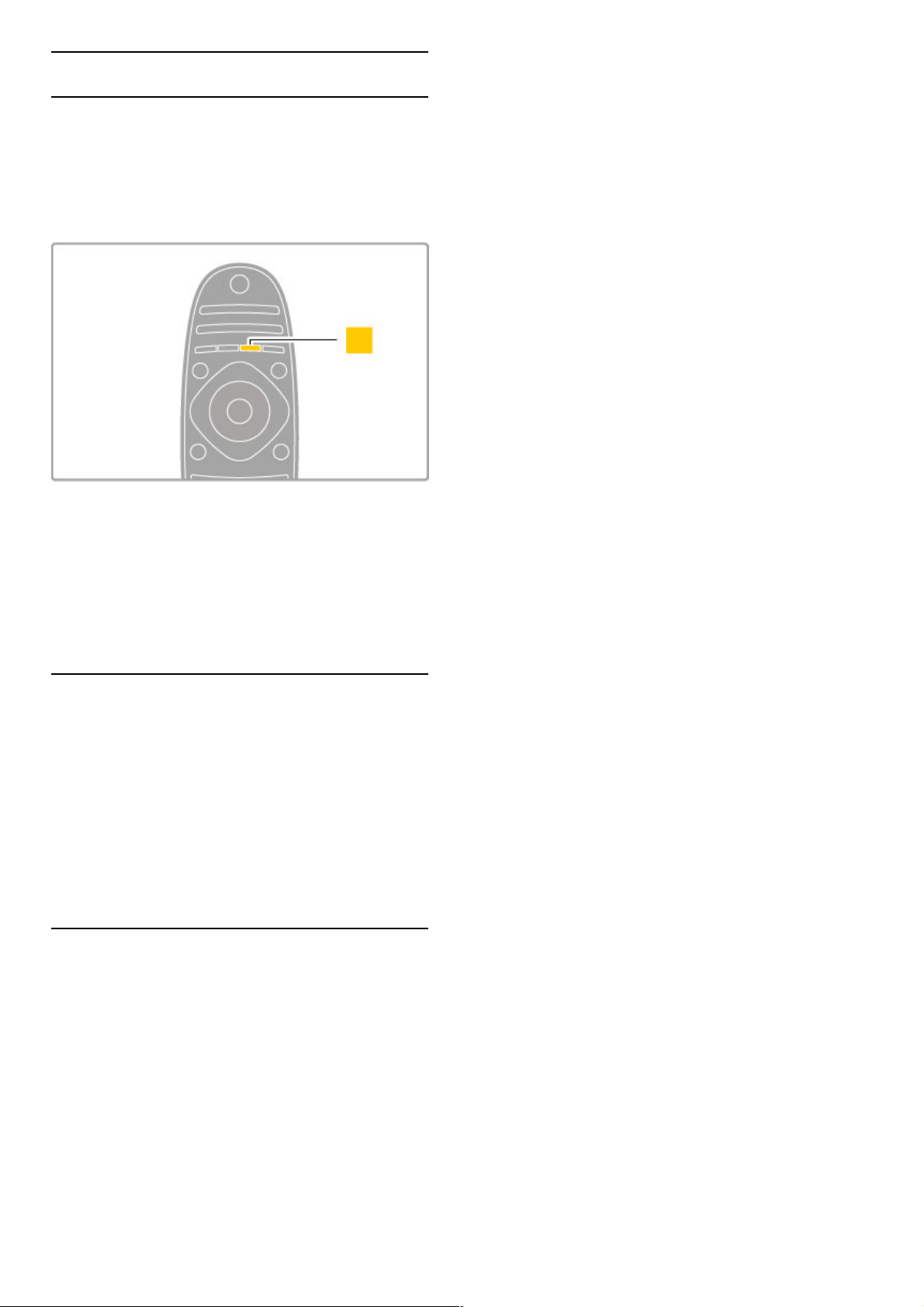
1.5 Pomo! i podr"ka
Kori"!enje pomo!i i pretrage
Pomo!
Pomo!i mo"ete da pristupite iz glavnog menija. U ve!ini slu#ajeva
mo"ete i da pritisnete #uti taster na daljinskom upravlja#u da biste
direktno otvorili/zatvorili pomo!. U nekim funkcijama, kao $to je
Teletekst, tasteri u boji imaju specifi#ne funkcije, pa ih nije mogu!e
koristiti za pristup pomo!i.
Zatvorite pomo! pre nego $to primenite uputstva iz nje. Pritisnite
#uti taster ili h da biste zatvorili pomo!. Ako ponovo pritisnete
#uti taster, otvori!e se poslednja kori$!ena stranica pomo!i.
¬ Pretra#ivanje
Pomo!u funkcije ¬ Pretraga u pomo!i mo"ete da prona%ete
"eljenu temu. Izaberite temu iz liste pomo!u navigacionih tastera,
a zatim pritisnite OK. Tema koju tra"ite mo"da se ne!e prikazati
na prvoj stranici nego nakon nekoliko stranica. Pritisnite x da
biste pre$li na slede!u stranicu.
Pomo! na mre#i
Re$enje za bilo koji problem u vezi sa Philips televizorom mo"ete
da potra"ite u podr$ci na mre"i. Mo"ete da izaberete jezik i da
unesete broj modela.
Posetite Web lokaciju www.philips.com/support
Na Web lokaciji za podr$ku mo"ete da prona%ete broj telefona
lokalnog predstavni$tva na$e kompanije, kao i odgovore na
naj#e$!a pitanja.
Mo"ete da preuzmete novu verziju softvera za televizor ili
elektronsku verziju priru#nika koju !ete #itati na ra#unaru. Mo"ete
da po$aljete specifi#no pitanje putem e -po$te, a u nekim
zemljama i da !askate na mre"i sa jednim od na$ih agenata.
Podr"ka za potro"a$e
Ako vam je potrebna podr$ka, mo"ete pozvati slu"bu za brigu o
potro$a#ima u svojoj zemlji. Broj telefona potra"ite u $tampanoj
dokumentaciju koju ste dobili sa televizorom.
Ili posetite na$u Web lokaciju www.philips.com/support
Broj modela i serijski broj televizora
Od vas !e se mo"da tra"iti da navedete broj modela i serijski
broj televizora. Ti brojevi se nalaze na etiketi na ambala"i ili na
tipskoj oznaci sa zadnje ili donje strane televizora.
Po#etak rada / Pomo! i podr$ka 13
Page 14
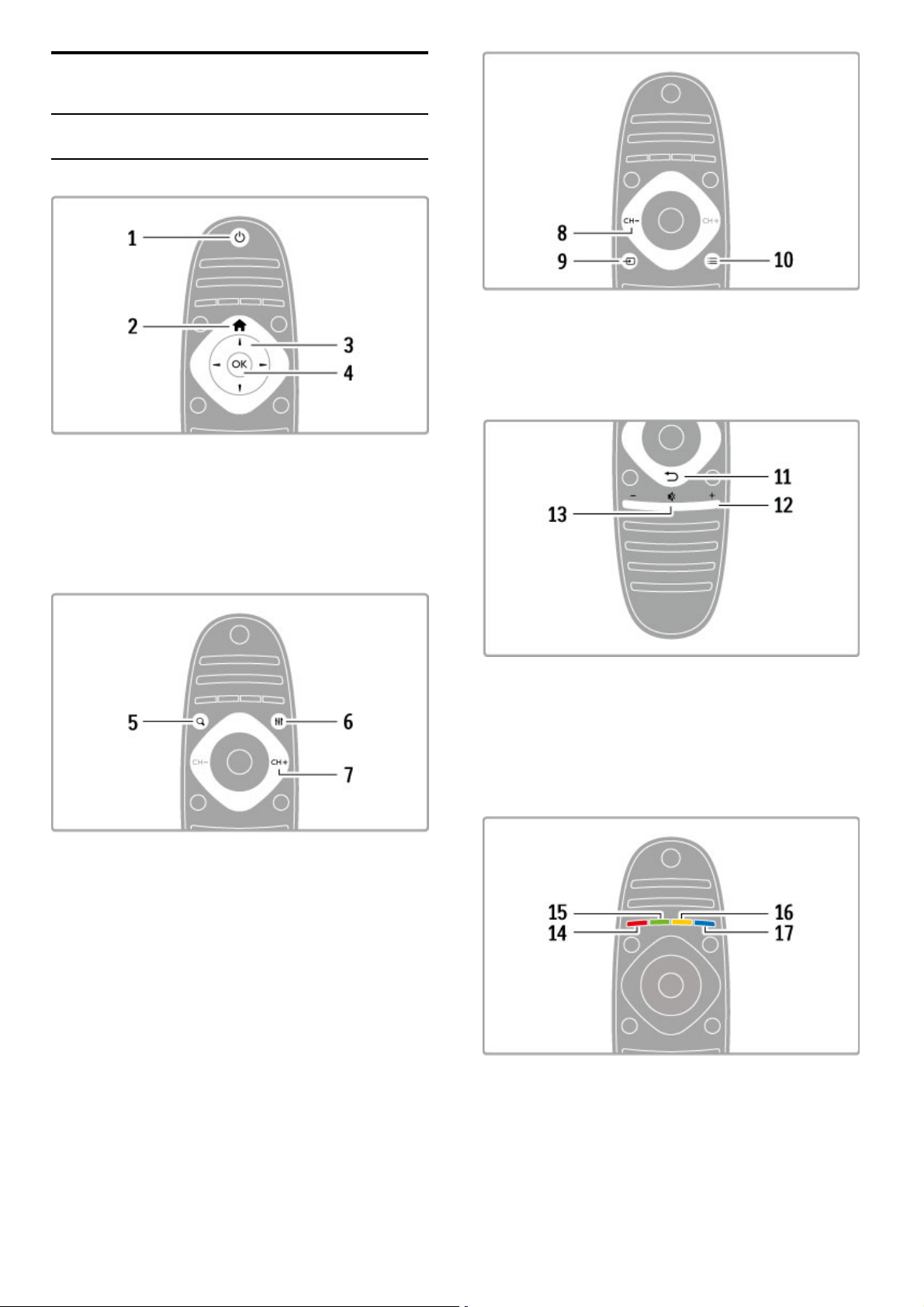
2
2.1
Osnove
Daljinski upravlja!
Pregled
1 Stanje mirovanjaO
Uklju!ivanje televizora ili njegovo vra"anje u stanje mirovanja.
2 Glavni menih
Otvaranje i zatvaranje glavnog menija.
3 Navigacioni taster
Kretanje nagore, nadole, nalevo i nadesno.
4 Taster OK
Aktiviranje izabrane stavke.
5 Prona"i ¬
Otvaranje/zatvaranje liste kanala ili liste fotografija, muzike ili video
zapisa.
6 Podesi t
Otvaranje/zatvaranje naj!e#"e kori#"enih postavki za sliku, zvuk,
Ambilight ili 3D.
7 CH+/slede#e W
Prelazak na slede"i kanal, stranicu ili poglavlje.
8 CH-/prethodno X
Prelazak na prethodni kanal, stranicu ili poglavlje.
9 Izvor Ú
Direktan prelazak na izvor signala koji je povezan na televizor.
10 Opcije r
Otvaranje/zatvaranje menija Opcije
11 Nazad È
Povratak na prethodni kanal. Izlazak iz menija bez menjanja
postavki. Povratak na prethodnu stranicu teleteksta ili Net TV
stranicu.
12 Ja!ina zvuka V
Pode#avanje ja!ine zvuka.
13 Bez zvuka m
Isklju!ivanje/ponovno uklju!ivanje zvuka.
14 Osnove / Daljinski upravlja!
Page 15
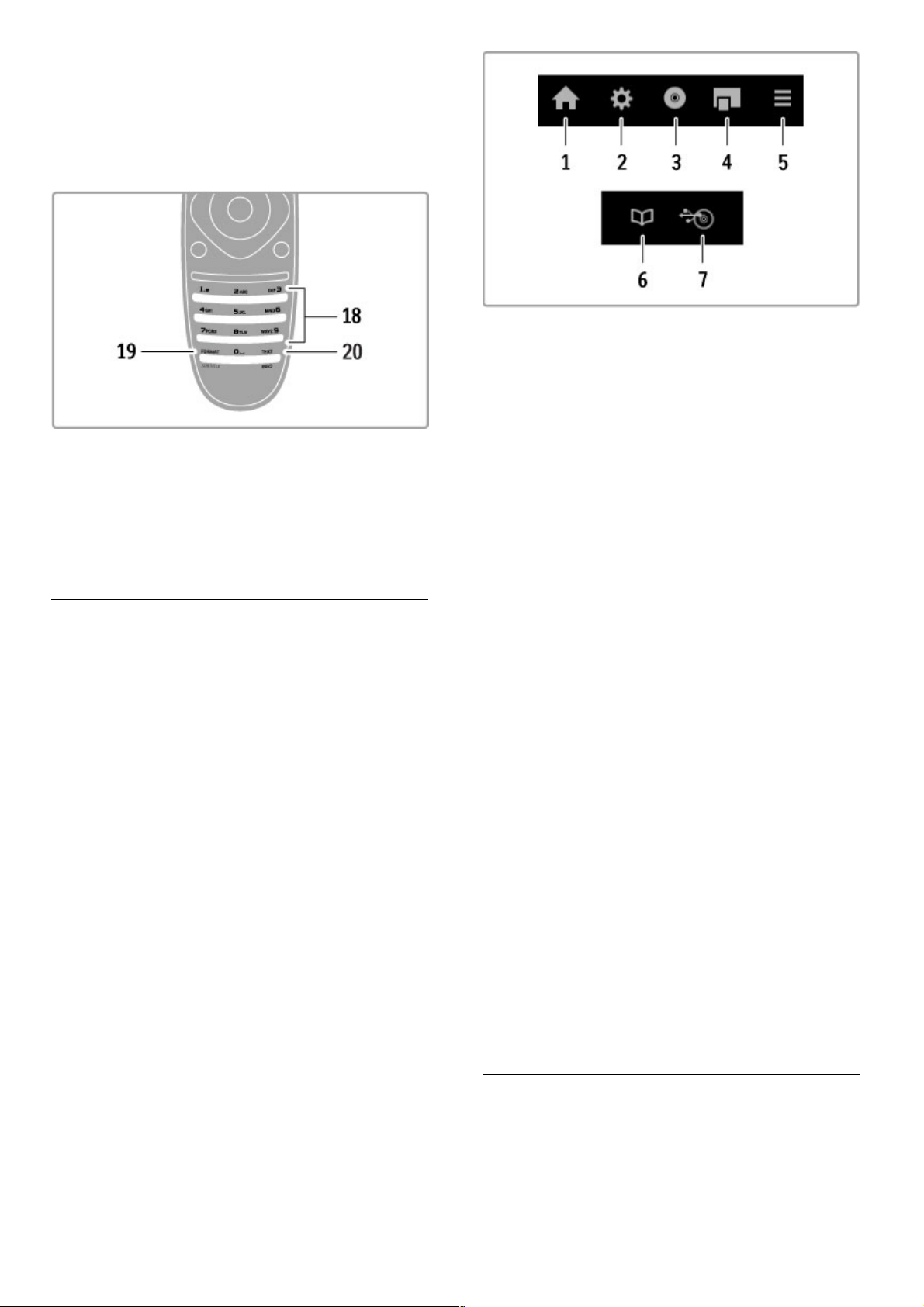
14 Crveni taster
Otvaranje interaktivnih TV usluga ili izbor stranice teleteksta.
15 Zeleni taster
Otvaranje ekolo!kih postavki ili izbor stranice teleteksta.
16 !uti taster
Izbor stranice teleteksta.
17 Plavi taster
Biranje stranice teleteksta.
18 Numeri"ki tasteri i tastatura za tekst
Direktan izbor TV kanala ili unos teksta.
19 Format/titlovi
Otvaranje/zatvaranje menija Format. Pritisnite ovaj taster i zadr"ite
ga 3 sekunde da biste prikazali/sakrili titlove.
20 Tekst/informacije
Otvaranje/zatvaranje teleteksta. Pritisnite ovaj taster i zadr"ite ga 3
sekunde da biste otvorili/zatvorili informacije o narednom
programu.
Upravljanje ure#ajima
Pomo#u daljinskog upravlja$a za televizor mo"ete da upravljate i
povezanim ure%ajem. Ure%aj mora da poseduje funkciju EasyLink
(HDMI-CEC) i ona mora da bude uklju$ena. Ure%aj tako%e mora
da bude povezan pomo#u HDMI kabla.
Upravljanje EasyLink ure#ajem
Da biste upravljali takvim ure%ajem pomo#u daljinskog upravlja$a
za televizor, izaberite ure%aj ili njegovu funkciju iz h glavnog
menija i pritisnite OK. Naredbe svih tastera, osim tastera h t
ADJUST i r OPTIONS, bi#e prosle%ivane ure%aju.
Povratak na upravljanje televizorom
Da biste ponovo upravljali televizorom pomo#u daljinskog
upravlja$a, pritisnite h (glavni meni) i izaberite opciju Gledanje
televizije, a zatim pritisnite OK.
Prikazivanje tastera za ure#aj
Prilikom upravljanja ure%ajem mo"da ne#e biti mogu#e koristiti
neke tastere na daljinskom upravlja$u za televizor. Da biste
omogu#ili pristup tim tasterima na televizoru, pritisnite r
OPTIONS i izaberite opciju Prika$i tastere za ure#aj. Izaberite
"eljeni taster i pritisnite OK .
Da biste sakrili tastere za ure%aj, pritisnite È (nazad).
Slede#i tasteri obi$no slu"e za otvaranje slede#ih menija na
ure%aju:
1 Glavni meni
2 Meni Pode!avanje
3 Meni Disk (sadr"aj diska)
4 Iska$u#i meni
5 Meni Opcije
6 Vodi$ za programe
7 Izbor medijuma
Pokretanje jednim pritiskom na taster
Ubacite disk u EasyLink HDMI-CEC ure%aj i pritisnite Reprodukuj
na ure%aju. Televizor #e se uklju$iti iz stanja mirovanja i zapo$e#e
reprodukciju sadr"aja diska.
Sistemska kontrola zvuka
Ako pove"ete EasyLink audio sistem, zvuk sa televizora mo"ete da
slu!ate preko audio sistema. Zvu$nici televizora bi#e automatski
isklju$eni. Ja$inu zvuka audio sistema mo"ete da kontroli!ete
pomo#u daljinskog upravlja$a za televizor.
Re$im okru$uju%eg zvuka
Noviji Philips ure%aji omogu#avaju promenu postavke okru"uju#eg
zvuka ure%aja na televizoru. Da biste promenili ovu postavku,
pritisnite t ADJUST, izaberite opciju Re$im okru$uju%eg zvuka,
a zatim pritisnite OK. U prozoru Slede%i re$im, pritisnite OK da
biste se kretali kroz dostupne re"ime na ure%aju.
Smart zvuk
Noviji Philips ure%aji omogu#avaju menjanje postavke Smart zvuka
ure%aja na televizoru. Da biste promenili ovu postavku, pritisnite
t ADJUST, izaberite opciju Smart zvuk, a zatim pritisnite OK .
Izaberite re"im zvuka iz liste.
Isklju"ivanje ekrana
Ako noviji Philips audio ure%aj samo !alje zvuk televizoru, ure%aj
mo"e da predlo"i isklju$ivanje ekrana televizora. Da biste isklju$ili
ekran kada se pojavi ova poruka, izaberite opciju Isklj. ekr. i
pritisnite OK. Da biste ponovo uklju$ili ekran, pritisnite h (glavni
meni).
Stanje mirovanja sistema
Pritisnite O na daljinskom upravlja$u da biste televizor i sve
EasyLink ure%aje prebacili u stanje mirovanja.
Vi!e informacija o funkciji EasyLink potra"ite u odeljku Pomo% >
Pode&avanje > Ure#aji > EasyLink HDMI-CEC .
Infracrveni senzor
Uvek vodite ra$una da daljinski upravlja$ usmerite ka infracrvenom
senzoru sa prednje strane televizora.
Osnove / Daljinski upravlja$ 15
Page 16

Baterije
Da biste otvorili poklopac odeljka za baterije, pritisnite malo
dugme na ivici daljinskog upravlja!a prema unutra i podignite
poklopac. Stavite 2 AAA -LR03 baterije od 1,5 V. Pazite da polovi
+ i - budu pravilno okrenuti.
Ako du"e vreme ne nameravate da koristite daljinski upravlja!,
izvadite baterije.
Baterije odlo"ite u skladu sa direktivama o prestanku upotrebe.
Pro!itajte Pomo! > Specifikacije > Za"tita #ivotne sredine >
Prestanak upotrebe.
$i"!enje
Daljinski upravlja! ima oblogu otpornu na grebanje.
O!istite daljinski upravlja! mekom vla"nom krpom. Za !i#$enje
televizora ili daljinskog upravlja!a nikada nemojte koristiti materije
kao #to su alkohol, hemikalije ili sredstva za !i#$enje doma$instva.
16 Osnove / Daljinski upravlja!
Page 17
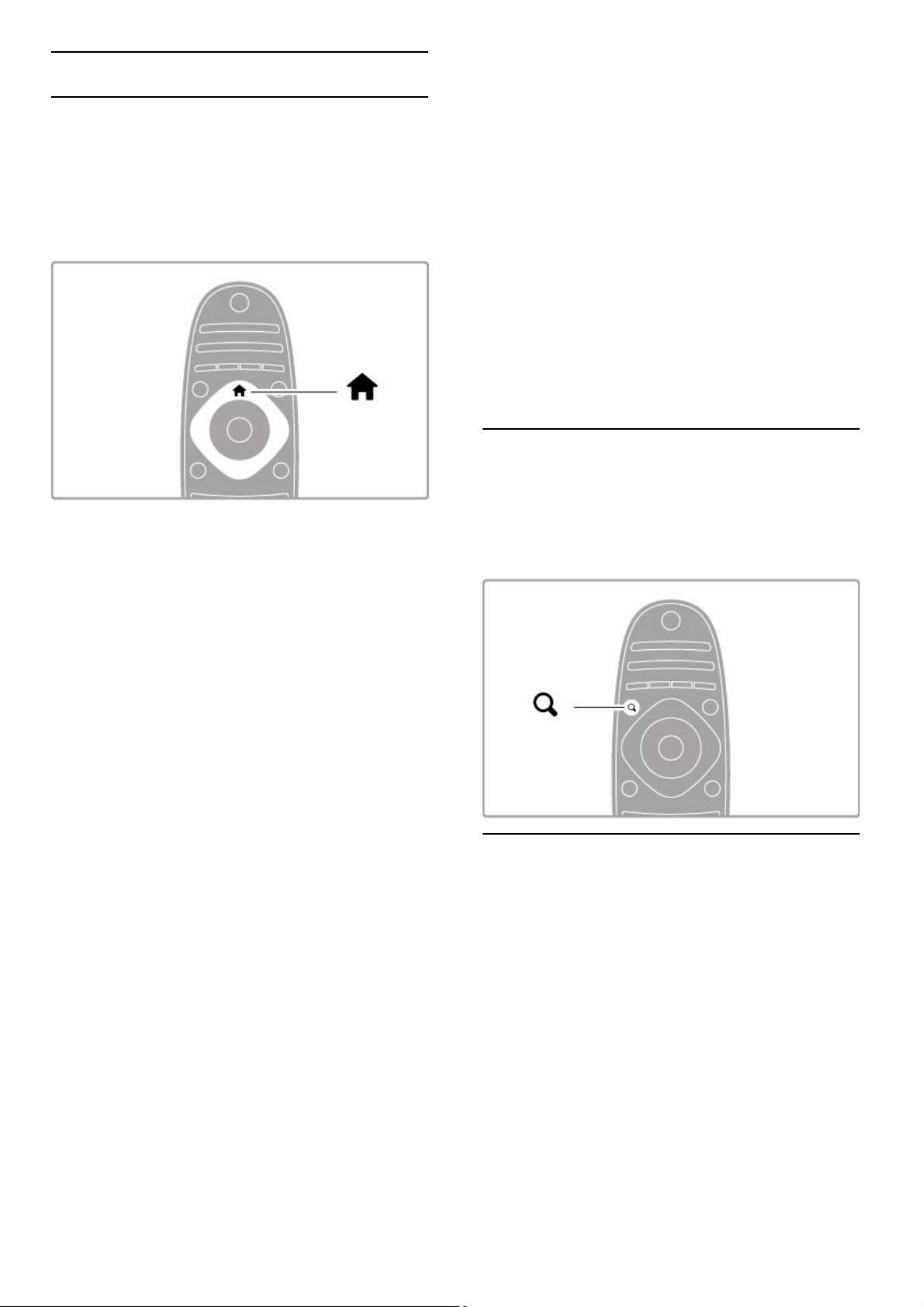
2.2 Meniji
h Glavni meni
Glavni meni vam omogu!ava da po"nete da gledate televiziju, da
pokrenete reprodukciju filma sa diska ili da obavite bilo koju
drugu funkciju na televizoru.
Pritisnite taster h da biste otvorili glavni meni .
Da biste pokrenuli funkciju, izaberite je pomo!u navigacionih
tastera i pritisnite OK .
Da biste zatvorili glavni meni, ponovo pritisnite h.
Dodavanje ure!aja
Povezani ure#aj bi trebalo dodati u glavni meni radi
jednostavnijeg izbora.
Ako povezani ure#aj nema podr$ku za EasyLink (HDMI -CEC) ili
nije povezan pomo!u HDMI kabla, bi!e potrebno da ga ru"no
dodate u glavni meni pomo!u opcije Dodajte svoje ure!aje.
Funkcije ure#aja sa podr$kom za EasyLink (HDMI -CEC) koji su
povezani pomo!u HDMI kabla automatski se prikazuju u glavnom
meniju. Jedan ure#aj mo%e da doda vi$e funkcija.
Ako se EasyLink ure#aj ne prika%e automatski, mo%da je funkcija
EasyLink na ure#aju isklju"ena.
Ru"no dodavanje ure!aja
U glavnom meniju izaberite opciju Dodavanje ure!aja, a zatim
pritisnite OK. Pratite uputstva na ekranu.
Televizor !e tra%iti da izaberete ure#aj i priklju"ak na koji je
ure#aj povezan.
Ure#aj i njegove funkcije !e zatim biti dodati u glavni meni.
Preimenovanje ure!aja
Da biste preimenovali dodati ure#aj ili funkciju, izaberite ure#aj u
glavnom meniju i pritisnite r OPTIONS, a zatim izaberite opciju
Promenite ime. Za unos novog imena mo%ete da koristite
tastaturu na daljinskom upravlja"u, kao prilikom kucanja
SMS/tekstualnih poruka.
Uklanjanje ure!aja
Da biste uklonili ure#aj ili funkciju iz glavnog menija, izaberite
stavku pa pritisnite r OPTIONS, a zatim izaberite opciju Ukloni
ovaj ure!aj. Ako ure#aj ili funkcija nastavi da se prikazuje u
glavnom meniju nakon brisanja, isklju"ite funkciju EasyLink na
ure#aju kako biste spre"ili ponovno automatsko dodavanje ikone.
Vi$e informacija o funkciji EasyLink potra%ite u odeljku Pomo# >
Osnove > Daljinski upravlja" > Upravljanje ure!ajima.
Promena redosleda
Da biste promenili redosled ure#aja ili funkcija u glavnom meniju,
izaberite stavku, a zatim pritisnite r OPTIONS .
1 Izaberite opciju Ponovno re!.
2 Pomo!u navigacionih tastera premestite ure#aj ili funkciju na
%eljeno mesto. Mo%ete da menjate samo redosled dodatih ure#aja
i funkcija.
3 Pritisnite OK da biste potvrdili promenu redosleda. Svi ure#aji i
funkcije bi!e pomereni nadesno.
Mo%ete da ozna"ite drugi ure#aj ili funkciju i da promenite njen
polo%aj.
Da biste prestali sa menjanjem redosleda, pritisnite r
OPTIONS i izaberite opciju Izlaz.
Vrati aktivnosti ure!aja
Da biste vratili izbrisanu funkciju ure#aja koji ima vi$e funkcija,
izaberite ure#aj ili jednu od funkcija, a zatim pritisnite r
OPTIONS. Izaberite opciju Vrati aktivnosti ure!aja, a zatim
pritisnite OK. Sve izbrisane funkcije ovog ure#aja !e se ponovo
prikazati.
¬ FIND
Taster ¬FIND omogu!ava otvaranje liste kanala tokom gledanja
televizije ili otvaranje liste slika, muzike i video zapisa prilikom
pregledanja sadr%aja ra"unara ili povezanog USB ure#aja.
Pritisnite ¬ FIND da biste otvorili listu.
Da biste zatvorili listu, ponovo pritisnite ¬.
t ADJUST
Meni Podesi omogu!ava brzo pode$avanje postavki slike, zvuka,
funkcije Ambilight i 3D funkcije.
Pritisnite t ADJUST da biste otvorili meni Podesi.
Izaberite %eljenu opciju pomo!u navigacionih tastera, a zatim
pritisnite OK.
Da biste zatvorili meni, ponovo pritisnite t ADJUST.
Osnove / Meniji 17
Page 18
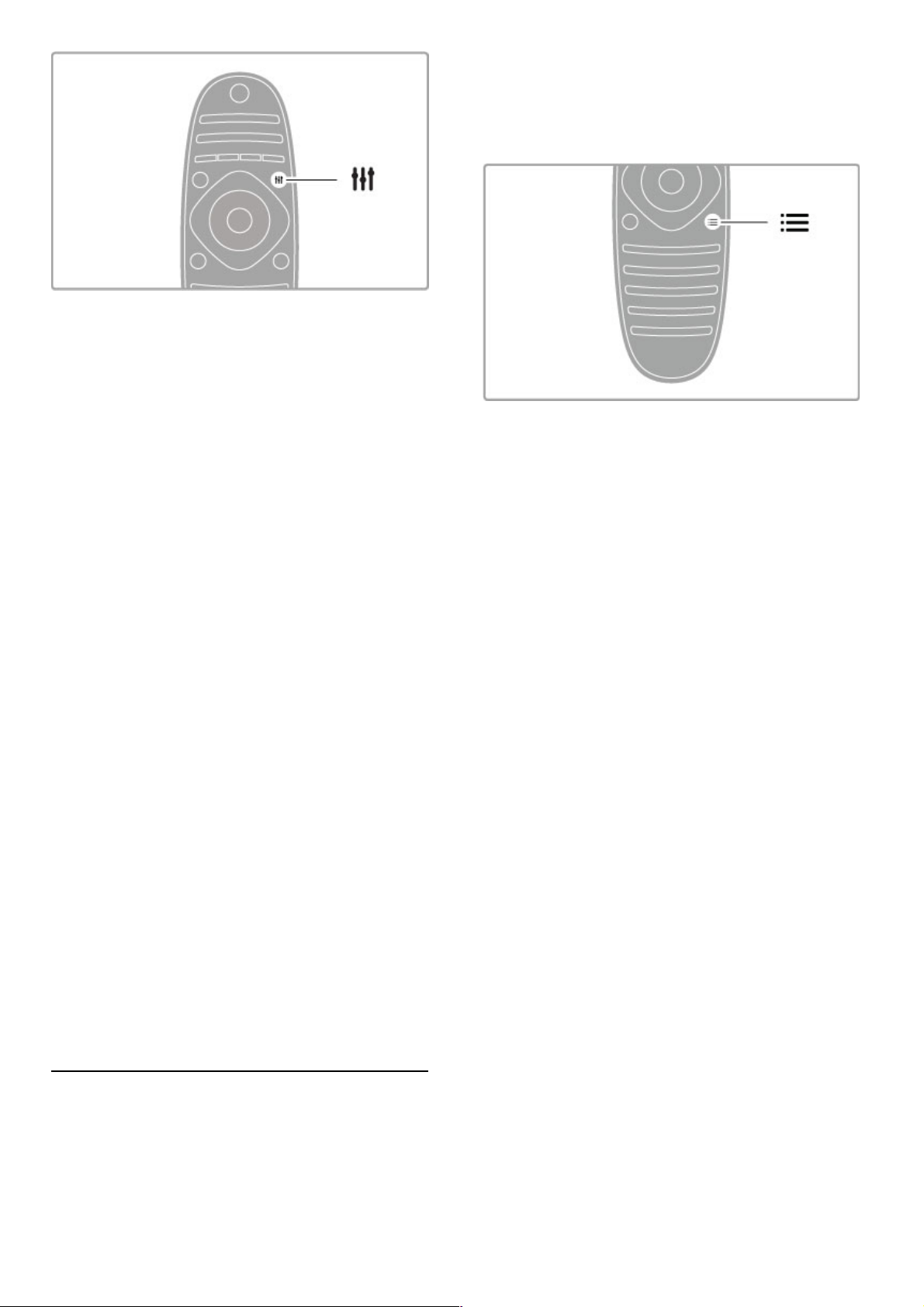
U meniju Podesi mo!ete da pristupite slede"im postavkama:
• 3D
• 3D - dubina
• Ig. za 2 igra#a
• Uklju#ivanje/isklju#ivanje funkcije Ambilight
• Dinamika funkcije Ambilight
• Format slike
• Smart slika (unapred pode$ene postavke)
• Smart zvuk (unapred pode$ene postavke)
• Zvu#nici
• Okru!uju"i zvuk
• Pomeranje slike
Ambilight
Vi$e informacija o Ambilight postavkama potra!ite u odeljku
Pomo! > Pode"avanje > Ambilight.
Format slike
Vi$e informacija o postavkama formata slike potra!ite u odeljku
Pomo! > Osnove > Gledanje televizije > Format slike .
Smart slika, Smart zvuk
Televizor mo!ete da podesite na unapred definisanu postavku
koja je najpogodnija za sadr!aj koji gledate.
Vi$e informacija o Smart postavkama potra!ite u odeljku Pomo! >
Osnove > Gledanje televizije > Smart slika i zvuk.
Zvu#nici
Da biste zvuk slu$ali preko zvu#nika televizora, zatvorite pomo",
pritisnite t ADJUST, izaberite opciju Zvu#nici, pa opciju TV.
Ako zvuk !elite da slu$ate preko povezanog sistema ku"nog
bioskopa ili poja#ala, izaberite opciju Poja#alo.
Te postavke privremeno zamenjuju sve EasyLink postavke.
Okru$uju!i zvuk
Da biste omogu"ili automatsko prebacivanje televizora u najbolji
re!im okru!uju"eg zvuka (dostupno je samo kada je povezan
sistem ku"nog bioskopa), zatvorite pomo", pritisnite t ADJUST,
izaberite opciju Okru$uju!i zvuk , pa opciju Uklj.
Pomeranje slike
Mo!ete da pomerate sliku na ekranu vertikalno ili horizontalno da
biste u potpunosti prikazali titl (u zavisnosti od ulaznog signala).
Dok gledate televiziju, pritisnite t ADJUST, izaberite opciju
Pomeranje slike , a zatim pritisnite OK . Sliku pomerajte pomo"u
navigacionih tastera. Kada zavr$ite sa pomeranjem slike pritisnite
OK.
r OPTIONS
Meni Opcije omogu"ava vam da izaberete opcionalne postavke u
vezi sa onim $to gledate ili radite na televizoru.
Pritisnite r OPTIONS u bilo kojem trenutku da biste prikazali
dostupne opcije.
Da biste zatvorili meni Opcije, ponovo pritisnite r OPTIONS .
18 Osnove / Meniji
Page 19
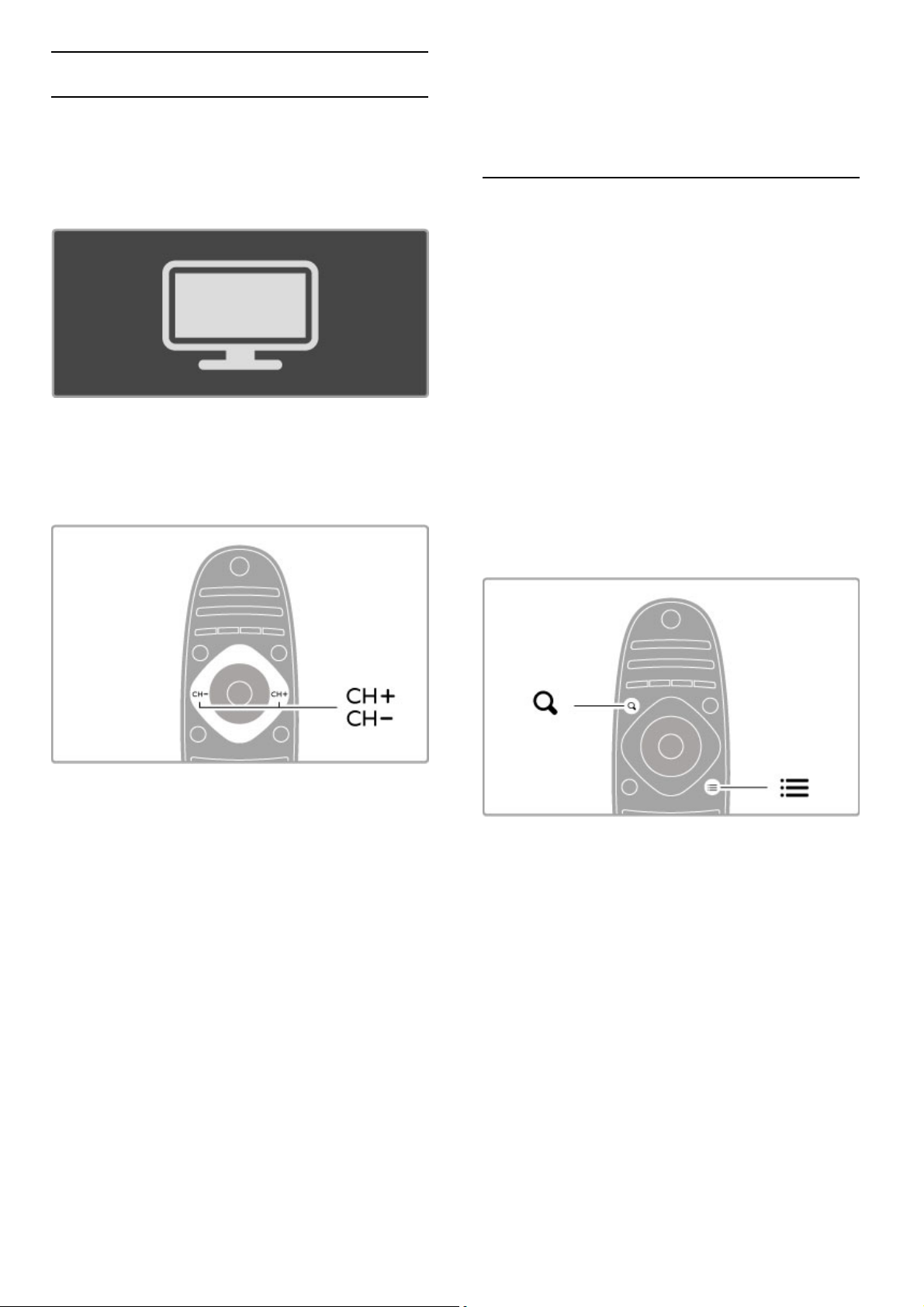
2.3 Gledanje televizije
Menjanje kanala
Da biste gledali televiziju i menjali kanale, uverite se da je u
glavom meniju izabrana funkcija Gledanje televizije.
Da biste gledali televiziju, pritisnite h , izaberite opciju Gledanje
televizije, a zatim pritisnite OK.
Da biste menjali kanale, pritisnite CH+ ili CH- na daljinskom
upravlja!u. Mo"ete da koristite numeri!ke tastere ako znate broj
kanala ili da pritisnete ¬ FIND kako biste otvorili listu kanala radi
izbora kanala.
Da biste se vratili na prethodni kanal, pritisnite È (nazad).
Radio kanali
Ako je dostupan digitalni program, digitalne radio stanice bi#e
automatski instalirane prilikom pode$avanja. Radio kanale mo"ete
da menjate na isti na!in kao i TV kanale. Prilikom DVB-C
pode$avanja kanala radio stanicama se obi!no dodeljuju brojevi
kanala od 1001.
Opcije za gledanje TV kanala
Ako gledate digitalne TV kanale, pritisnite r OPTIONS da biste
prikazali dostupne opcije:
• %ta je na programu
• Status
• Video izbor
!ta je na programu
Ova opcija omogu#ava prikazivanje informacija o trenutnom i
slede#em programu na ovom kanalu. Koristite navigacione tastere
da biste se pomerali kroz tekst ili da biste pre$li u slede#u kolonu.
Status
Na stranici Status prikaziva#e se odgovaraju#e informacije u
zavisnosti od programa koji se emituje. Te informacije mo"ete da
upotrebite za pobolj$avanje kvaliteta signala ili da biste proverili da
li su dostupne odre&ene usluge.
Video izbor
Digitalni TV kanali mogu da sadr"e vi$e video signala (vi$ekanalno
emitovanje), prikaz istog doga&aja pomo#u razli!itih kamera ili iz
razli!itih uglova, kao i razli!ite programe na istom TV kanalu. Na
televizoru #e se u tom slu!aju prikazati odgovaraju#a poruka. Kada
je dostupno, pritisnite r OPTIONS , a zatim izaberite opciju
Video izbor da biste obavili izbor.
Lista kanala
Lista kanala sadr"i sve instalirane TV i radio kanale.
Dok gledate televiziju, pritisnite ¬ FIND da biste otvorili listu
kanala.
Ponovo pritisnite ¬ FIND ili È (nazad) da biste zatvorili listu
kanala bez promene kanala.
U listi kanala mo"ete da prona&ete TV kanal ili radio stanicu i da
pritisnete OK kako biste gledali izabrani TV kanal ili slu$ali radio
stanicu.
Lista kanala mo"e da sadr"i vi$e stranica. Za prelazak na
slede#u/prethodnu stranicu u listi kanala koristite taster W ili X.
Opcije liste kanala
Dok je otvorena lista kanala mo"ete da pritisnete r OPTIONS
da biste izabrali jednu od slede#ih opcija :
• Odabrana lista
• Ozna!i kao omiljeni
• Ponovno re&.
• Promenite ime
• Sakrij kanal
• Prika"i kanale
Odabrana lista
Ova opcija slu"i za izbor kanala koji #e biti prikazani u listi kanala.
Lista koju ovde napravite sadr"a#e kanale koje #ete mo#i da
menjate pomo#u tastera CH+ i CH-.
Ozna"i kao omiljeni
Dok je odre&eni kanal istaknut u listi kanala mo"ete da ga
ozna!ite kao omiljeni kanal.
Pro!itajte Osnove > Gledanje televizije > Omiljeni kanali.
Promena redosleda
Mo"ete da menjate redosled kanala u listi.
1 Pritisnite r OPTIONS, a zatim izaberite opciju Ponovno re#.
da biste po!eli da menjate redosled kanala.
2 Istaknite neki od kanala i pritisnite OK.
3 Pomo#u navigacionih tastera premestite kanal na "eljeno mesto
ili pomo#u numeri!kih tastera direktno unesite novo mesto.
Osnove / Gledanje televizije 19
Page 20
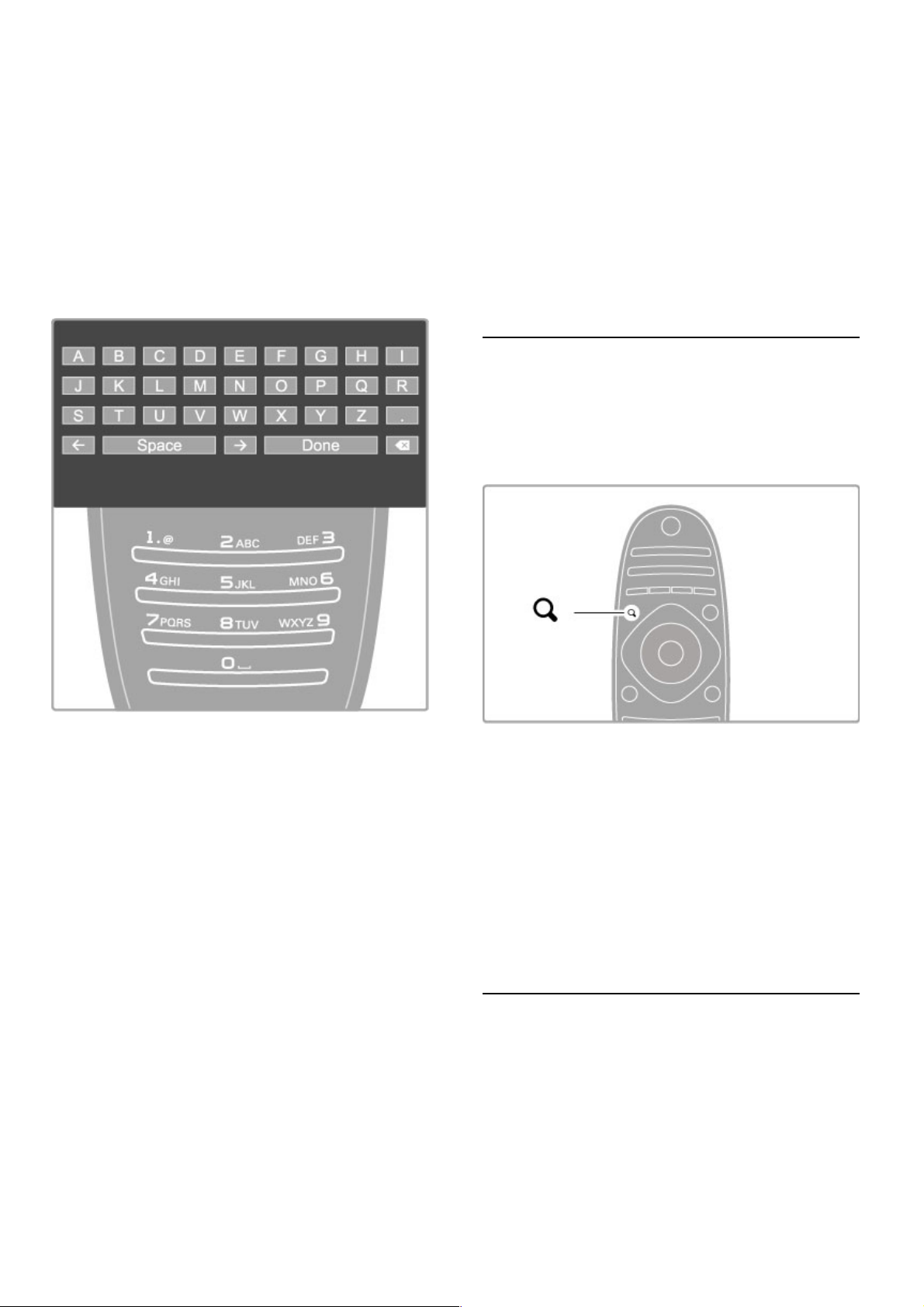
4 Pritisnite OK da biste potvrdili promenu redosleda. Mo!ete da
umetnete kanal ili da zamenite njegovo mesto.
Mo!ete da istaknete jo" kanala i da postupite na isti na#in.
Da biste prestali sa menjanjem redosleda, pritisnite r
OPTIONS i izaberite opciju Izlaz.
Preimenovanje
Mo!ete da preimenujete kanal u listi kanala.
1 Ozna#ite kanal koji !elite da preimenujete u listi kanala.
2 Pritisnite r OPTIONS, a zatim izaberite opciju Promenite
ime da biste zapo#eli preimenovanje. Tekst mo!ete da unosite
direktno pomo$u tastature daljinskog upravlja#a ili pomo$u
kompletne tastature koja $e se prikazati preko menija za unos
teksta.
Unos teksta pomo!u tastature daljinskog upravlja"a
Pomo$u navigacionih tastera postavite pokaziva# u tekst. Pritisnite
È (nazad) da biste izbrisali znak.
Unosite znakove pomo$u tastature daljinskog upravlja#a, kao
prilikom pisanja SMS/tekstualnih poruka. Pomo$u tastera 1 mo!ete
da unosite specijalne znakove. Izaberite opciju Obrisati da biste
izbrisali znak.
Izaberite opciju Ura#eno da biste zavr"ili preimenovanje.
Unos teksta pomo!u tastature na ekranu
Da biste otvorili tastaturu na ekranu preko menija za unos teksta,
pritisnite OK dok pokaziva# u tekstu treperi.
Na tastaturi koristite navigacione tastere da biste ozna#ili odre%eni
znak, a zatim pritisnite OK da biste ga uneli. Da biste izbrisali
znak, pritisnite È (nazad) ili ozna#ite !, a zatim pritisnite OK .
Da biste koristili velika/mala slova ili specijalne znakove, pritisnite
W (slede$e) ili X (prethodno).
Da biste uredili znak u tekstu, postavite pokaziva# na taj znak, a
zatim upotrebite tastere z i Z sa obe strane tastera „space“ na
ekranu.
Da biste zatvorili tastaturu na ekranu, ozna#ite Ura#eno, a zatim
pritisnite OK.
USB tastatura
Za preimenovanje kanala mo!ete da koristite povezanu USB
tastaturu. Da biste povezali USB tastaturu, pro#itajte Pomo! >
Povezivanje > Povezivanje dodatnih ure#aja > Tastatura i mi$ .
Sakrivanje kanala
Mo!ete da sakrijete kanal iz liste kanala. Skriveni kanal se ne$e
prikazivati prilikom kretanja kroz kanale.
1 Ozna#ite kanal koji !elite da sakrijete u listi kanala.
2 Pritisnite r OPTIONS, a zatim izaberite opciju Sakrij kanal.
Kanal $e biti sakriven nakon "to zatvorite listu kanala.
Prikazivanje skrivenih kanala
Sve skrivene kanale mo!ete ponovo da prika!ete.
1 U listi kanala pritisnite r OPTIONS, a zatim izaberite opciju
Prika%i skrivene kanale. U listi kanala $e ponovo biti prikazani svi
kanali.
2 Pritisnite r OPTIONS, a zatim izaberite opciju Prika%i kanale
da biste prikazali skrivene kanale.
Ako !elite da skriveni kanali ostanu skriveni, pritisnite r
OPTIONS, a zatim izaberite opciju Izlaz.
Omiljeni kanali
U listi kanala mo!ete da ozna#avate omiljene kanale. Listu kanala
mo!ete da podesite tako da se u njoj prikazuju samo omiljeni
kanali.
Da biste otvorili prozor Lista kanala , pritisnite ¬ FIND tokom
gledanja televizije.
Ozna"avanje kanala kao omiljenog
Dok gledate televiziju, pritisnite ¬ FIND da biste otvorili listu
kanala. Prona%ite kanal koji !elite da ozna#ite kao omiljeni i
pritisnite r OPTIONS . Izaberite opciju Ozna"i kao omiljeni.
Omiljeni kanal $e u listi kanala biti ozna#en sa F.
Ozna#avanje kanala kao omiljenog mo!ete da opozovete pomo$u
opcije Opozovi ozna"avanje kao omiljeni.
Lista omiljenih kanala
Listu kanala mo!ete da podesite tako da se u njoj prikazuju samo
omiljeni kanali.
Dok je lista prikazana na ekranu, pritisnite r OPTIONS i
izaberite opciju Odabrana lista. Izaberite opciju Omiljeni
programi iz liste, a zatim pritisnite OK. Kada je izabrana ova
opcija, u listi $e se prikazivati samo omiljeni kanali.
Vodi" za programe
Ako su u va"oj oblasti dostupne informacije vodi#a za programe,
na ekranu mo!ete da otvorite vodi# za programe sa zakazanim
TV programima.
Vodi# za programe obezbe%uje dobavlja# programa ili usluga Net
TV.
20 Osnove / Gledanje televizije
Page 21
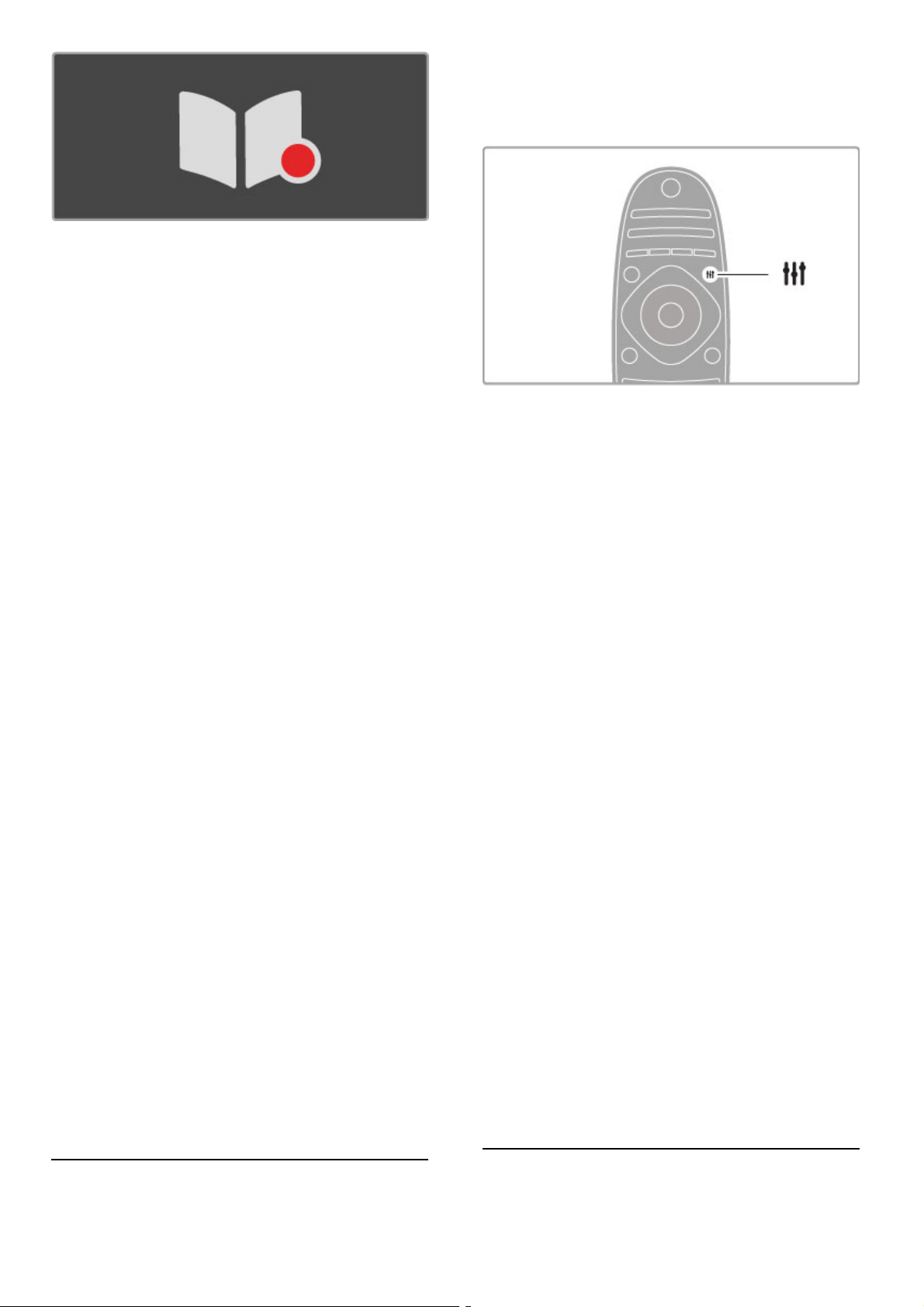
Otvaranje vodi!a za programe
Dok gledate televiziju, pritisnite h, izaberite opciju Vodi! za
programe i pritisnite OK .
Da biste zatvorili vodi! za programe bez menjanja postavke,
pritisnite È (nazad).
Prva upotreba
Prilikom prvog otvaranja vodi!a za programe, televizor "e skenirati
sve TV kanale u potrazi za informacijama vodi!a za programe. To
mo#e da potraje nekoliko minuta. Podaci se memori$u na
televizoru. Televizor mo#e da !uva podatke vodi!a za programe
do osam dana.
Opcije vodi!a za programe
Dok je u vodi!u izabran program, pritisnite r OPTIONS da
biste izabrali jednu od slede"ih opcija:
• Postavi podsetnik
Da biste postavili podsetnik koji "e se prikazati na ekranu pre
po!etka #eljenog programa, izaberite opciju Postavi podsetnik, a
zatim pritisnite OK. Program "e biti ozna!en sa © (sat). Da biste
otkazali ovaj podsetnik, izaberite opciju Obri"i podsetnik, a zatim
pritisnite OK.
• Promena dana
Pogledajte programe za prethodni ili naredni dan.
• Jo" informacija
Prikazivanje informacija o programu i rezimea.
• Tra#enje po #anru
Prikazivanje svih programa po #anru.
• Uneti podsetnici
Ako postoji podsetnik, mo#ete da prika#ete listu svih unetih
podsetnika.
• A#uriranje vodi!a za programe
Nakon prvog skeniranja, televizor "e sa!uvati podatke vodi!a za
programe. Ako budete a#urirali kanale, ponovo ih instalirali ili
menjali redosled u listi kanala, bi"e potrebno da a#urirate vodi! za
programe.
Da biste a#urirali, izaberite opciju A#uriraj programski vodi! .
Podsetnici "e biti obrisani.
Dobavlja! programa ili mre#a
Da biste izabrali odakle se preuzimaju informacije vodi!a za
programe, pritisnite h > Pode"avanje > TV pode"avanja >
Preference > Vodi! za programe.
Izaberite opciju Sa mre#e ili Od dobavlja!a programa .
Sa mre#e
Informacije vodi!a za programe se preuzimaju od dobavlja!a
programa dok se ne pove#ete na uslugu Net TV. Nakon $to se
pove#ete na uslugu Net TV televizor "e automatski preuzimati
informacije vodi!a za programe sa Interneta.
Od dobavlja!a programa
Informacije vodi!a za programe dobijaju se od dobavlja!a
programa/operatera.
Smart postavke slike i zvuka
Mo#ete da izaberete unapred pode$ene postavke da biste
jednostavno podesili sliku ili zvuk.
Dok gledate televiziju, pritisnite t ADJUST da biste otvorili meni
Podesi, a zatim izaberite opciju Smart slika ili Smart zvuk.
Izaberite stavku iz liste, a zatim pritisnite OK .
Smart slika i Smart zvuk
Smart postavke predstavljaju kombinaciju unapred pode$enih
postavki koje odgovaraju odre%enoj nameni, kao $to je igranje
igara ili gledanje preko dana.
Mo#ete da prilagodite specifi!ne postavke, kao $to su osvetljenost,
kontrast, nivo niskih tonova i nivo visokih tonova, za odabranu
Smart postavku. Promene koje ste napravili u Smart postavci bi"e
sa!uvane.
Pode"avanje Smart postavki
Da biste podesili specifi!nu postavku unutar Smart postavke,
izaberite Smart postavku, a zatim pritisnite OK. Nakon toga
pritisnite h, pa izaberite opciju Pode"avanje . Izaberite opciju TV
pode"avanja, prona%ite #eljenu postavku i podesite je.
Da biste se vratili na originalne vrednosti Smart postavki tako $to
"ete opozvati promene koje ste napravili, prvo podesite televizor
na Smart postavku koju #elite da resetujete. Zatim pritisnite h >
Pode"avanje > TV pode"avanja, izaberite opciju Resetuj i
pritisnite OK.
Vi$e informacija o pode$avanju pojedina!nih postavki potra#ite u
odeljku Pomo$ > Pode"avanje > Slika i zvuk > Ambilight.
Lista postavki za opciju Smart slika
• Li!no – izbor koji ste napravili pomo"u opcije Personalizovanje
slike i zvuka
• Jasan – savr$eno za gledanje preko dana
• Prirodno – postavke za prirodan prikaz slike
• Bioskop – savr$eno za gledanje filmova
• Igra – savr$eno za igranje igara
• U"teda energije – postavke za u$tedu energije
• Standard – standardne fabri!ke postavke
• Foto – savr$eno za pregledanje fotografija
• ISF dan i ISF no$ – postavke ISF kalibracije
Lista postavki za opciju Smart zvuk
• Li!no - izbor koji ste napravili pomo"u opcije Personalizovanje
slike i zvuka
• Standard – standardne fabri!ke postavke
• Vesti – savr$eno za reprodukciju govora
• Film – savr$eno za gledanje filmova
• Igra – savr$eno za igranje igara
• Drama – savr$eno za gledanje „sapunica“ na televiziji
• Sport – savr$eno za gledanje sportskog programa
Format slike
Osnove / Gledanje televizije 21
Page 22
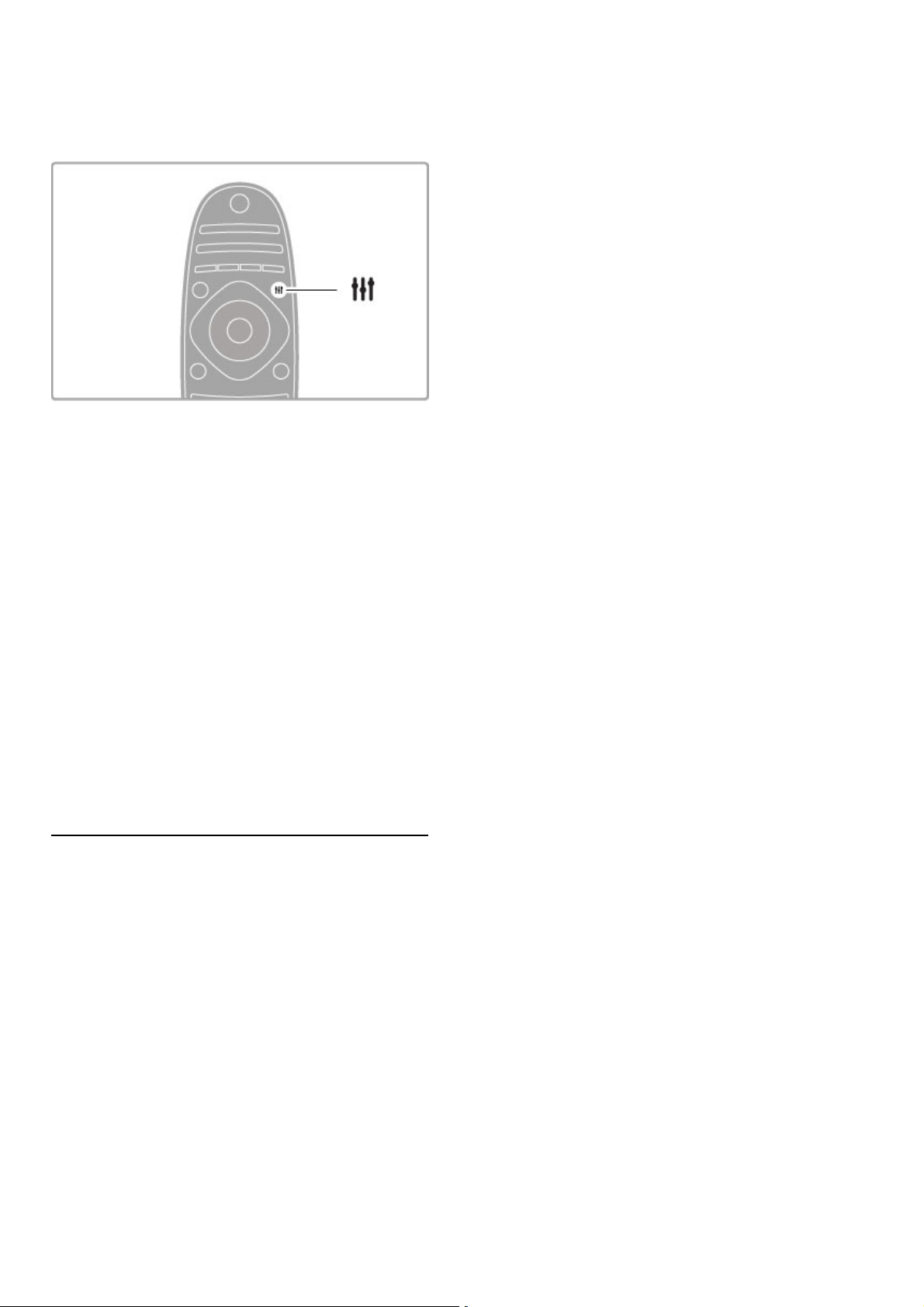
Ako se na ekranu prikazuju crne trake, format slike mo!ete da
prilagodite tako da se prikaz bude preko celog ekrana.
Dok gledate televiziju, pritisnite t ADJUST da biste otvorili meni
Podesi, a zatim izaberite opciju Format slike . Izaberite format iz
liste, a zatim pritisnite OK.
Formati slike
Dostupni su slede"i formati za prikaz slike na ekranu:
• Automatsko popunjavanje
Automatsko pove"avanje slike kako bi popunila ceo ekran.
Minimalno izobli#enje slike, titlovi ostaju vidljivi. Nije pogodno za
prikaz slike sa ra#unara.
• Automatsko zumiranje
Automatsko zumiranje slike kako bi popunila $to ve"i deo ekrana
bez pojave izobli#enja. Mogu da budu vidljive crne trake. Nije
pogodno za prikaz slike sa ra#unara.
• Super zumiranje
Uklanjanje crnih traka sa ivica kod programa u formatu 4:3. Slika
se pode$ava tako da se uklopi na ekran.
• Pro!irenje slike 16:9
Pretvaranje slike u format 16:9.
• "iroki ekran
Pretvaranje slike u format 16:9.
• Neskalirana
Profesionalni re!im za prikazivanje HD sadr!aja ili slike sa
ra#unara. Prikaz „piksel po piksel“. Prilikom prikazivanja slike sa
ra#unara mo!e da do%e do pojave crnih traka.
Prelazak u stanje mirovanja
Ako je televizor uklju#en, pritisnite O na daljinskom upravlja#u da
biste aktivirali stanje mirovanja. Uklju#i"e se crveni indikator.
Iako televizor tro$i veoma malo energije u stanju mirovanja,
odre%ena potro$nja je ipak prisutna.
Ako du!e vreme ne nameravate da koristite televizor, potpuno ga
isklju#ite pomo"u prekida#a za napajanje.
Automatsko isklju#ivanje
Ako televizor koristite kao monitor ili za gledanje televizije
koristite digitalni risiver (Set Top Box – STB), a ne koristite
daljinski upravlja# televizora, deaktivirajte funkciju automatskog
isklju#ivanja.
To "e spre#iti automatsko isklju#ivanje televizora ako tokom
perioda od 4 sata ne pritisnete nijedan taster na daljinskom
upravlja#u.
Da biste deaktivirali automatsko isklju#ivanje, pritisnite zeleni taster
tokom gledanja televizije i izaberite opciju Automatsko
isklju#ivanje, pa opciju Isk .
22 Osnove / Gledanje televizije
Page 23
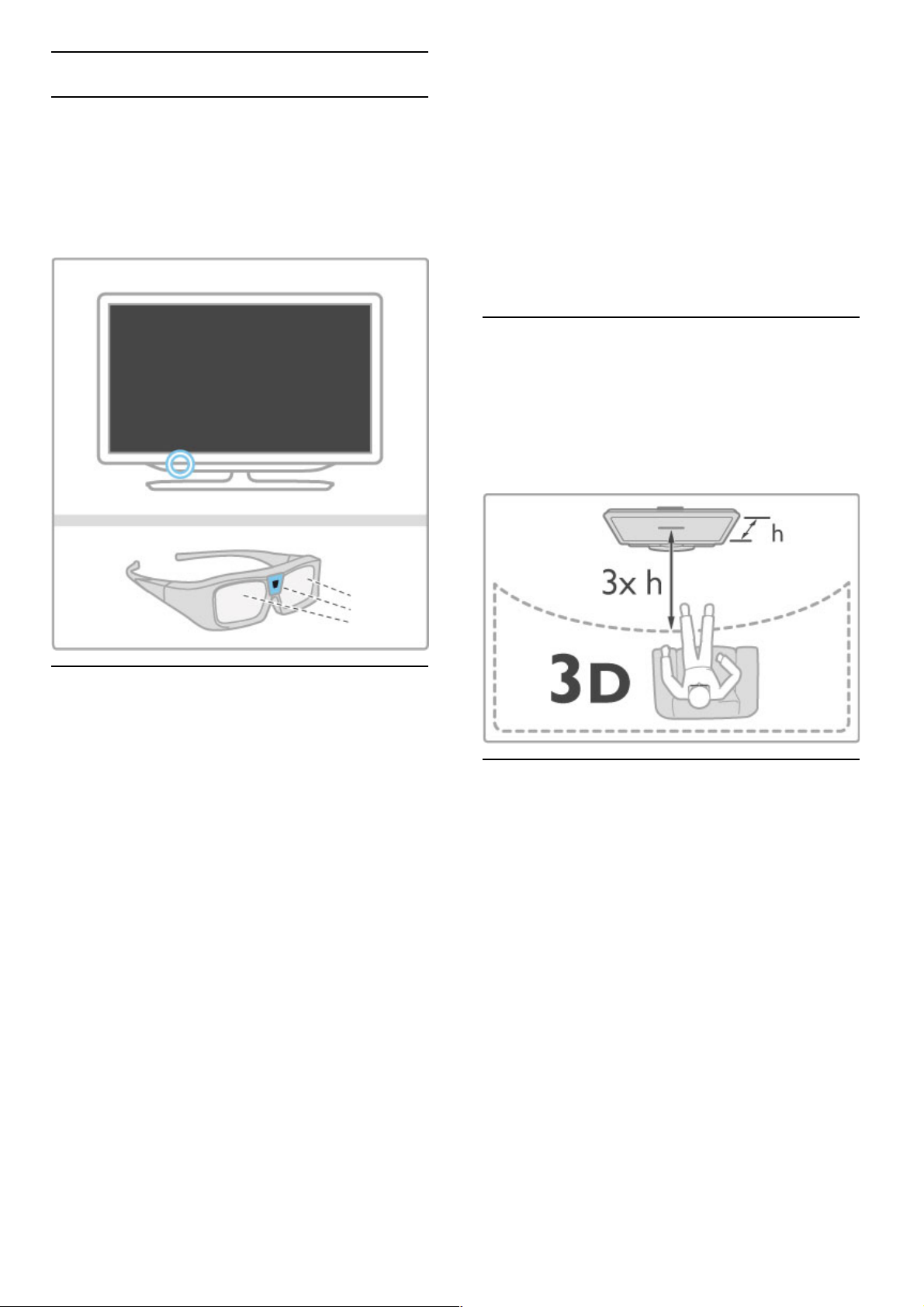
2.4 3D
!ta vam je potrebno
Ovo je 3D Max televizor. Da biste gledali 3D sadr!aj na ovom
televizoru, potrebne su vam Philips 3D Max Active nao"are
PTA516 (prodaju se odvojeno). Druge Active 3D nao"are mo!da
ne#e biti podr!ane.
Da biste obezbedili prijem infracrvenog signala od strane nao"ara,
udaljite predmete od 3D predajnika na televizoru.
Gledanje 3D sadr"aja
Da biste gledali 3D film ili program, ubacite disk sa 3D filmom u
3D Blu-ray Disc plejer ili izaberite TV kanal koji emituje 3D
program.
Pritisnite h (glavni meni) i izaberite opciju 3D Blu-ray Disc
plejer ili opciju Gledanje televizije i prona$ite TV kanal.
Pokretanje 3D funkcije
Televizor mo!e da prepozna kada je dostupan 3D signal. Kada se
pojavi poruka o 3D signalu, izaberite opciju Pokreni 3D i
pritisnite OK. Stavite 3D nao"are.
Ako televizor ne mo!e da prepozna 3D signal (nedostaje oznaka
3D signala), 3D program #e se na ekranu prikazivati u obliku
dvostruke slike.
Da biste dvostruku sliku pretvorili u 3D, pritisnite t ADJUST,
izaberite opciju 3D, a zatim izaberite Uporedo ili Gore/dole u
skladu sa polo!ajem dvostruke slike.
Mo!da #ete morati da izaberete obrnuti format ako normalni
format daje neuobi"ajene 3D efekte.
Zaustavljanje 3D funkcije
Da biste prekinuli gledanje 3D sadr!aja, pritisnite t ADJUST i
izaberite opciju 2D u meniju 3D.
Gledanje 3D sadr!aja mo!ete da prekinete i tako %to #ete
promeniti kanal ili povezani ure$aj.
2D u 3D konverzija
Svaki 2D program mo!ete da konvertujete u 3D.
Da biste konvertovali 2D program u 3D, pritisnite t ADJUST,
izaberite opciju 3D, a zatim izaberite 2D u 3D konverzija.
Da biste zaustavili 2D u 3D konverziju, izaberite opciju 2D u
meniju 3D ili izaberite drugu funkciju u glavnom meniju.
Konverzija ne#e biti zaustavljena prilikom promene TV kanala.
3D – dubina
Mo!ete da promenite dubinu prikaza 3D sadr!aja kako biste
dobili intenzivniji ili manje intenzivan 3D efekat.
Da biste podesili dubinu 3D prikaza, pritisnite t ADJUST i
izaberite opciju 3D dubina. Dubinu 3D prikaza podesite pomo#u
kliza"a i pritisnite OK.
Detalji
• Ako 3D TV program prebacite u 2D, na televizoru #e se
prikazivati samo leva 3D slika.
• 3D nije dostupan sa funkcijom Multi view
Optimalni uslovi za gledanje 3D sadr"aja
Da biste dobili optimalan do!ivljaj gledanja 3D sadr!aja,
preporu"uje se da:
• sedite na udaljenosti od televizora koja je bar jednaka trostrukoj
visini ekrana, ali ne na udaljenosti ve#oj od 6 metara;
• izbegavate kori%#enje fluorescentnog osvetljenja (kao %to je TL
osvetljenje ili odre$ene sijalice za u%tedu energije koje rade na
niskoj frekvenciji) i gledanje pod direktnom sun"evom svetlo%#u
po%to mogu da ometaju gledanje 3D sadr!aja.
Upozorenje u vezi sa zdravljem
• Ako vi ili neko od "lanova va%e porodice ima istoriju epilepsije
ili fotoosetljivih napada, obratite se lekaru pre izlaganja izvorima
svetla koji trepere, brzim sekvencama ili 3D sadr!aju.
• Da biste izbegli nelagodnost, kao %to je vrtoglavica, glavobolja ili
dezorijentacija, preporu"uje se da 3D sadr!aj ne gledate du!e
vreme.
Ako osetite bilu kakvu nelagodnost, prestanite sa gledanjem 3D
sadr!aja i nemojte da obavljate potencijalno opasne aktivnosti (na
primer, vo!nja automobila) dok simptomi ne nestanu. Ako
simptomi potraju, nemojte da nastavljate sa gledanjem 3D
sadr!aja bez prethodne konsultacije sa lekarom.
• Roditelji bi trebalo da nadgledaju decu tokom gledanja 3D
sadr!aja kako bi se uverili da ne dolazi do pojave gore navedenih
simptoma. Gledanje 3D sadr!aja ne preporu"uje se deci mla$oj
od 6 godina po%to njihov vizuelni sistem jo% uvek nije u
potpunosti razvijen.
• 3D nao"are nemojte da koristite ni u jednu drugu svrhu osim
za gledanje 3D sadr!aja.
• OPASNOST OD GU!ENJA – Nemojte da dozvolite deci
mla$oj od 6 godina da se igraju 3D nao"arima zato %to mo!e da
do$e do gu%enja izazvanog poklopcem odeljka za bateriju ili
baterijom.
Osnove / 3D 23
Page 24
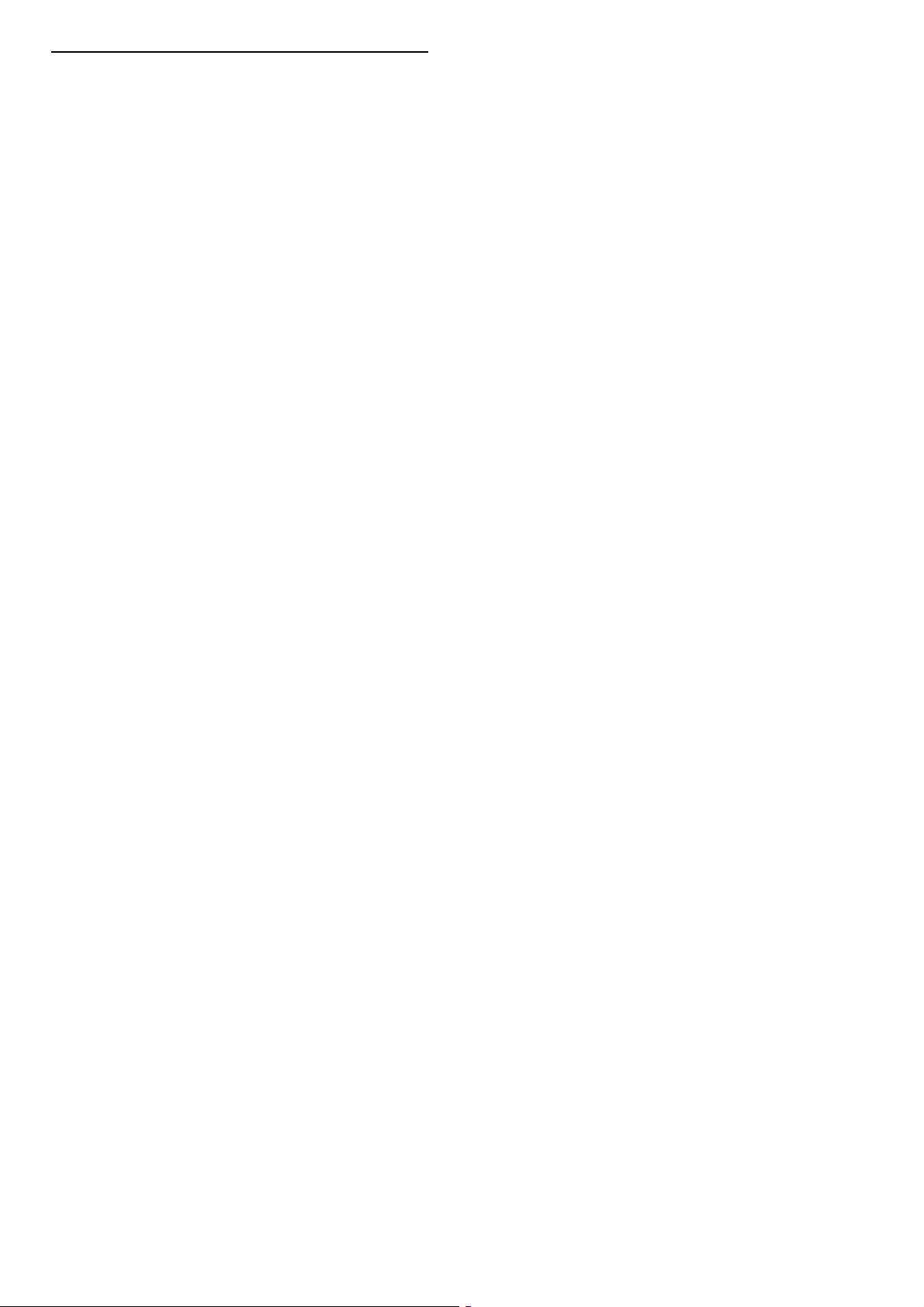
!i"#enje i odr$avanje
• Nemojte da izla!ete 3D nao"are direktnoj sun"evoj svetlosti,
toploti, vatri niti vodi. To mo!e da dovede do kvara na proizvodu
ili po!ara.
• Za "i#$enje so"iva koristite "istu, mekanu tkaninu (mikrofiber ili
pamu"ni flanel) kako biste izbegli grebanje. Sredstvo za "i#$enje
nikada nemojte da nanosite direktno na 3D nao"are. To mo!e da
dovede do o#te$enja elektronike.
• Nemojte da ispu#tate i savijate so"iva 3D nao"ara, niti da
primenjujete prekomernu silu na njih.
• Nemojte da koristite hemijska sredstva za "i#$enje koja sadr!e
alkohol, rastvara"e, povr#inski aktivne materije, vosak, benzol,
razre%iva", sredstvo za odbijanje komaraca niti mazivo. Kori#$enje
tih hemikalija mo!e da izazove promenu boje ili pojavu pukotina.
24 Osnove / 3D
Page 25
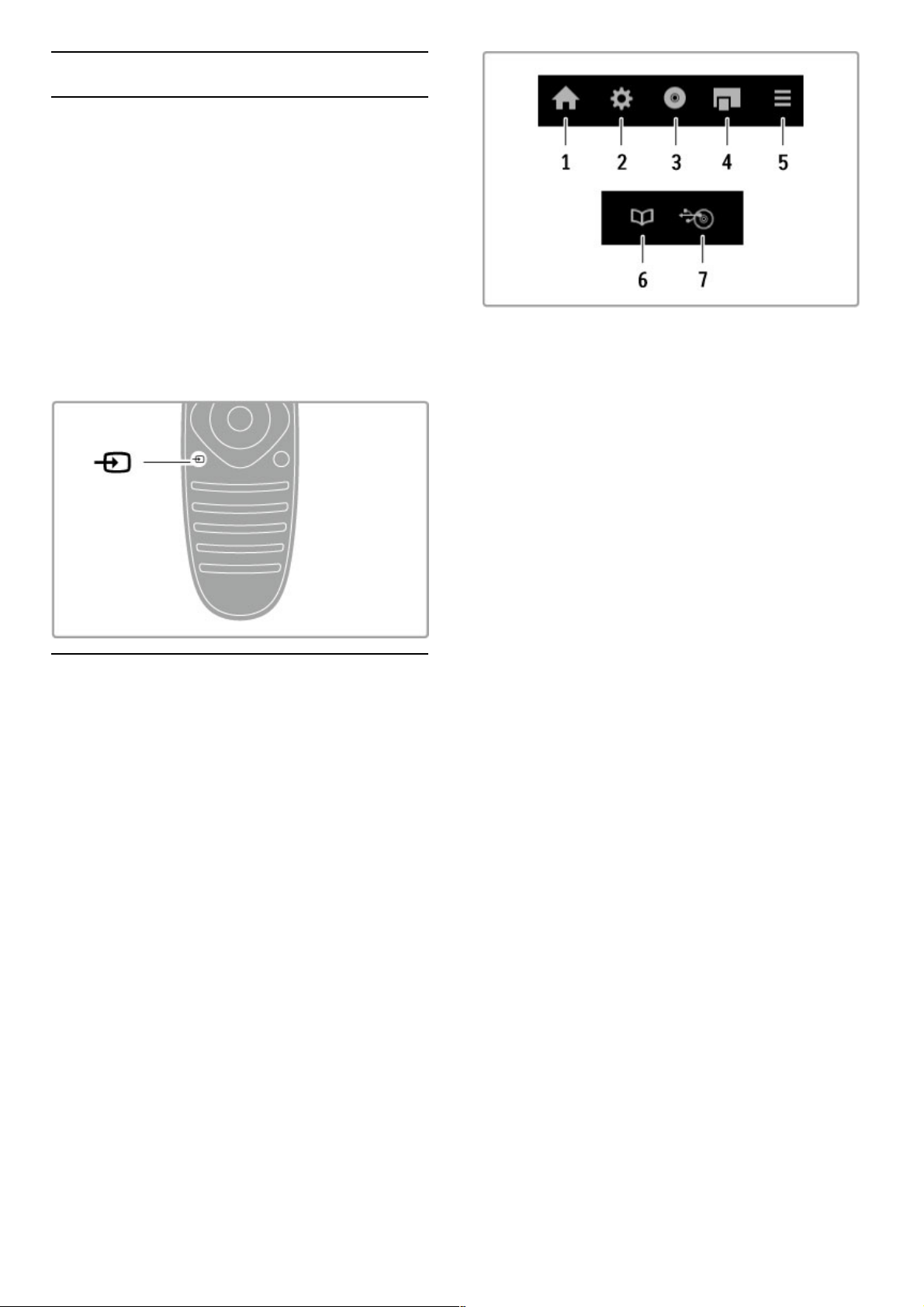
2.5 Povezani ure!aji
Izbor ure!aja
Izbor iz glavnog menija
Da biste izabrali povezani ure!aj i gledali sadr"aj sa njega ili
koristili njegove funkcije, pritisnite h da biste otvorili glavni
meni, a zatim izaberite ure!aj ili njegovu funkciji, pa pritisnite OK.
Proverite da li je ure!aj uklju#en.
Dodajte povezani ure!aj u glavni meni radi lak$eg izbora.
Vi$e informacija o dodavanju ure!aja potra"ite u odeljku Pomo" >
Osnove > Meniji > Glavni meni.
Izbor iz liste povezanih ure!aja
Da biste otvorili listu povezanih ure!aja, pritisnite ÚSOURCE.
Izaberite priklju#ak televizora, a zatim pritisnite OK da biste
izabrali ure!aj koji je povezan na taj priklju#ak. Uverite se da je
ure!aj uklju#en.
Upravljanje ure!ajima
Pomo%u daljinskog upravlja#a za televizor mo"ete da upravljate i
povezanim ure!ajem. Ure!aj mora da poseduje funkciju EasyLink
(HDMI-CEC) i ona mora da bude uklju#ena. Ure!aj tako!e mora
da bude povezan pomo%u HDMI kabla.
Upravljanje EasyLink ure!ajem
Da biste upravljali takvim ure!ajem pomo%u daljinskog upravlja#a
za televizor, izaberite ure!aj ili njegovu funkciju iz h glavnog
menija i pritisnite OK. Naredbe svih tastera, osim tastera h t
ADJUST i r OPTIONS, bi%e prosle!ivane ure!aju.
Ako na daljinskom upravlja#u za televizor ne postoji "eljeni taster,
pomo%u opcije Prika"i tastere za ure!aj mo"ete da prika"ete
dodatne tastere na ekranu.
Prikazivanje tastera za ure!aj
Da biste prikazali tastere za ure!aj na ekranu, pritisnite r
OPTIONS, a zatim izaberite opciju Prika#i tastere za ure!aj.
Izaberite "eljeni taster, a zatim pritisnite OK.
Da biste sakrili tastere za ure!aj, pritisnite È (nazad).
Slede%i tasteri obi#no slu"e za otvaranje slede%ih menija na
ure!aju:
1 Glavni meni
2 Meni Pode$avanje
3 Meni Disk (sadr"aj diska)
4 Iska#u%i meni
5 Meni Opcije
6 Vodi# za programe
7 Izbor medijuma
Vi$e informacija o funkciji EasyLink potra"ite u odeljku Pomo" >
Pode$avanje > Ure!aji > EasyLink HDMI-CEC .
Osnove / Povezani ure!aji 25
Page 26
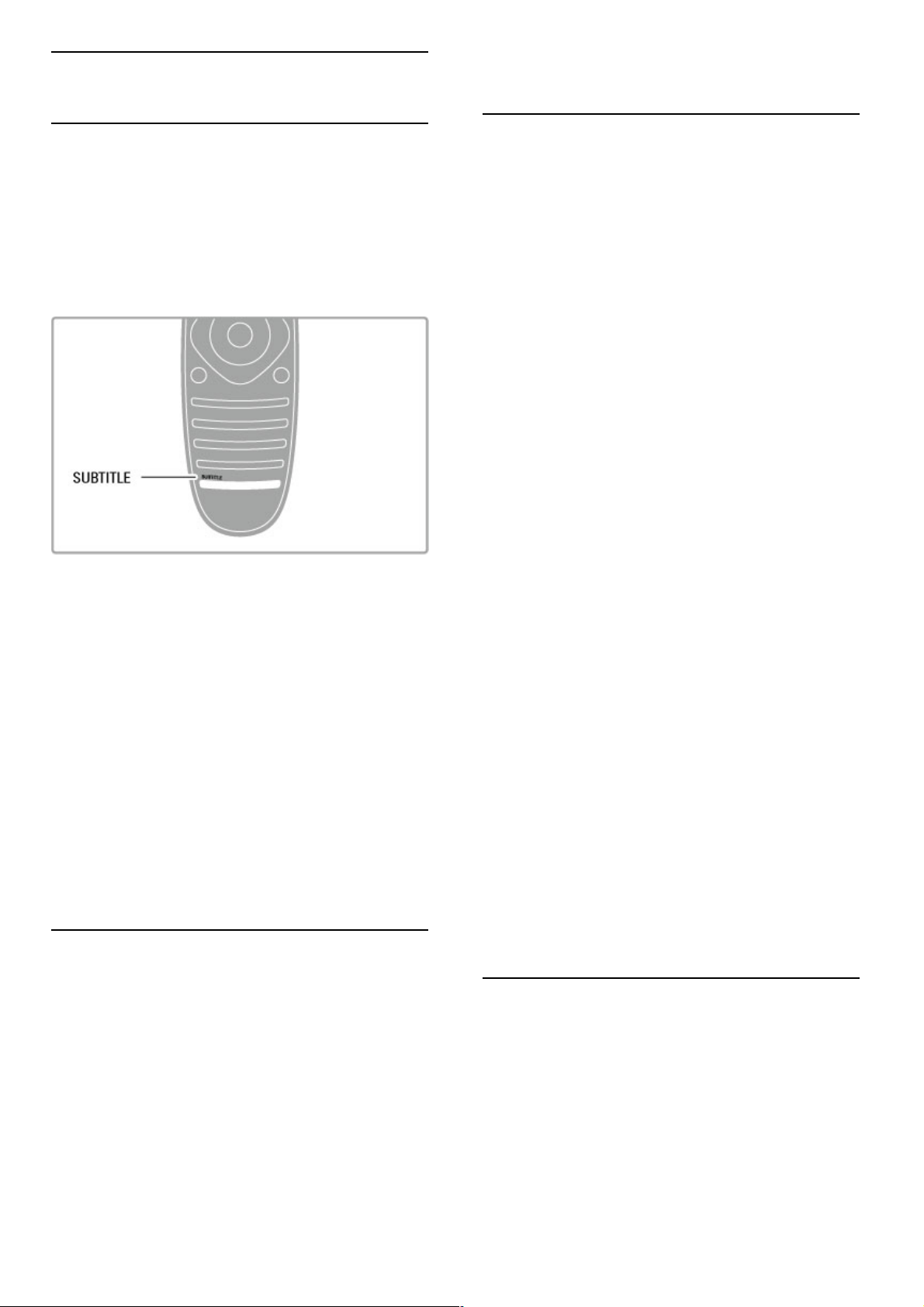
2.6 Titlovi, tajmeri i
zaklju!avanje
Titlovi
Titlovi u programu dostupni su u ve!ini slu"ajeva. Titlove mo#ete
da uklju"ite/isklju"ite. Na"in pode$avanja titlova zavisi od toga da li
je u pitanju analogni ili digitalni kanal.
Uklju!ivanje titlova
Da biste otvorili meni Titl, pritisnite SUBTITLE. Mo#ete da
podesite titlove na Uklj. ili Isk. Izaberite opciju Ton prigu"en da
biste omogu!ili prikazivanje titlova samo kada je zvuk isklju"en
pomo!u tastera m .
Za analogne kanale
Da biste omogu!ili kori$!enje titlova za kanal, izaberite kanal i
pritisnite TEXT da biste otvorili meni Teletekst. Unesite broj
stranice za titlove (obi"no 888), a zatim ponovo pritisnite TEXT
da biste zatvorili meni Teletekst. Kada su titlovi uklju"eni u meniju
Titl, prikaziva!e se ako su dostupni. Pode$avanje je neophodno
obaviti odvojeno za svaki analogni kanal.
Za digitalne kanale
Nema potrebe aktivirati titlove u teletekstu za digitalne kanale.
Mo#ete da podesite #eljeni primarni i sekundarni jezik titla. Ako ti
jezici nisu dostupni za neki kanal, mo#ete da izaberete drugi jezik
titla.
Da biste postavili primarni i sekundarni jezik titla, pritisnite h, a
zatim izaberite opciju Pode"avanje > Pode"avanja kanala pa Jezici
> Primarni i Sekundarni titlovi.
Da biste izabrali jezik titla kada nijedan od #eljenih jezika nije
dostupan, pritisnite r OPTIONS , izaberite opciju Jezik titla, a
zatim izaberite #eljeni privremeni jezik.
Audio jezici
Digitalni TV kanali mogu da prenose zvuk programa na vi$e jezika.
Televizor mo#ete da podesite tako da izabere #eljeni audio jezik
ako je dostupan.
Pode"avanje jezika
Da biste podesili #eljeni audio jezik, pritisnite h i izaberite
Pode"avanje > Pode"avanja kanala, pa Jezici > Primarni i
Sekundarni zvuk . Televizor !e automatski izabrati jedan od
#eljenih jezika, ako je neki od njih dostupan.
Da biste proverili da li je odre%eni audio jezik dostupan, pritisnite
r OPTIONS i izaberite opciju Audio jezik. Mo#ete da
izaberete drugi audio jezik iz liste.
Neki digitalni TV kanali emituju specijalni zvuk i titlove prilago%ene
osobama sa o$te!enim sluhom ili vidom. Pro"itajte Pomo# >
Pode"avanje > Univerzalni pristup.
Za"tita dece
Ako #elite da spre"ite decu da gledaju neki kanal ili program,
mo#ete da zaklju"avate kanale ili da zaklju"ate programe sa
rangiranjem po uzrastu.
Roditeljsko rangiranje za"tite za decu
Neki dobavlja"i digitalnog programa rangiraju svoj program po
prikladnosti za razli"ite uzraste. Ako odre%eni program po
rangiranju nije prikladan uzrastu va$eg deteta ili starijim uzrastima,
taj program !e biti zaklju"an.
Da biste gledali program koji je zaklju"an, morate da unesete kôd
za funkciju De"ija brava. Roditeljsko rangiranje za$tite za decu
postavlja se za sve kanale.
Aktiviranje rangiranja po uzrastu
Pritisnite h, a zatim izaberite opciju Pode"avanje > Pode"avanja
kanala, pa De!ija brava > Roditeljsko rangiranje za"tite za decu.
Da biste aktivirali rangiranje po uzrastu, morate da unesete
"etvorocifreni kôd za funkciju De"ija brava. Ako jo$ uvek niste
postavili taj kôd, mo#ete to da u"inite sada.
Nakon $to unesete kôd, mo#ete da aktivirate rangiranje po
uzrastu. Ako odre%eni program po rangiranju nije prikladan
uzrastu va$eg deteta ili starijim uzrastima, program !e biti
zaklju"an. Od vas !e se tra#iti da unesete kôd da biste otklju"ali
taj program. Za neke dobavlja"e programa, televizor zaklju"ava
samo programe za starije uzraste.
Zaklju!avanje kanala
Da biste zaklju"ali kanal, pritisnite h, a zatim izaberite
Pode"avanje > Pode"avanja kanala, pa De!ija brava >
Zaklju!avanje kanala. Iz liste sa brojevima kanala izaberite kanal, a
zatim pritisnite OK da biste ga zaklju"ali.
Zaklju"ani kanal !e u listi biti obele#en sa X. Sada mo#ete da
izaberete drugi kanal koji !ete zaklju"ati ili otklju"ati. Zaklju"avanje
!e se aktivirati "im zatvorite meni.
Nije mogu!e zaklju"avati programe sa povezanih ure%aja.
Promena koda
Da biste promenili trenutni kôd, pritisnite h, a zatim izaberite
Pode"avanje > Pode"avanja kanala, pa De!ija brava > Promenite
kôd.
Unesite trenutni kôd, a zatim dvaput unesite novi kôd. Novi kôd
je postavljen.
Zaboravili ste kôd?
Ako ste zaboravili kôd za otklju"avanje, pozovite centar za
korisni"ku podr$ku u svojoj zemlji. Broj telefona potra#ite u
dokumentaciji koju ste dobili sa televizorom ili posetite
www.philips.com/support.
Tajmer za isklju!ivanje
Tajmer za isklju"ivanje omogu!ava vam da podesite televizor tako
da automatski pre%e u stanje mirovanja nakon odre%enog
vremena.
26 Osnove / Titlovi, tajmeri i zaklju"avanje
Page 27
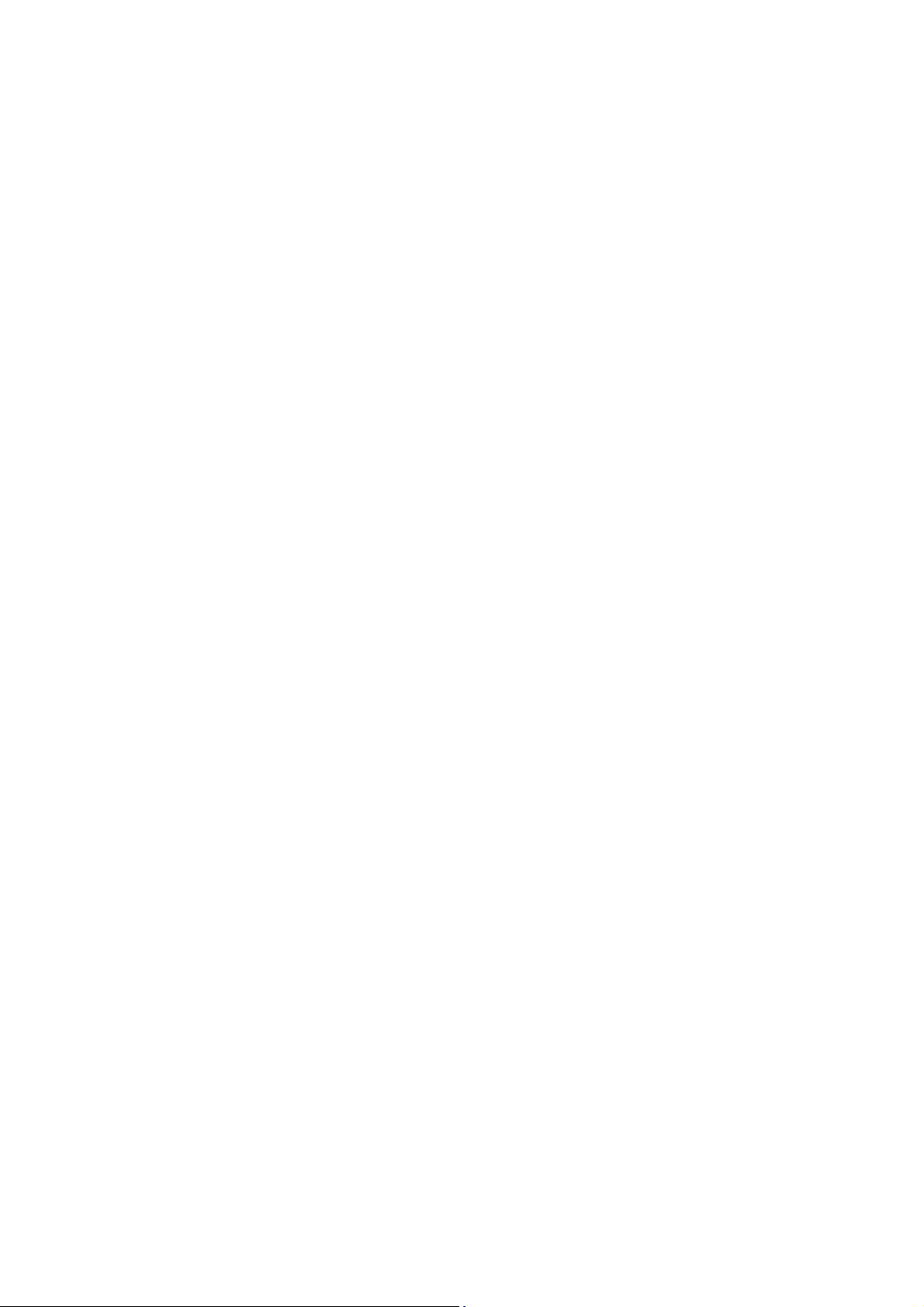
Da biste podesili tajmer za isklju!ivanje, pritisnite h >
Pode!avanje > TV pode!avanja > Preference > Tajmer za
isklju"ivanje. Pomo"u kliza!a mo#ete da podesite vremenski
interval do 180 minuta u koracima od 5 minuta. Ako podesite na
0 minuta, tajmer za isklju!ivanje "e biti deaktiviran.
Televizor uvek mo#ete ranije da isklju!ite ili da ponovo postavite
vreme tokom odbrojavanja.
Osnove / Titlovi, tajmeri i zaklju!avanje 27
Page 28

3
3.1
Inteligentni
televizor
Net TV
!ta je Net TV?
Net TV nudi Internet programe koji se nazivaju aplikacije. Te
aplikacije su prilago!ene televizoru. Omogu"avaju #itanje lokalnih
novina, kori$"enje zabavnih sadr%aja, iznajmljivanje filmova iz
prodavnice video zapisa ili gledanje programa koje ste propustili
pomo"u aplikacija za naknadno gledanje TV programa. Dostupan
je $irok opseg Net TV aplikacija u zavisnosti od zemlje.
Inteligentno USB snimanje
Ako je televizor povezan na Internet, mo%ete i da snimate
programe iz vodi#a za TV programe. Da biste snimali programe,
na televizor morate da pove%ete USB #vrsti disk. (Samo u
odre!enim zemljama.)
Net TV detalji
• Dostupnost Net TV aplikacija razlikuje se u zavisnosti od
zemlje.
• Usluga Net TV omogu"ava vam da posetite bilo koju Internet
lokaciju, ali ve"ina lokacija nije prilago!ena za pregledanje na
ekranu televizora, a na televizoru nisu dostupne neke dodatne
komponente (npr. za prikazivanje stranica i video zapisa).
• Mogu"e je dodavati, menjati ili zaustavljati Net TV aplikacije.
• Net TV prikazuje stranicu po stranicu preko celog ekrana.
• Ne mo%ete da preuzimate i #uvate datoteke niti da instalirate
dodatne komponente.
Net TV forum na Webu
Saznajte vi$e informacija o Net TV aplikacijama na Net TV forumu
na Webu.
www.supportforum.philips.com
Kompanija TP Vision Netherlands B.V. ne snosi odgovornost za
sadr%aj i kvalitet materijala koje obezbe!uju dobavlja#i sadr%aja.
!ta vam je potrebno
Da biste u%ivali u usluzi Net TV, morate da pove%ete televizor sa
ruterom sa brzom ($irokopojasnom) Internet vezom. Mo%ete da
koristite ku"nu mre%u koja je povezana na Internet. Nije vam
potreban ra#unar.
Vi$e informacija o povezivanju na ku"nu mre%u potra%ite u odeljku
Pomo" > Pode#avanje > Mre$a.
Tastatura i mi#
Na televizor mo%ete da pove%ete USB tastaturu ili USB mi$a radi
unosa teksta ili kretanja kroz stranice. USB mi$ isklju#ivo
omogu"ava kretanje kroz Internet stranice, a ne mo%e da se
koristi za kretanje kroz stranice Net TV aplikacija.
Vi$e informacija o povezivanju tastature i mi$a potra%ite u odeljku
Pomo" > Povezivanje > Povezivanje dodatnih ure%aja >
Tastatura i mi#.
Konfigurisanje
Prilikom prvog otvaranja usluge Net TV morate da prihvatite
uslove i odredbe kako biste mogli da nastavite. Pritisnite OK da
biste prihvatili. Pritisnite È (nazad) da biste iza$li iz usluge Net
TV.
28 Inteligentni televizor / Net TV
Page 29

Registrovanje
Ako prihvatite uslove i odredbe, mo!ete da se registrujete za
Club Philips. Izaberite opciju Registruj se i pritisnite OK . Unesite
e-adresu, izaberite opciju Nastavi i pritisnite OK. Potvrdite eadresu.
Roditeljska kontrola
Da biste zaklju"ali aplikacije sa oznakom „Za odrasle 18+“,
uklju"ite Net TV roditeljsku kontrolu tako #to $ete izabrati opciju
Omogu!i i pritisnuti OK . Unesite PIN kôd za otklju"avanje po
!elji. Potvrdite PIN kôd.
Aplikacije sa oznakom „Za odrasle 18+“ sada su zaklju"ane.
Da biste otvorili zaklju"anu aplikaciju, izaberite je i pritisnite OK.
Televizor $e od vas tra!iti da unesete "etvorocifreni kôd.
Brisanje Net TV memorije
Da biste ponovo konfigurisali uslugu Net TV i obrisali sve lozinke,
PIN kodove, istoriju i kola"i$e, pritisnite h (glavni meni) i
izaberite Pode"avanje > Pode"avanja mre#e > Obri"i Net TV
memoriju.
Net TV aplikacije
Otvaranje usluge Net TV
Da biste otvorili uslugu Net TV, pritisnite h (glavni meni),
izaberite opciju Pretra#i Net TV, a zatim pritisnite OK.
Da biste zatvorili Net TV, pritisnite h (glavni meni) i izaberite
drugu funkciju televizora.
Po$etna stranica usluge Net TV
Svaki put kada otvorite uslugu Net TV, prikaza$e se po"etna
stranica.
Po stranici se kre$ite pomo$u tastera u, v, w ili x.
Da biste otvorili aplikaciju, izaberite je i pritisnite OK .
Da biste se vratili na prethodni korak, pritisnite È (nazad).
Po$etna stranica
1 App galerija
2 Va#e App
3 Internet App
4 Trenutni TV kanal
App galerija
Da biste potra!ili aplikacije koje $ete dodati na po"etnu stranicu,
izaberite opciju App galerija i pritisnite OK .
Da biste dodali aplikaciju na po"etnu stranicu, izaberite aplikaciju
iz liste i pritisnite Dodaj .
Da biste pretra!ivali po kategorijama, izaberite polje kategorije
(sve) i pritisnite OK.
Da biste otvorili tastaturu na ekranu, izaberite polje za unos teksta
i pritisnite OK.
Da biste pre#li na app galeriju za drugu zemlju, izaberite polje
zemlje i pritisnite OK .
Zaklju$avanje/uklanjanje aplikacije
Da biste zaklju"ali/uklonili aplikaciju, izaberite aplikaciju i pritisnite
r OPTIONS . Izaberite opciju i pritisnite OK.
Ponovno u$itavanje aplikacije ili stranice
Da biste ponovo poku#ali u"itavanje aplikacije ili Internet stranice,
pritisnite r OPTIONS i izaberite opciju Ponovo u$itaj stranicu.
Bezbednosne informacije
Da biste prikazali bezbednosni nivo stranice koju pregledate,
pritisnite r OPTIONS i izaberite opciju Bezbednosne
informacije.
Web lokacije
Da biste pregledali Web lokacije, izaberite aplikaciju Internet na
po"etnoj stranici usluge Net TV, a zatim pritisnite OK .
Da biste otvorili tastaturu na ekranu, izaberite polje za unos teksta
i pritisnite OK.
Da biste uklonili pose$enu Web lokaciju iz liste, pritisnite r
OPTIONS i izaberite opciju Ukloni iz istorije .
Iznajmite film
Pomo$u aplikacija prodavnice video zapisa u usluzi Net TV
mo!ete da iznajmite omiljeni film iz prodavnice video zapisa koja
omogu$ava iznajmljivanje na mre!i. Mo!ete bezbedno da platite
pomo$u kreditne kartice.
1 Otvorite aplikaciju prodavnice video zapisa.
2 Izaberite video zapis.
3 Obavite pla$anje na mre!i.
4 Preuzmite video zapis.
5 Po"nite da gledate.
%ta vam je potrebno
Da biste iznajmili i preuzeli video zapis, potrebna vam je brza
(#irokopojasna) Internet veza na televizoru. Tako%e vam je
potrebna SD memorijska kartica.
Vi#e informacija o povezivanju na mre!u potra!ite u odeljku
Pomo! > Pode"avanje > Mre#a.
Memorija za video zapise
Da biste preuzeli video zapis, morate da formatirate SD
memorijsku karticu kao memoriju za video zapise. Ubacite SD
karticu u otvor sa bo"ne strane televizora. Televizor $e
automatski zapo"eti formatiranje SD kartice. SD kartica mo!e da
bude odbijena u slu"aju da je brzina upisivanja premala za prenos
video zapisa. Nakon formatiranja ostavite karticu u otvoru.
Kapacitet SD memorijske kartice
Koristite SD HC (High Capacity – veliki kapacitet) memorijsku
karticu sa najmanje 4 GB prostora za skladi#tenje.
Za HD video zapise koristite SD karticu sa najmanje 8 GB
prostora za skladi#tenje. Koristite karticu klase 2 ili vi#e.
Inteligentni televizor / Net TV 29
Page 30

Otvaranje aplikacije prodavnice video zapisa
Da biste otvorili prodavnicu video zapisa, pritisnite h (glavni
meni), izaberite opciju Net TV i pritisnite OK. Izaberite aplikaciju
prodavnice video zapisa na po!etnoj stranici usluge Net TV.
Izaberite prodavnicu video zapisa i pritisnite OK. Aplikaciju
prodavnice video zapisa mo"ete da dodate na po!etnu stranicu iz
app galerije. Dostupnost prodavnica video zapisa razlikuje se u
zavisnosti od zemlje.
Iznajmljivanje video zapisa
Prilikom otvaranja prodavnice video zapisa od vas #e se tra"iti da
se prijavite ili da kreirate nalog za prijavljivanje. Pritisnite OK dok
je izabrano polje za unos teksta da biste prikazali tastaturu na
ekranu.
Vi$e informacija potra"ite na Web lokaciji prodavnice video zapisa.
Televizija na mre!i
Aplikacije za televiziju na mre"i u usluzi Net TV omogu#avaju vam
da gledate programe koje ste propustili. Takvu aplikaciju za
televiziju na mre"i naj!e$#e mo"ete da prepoznate po logotipu
dobavlja!a programa.
"ta vam je potrebno
Da biste gledali TV programe na mre"i, potrebna vam je brza
($irokopojasna) Internet veza na televizoru.
Vi$e informacija o povezivanju na mre"u potra"ite u odeljku
Pomo# > Pode$avanje > Mre!a.
Gledanje televizije na mre!i
Da biste gledali TV program na mre"i u usluzi Net TV, pritisnite
h (glavni meni), izaberite opciju Pretra!i Net TV, a zatim
pritisnite OK. Izaberite aplikaciju dobavlja!a programa na po!etnoj
stranci usluge Net TV i pritisnite OK . Aplikaciju dobavlja!a
programa za televiziju na mre"i mo"ete da dodate na po!etnu
stranicu iz app galerije.
Pokretanje gledanja programa
Izaberite program na stranici aplikacije za televiziju na mre"i i
pritisnite OK. Naj!e$#e, mo"ete da koristite taster x (reprodukuj)
ili U (pauziraj) na daljinskom upravlja!u.
30 Inteligentni televizor / Net TV
Page 31

3.2 Interaktivna televizija
!ta su interaktivne TV usluge?
Neki dobavlja!i programa koriste interaktivne TV usluge za
kombinovanje normalnog TV programa sa informacijama ili
stranicama sa zabavnim sadr"ajima. Neke stranice omogu#avaju
vam da odgovarate na program ili da glasate, kupujete na mre"i
ili da platite za uslugu video zapisa na zahtev za program.
HbbTV, MHEG, MHP, DTVi...
Dobavlja!i programa koriste razli!ite sisteme za interaktivne TV
usluge: HbbTV (Hybrid Broadcast Broadband TV) ili iTV
(Interactive TV – MHEG). Interaktivne TV usluge ponekad se
nazivaju digitalni tekst ili crveni taster. Me$utim, svaki sistem se
razlikuje.
Vi%e informacija potra"ite na Web lokaciji dobavlja!a programa.
!ta vam je potrebno
Interaktivne TV usluge dostupne su samo na digitalnim TV
kanalima. Da biste u"ivali u svim prednostima interaktivnih TV
usluga, potrebna vam je brza (%irokopojasna) Internet veza na
televizoru.
Vi%e informacija o povezivanju na mre"u potra"ite u odeljku
Pomo" > Pode#avanje > Mre$a.
Otvaranje stranica interaktivnih TV usluga
Ve#ina kanala koji pru"aju HbbTV ili iTV usluge od vas tra"e da
pritisnete crveni taster ili taster OK da biste otvorili njihov
interaktivni TV program.
Zatvaranje stranica interaktivnih TV usluga
Ve#ina stranica interaktivnih TV usluga ukaza#e vam na taster koji
bi trebalo koristiti za zatvaranje.
Za digitalni tekst i crveni taster pritisnite È (nazad).
Da biste nametnuli zatvaranje stranice interaktivne TV usluge,
pre$ite na slede#i TV kanal i vratite se.
Kretanje kroz stranice interaktivnih TV usluga
Za kretanje kroz stranice interaktivnih TV usluga mo"ete da
koristite navigacione tastere, tastere u boji, numeri!ke tastere i
taster È (nazad). Za gledanje video zapisa na stranicama
interaktivnih TV usluga mo"ete da koristite tastere x
(reprodukuj), U (pauziraj) i S (zaustavi).
Digitalni teletekst (samo za Ujedinjeno Kraljevstvo)
Da biste otvorili digitalni teletekst, pritisnite TEXT. Da biste
zatvorili, pritisnite È (nazad).
HbbTV veze
Neke HbbTV stranice sadr"e veze ka Internet stranicama.
Televizor #e aktivirati uslugu Net TV radi pregledanja tih Web
lokacija. Da biste se vratili na normalno gledanje televizije, mo"da
#e biti potrebno da pritisnete h (glavni meni) i da ponovo
izaberete opciju Gledanje televizije kako biste nastavili sa
gledanjem TV kanala.
Blokiranje HbbTV stranica
Da biste blokirali HbbTV stranice odre$enog kanala, izaberite
kanal, pritisnite r OPTIONS , izaberite opciju HbbTV na ovom
kanalu pa opciju Isk .
Da biste blokirali HbbTV na svim kanalima, pritisnite h (glavni
meni), izaberite opciju Pode#avanje, pa TV pode#avanja >
HbbTV, a zatim opciju Isk .
Inteligentni televizor / Interaktivna televizija 31
Page 32
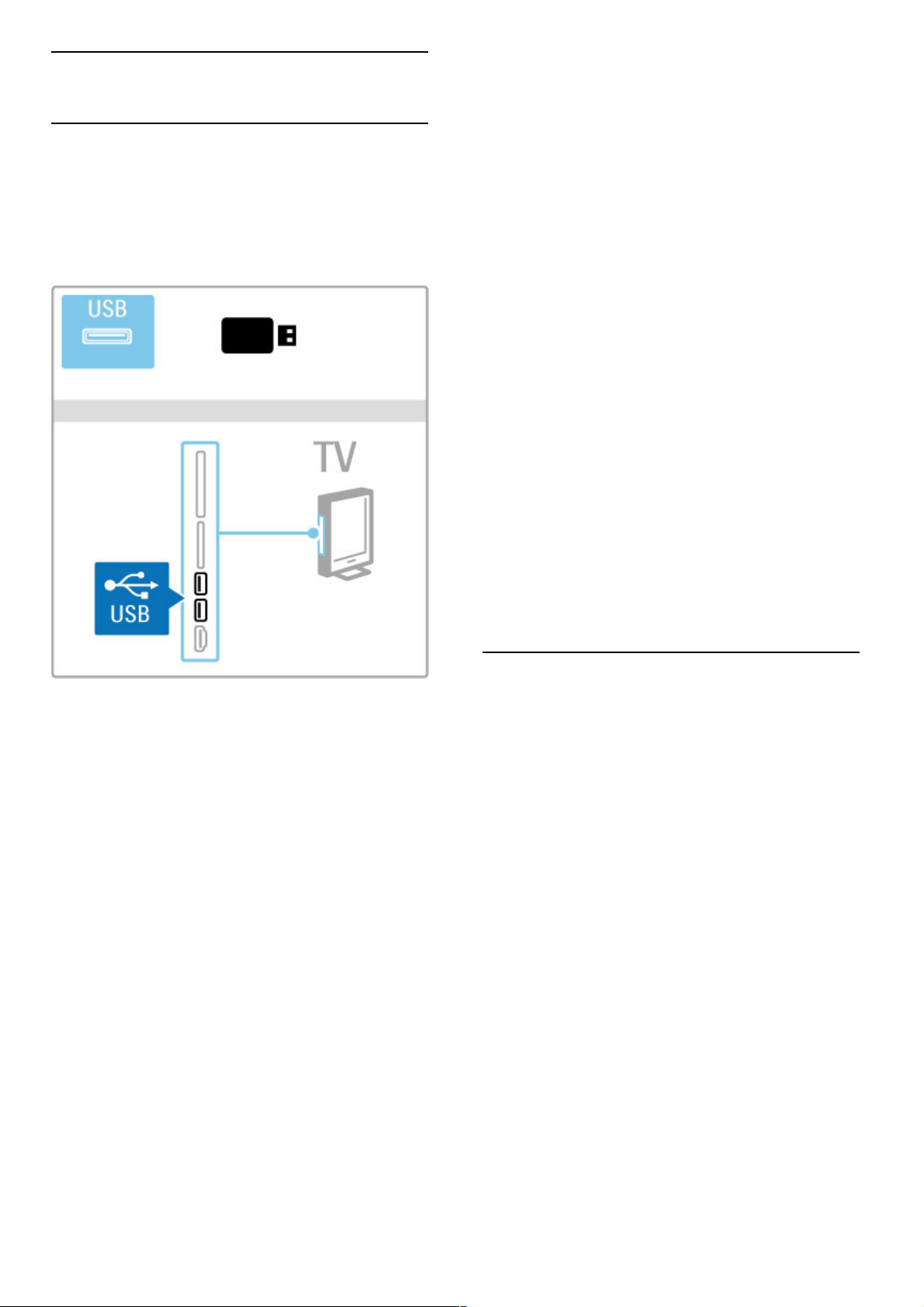
3.3 Video zapisi, fotografije i muzika
Pregledanje sadr!aja USB ure"aja
Mo!ete da pregledate fotografije ili da reprodukujete muziku i
video zapise sa USB memorijskog ure"aja.
Pove!ite USB ure"aj na USB priklju#ak sa bo#ne leve strane
televizora dok je televizor uklju#en. Televizor $e prepoznati ure"aj
i prikaza$e listu sa njegovim sadr!ajem. Ako se lista ne pojavi
automatski, pritisnite h , izaberite opciju Pretra!i USB, a zatim
pritisnite OK.
Da biste zatvorili opciju Pretra!i USB, pritisnite h i izaberite
neku drugu funkciju ili isklju#ite USB ure"aj.
Pregledanje fotografija
Da biste pregledali fotografije, izaberite fotografiju iz liste, a zatim
pritisnite OK. Ako fascikla sadr!i vi%e fotografija, televizor $e
pokrenuti projekciju slajdova sa tim fotografijama.
Da biste zaustavili, pritisnite r OPTIONS , a zatim izaberite
opciju Stop.
Da biste pauzirali/ponovo pokrenuli projekciju slajdova, pritisnite
OK.
Da biste prikazali slede$u fotografiju, pritisnite W.
Da biste prikazali prethodnu fotografiju, pritisnite X.
Opcije za fotografije
Pritisnite r OPTIONS da biste izabrali jednu od slede$ih opcija:
• Prika!i informacije
• Zaustavi
• Reprodukuj jednom/Ponovi
• Rotiranje
• Uklj./isklj. nasumi#no
• Brzina projekcije slajdova
• Prelaz u projekciji slajdova
• Postavi kao Scenea
Uklju#ivanje nasumi#ne reprodukcije
Slu!i za nasumi#nu reprodukciju datoteka.
Postavi kao Scenea
Postavite trenutnu fotografiju kao pozadinu za funkciju Scenea.
Reprodukcija video zapisa ili muzike
Da biste reprodukovali video zapise ili muziku, izaberite datoteku
iz liste i pritisnite OK. Ako fascikla sadr!i vi%e muzi#kih datoteka
ili datoteka video zapisa, televizor $e ih reprodukovati uzastopno.
Da biste zaustavili reprodukciju, pritisnite r OPTIONS.
Da biste pauzirali/nastavili reprodukciju, pritisnite OK.
Da biste reprodukovali slede$u datoteku iz fascikle, pritisnite W.
Da biste reprodukovali prethodnu datoteku, pritisnite X.
Da biste premotavali unapred, pritisnite x.
Da biste premotavali unazad, pritisnite w .
Opcije za muziku i video zapise
Pritisnite r OPTIONS da biste izabrali jednu od slede$ih opcija:
• Zaustavi
• Reprodukuj jednom/Ponovi
• Uklj./isklj. nasumi#no
Muzika sa fotografijama
Mo!ete istovremeno da reprodukujete muziku i da prikazujete
fotografije. Projekciju slajdova fotografija pokrenite nakon %to
pokrenete muziku.
1 Izaberite fasciklu koja sadr!i muzi#ke datoteke i pritisnite OK.
2 Izaberite fasciklu koja sadr!i datoteke fotografija i pritisnite OK.
Da biste zaustavili, pritisnite r OPTIONS , a zatim izaberite
opciju Stop.
Isklju#ivanje ekrana
Ako samo slu%ate muziku, mo!ete da isklju#ite ekran televizora da
biste u%tedeli energiju.
Da biste isklju#ili ekran, pritisnite zeleni taster, izaberite opciju
Isklju#i ekran, a zatim pritisnite OK. Da biste ponovo uklju#ili
ekran, pritisnite bilo koji taster na daljinskom upravlja#u.
Listu kompatibilnih formata za reprodukciju potra!ite u odeljku
Pomo$ > Specifikacije > Multimedija.
Pregledanje sadr!aja ra#unara
Mo!ete da pregledate fotografije ili da reprodukujete muziku i
video zapise sa ra#unara u ku$noj mre!i.
Ovaj televizor poseduje DLNA sertifikat i kompatibilan je sa
drugim DLNA ure"ajima.
%ta vam je potrebno
Da biste pregledali datoteke na ra#unaru, potrebno je da
televizor pove!ete na ku$nu mre!u. Tako"e je potrebno da na
ra#unaru instalirate softver za medijski server kako biste
datotekama mogli da pristupate sa televizora.
Pregledanje sadr!aja ra#unara
Da biste pregledali datoteke na ra#unaru, pritisnite h, izaberite
opciju Pretra!i ra#unar i pritisnite OK.
Da biste zatvorili funkciju Pretra!i ra#unar, pritisnite h , a zatim
izaberite drugu funkciju.
Ako mre!a nije instalirana kada izaberete opciju Pretra!i ra#unar,
instalacija mre!e $e automatski zapo#eti. Pratite uputstva na
ekranu.
Da biste birali, prikazivali i reprodukovali datoteke, pro#itajte
Pomo$ > Inteligentni televizor > Video zapisi, fotografije i
muzika > Pretra!i USB.
Listu kompatibilnih formata za reprodukciju i kompatibilnog
softvera za medijski server potra!ite u odeljku Pomo$ >
Specifikacije > Multimedija.
Vi%e informacija o povezivanju na mre!u potra!ite u odeljku
Pomo$ > Pode&avanje > Mre!a.
32 Inteligentni televizor / Video zapisi, fotografije i muzika
Page 33

Scenea
Pomo!u funkcije Scenea mo"ete da postavite sliku kao pozadinu
na ekranu televizora. Izaberite omiljenu fotografiju iz svoje
kolekcije.
Da biste otvorili funkciju Scenea, pritisnite h, izaberite opciju
Scenea, a zatim pritisnite OK. Ako jo# uvek niste izabrali
fotografiju, bi!e prikazana unapred postavljena fotografija.
Da biste zatvorili Scenea fotografiju, pritisnite bilo koji taster na
daljinskom upravlja$u.
Izbor fotografije za funkciju Scenea
1 Izaberite fotografiju sa povezanog USB ure%aja ili ra$unara.
Fotografija mora da bude u formatu JPEG.
2 Dok je fotografija ozna$ena u listi Pretra"i USB ili Pretra"i
ra$unar, pritisnite r OPTIONS , izaberite opciju Postavi kao
Scenea, a zatim pritisnite OK. Ako se slo"ite da zamenite
trenutnu fotografiju, bi!e postavljena nova fotografija.
Scenea svetlo za opu!tanje
Da biste isklju$ili Ambilight kada je uklju$ena funkcija Scenea,
pritisnite t ADJUST. Mo"ete i da pritisnete Ambilight sa prednje
strane televizora.
U!teda energije
Da biste televizor podesili na re"im za u#tedu energije, pritisnite
t ADJUST, izaberite opciju Smart slika, a zatim pritisnite OK.
Izaberite opciju U!teda energ.
Detalji
Ako je uklju$ena funkcija Scenea, televizor !e nakon 4 sata
automatski pre!i u stanje mirovanja. 1 minut pre isklju$ivanja !e
se prikazati upozorenje. Ovim automatskim prebacivanjem u stanje
mirovanja spre$ava se nepotrebna potro#nja energije u slu$aju da
zaboravite da je funkcija Scenea uklju$ena.
Ako je aktiviran tajmer za isklju$ivanje, televizor !e automatski
pre!i u stanje mirovanja nakon isteka pode#enog vremena.
Funkcija Scenea ne podr"ava zvuk.
Wi-Fi MediaConnect
Wi-Fi MediaConnect omogu!ava prikazivanje (projektovanje) slike
sa ekrana ra$unara na ekranu televizora be"i$nim putem. Mo"ete
da projektujete video zapise, muziku, prezentacije ili druge
sadr"aje koje reprodukujete na prenosnom ili stonom ra$unaru.
Pre projektovanja slike sa ra$unara na ekranu televizora, potrebno
je da instalirate softver Wi-Fi MediaConnect na ra$unaru.
Vi#e informacija o instaliranju softvera Wi-Fi MediaConnect
potra"ite u odeljku Pomo" > Pode!avanje > Mre#a > Wi-Fi
MediaConnect.
Po$etak projekcije
Da biste pokrenuli projektovanje slike sa ekrana ra$unara na
ekranu televizora, kliknite na malu ikonu televizora na traci
zadataka u donjem desnom uglu ekrana ra$unara. Ekran ra$unara
prikaza!e se na ekranu televizora.
Zaustavljanje projekcije
Da biste zaustavili projekciju, ponovo kliknite na ikonu televizora.
Pomo" za Wi -Fi MediaConnect
Da biste pristupili pomo!i za Wi-Fi MediaConnect, desnim
tasterom mi#a kliknite na ikonu televizora na traci zadataka na
ra$unaru, a zatim izaberite opciju Pomo".
Detalji
Na reprodukciju video zapisa mogu da uti$u performanse
ra$unara i brzina be"i$ne mre"e.
Mo"ete da projektujete video zapis visoke rezolucije (HD) ili
standardne rezolucije (SD), u zavisnosti od snage ra$unara.
Sistem za za#titu sadr"aja na ve!ini DVD i Blu-ray Disc diskova
mo"e da spre$i gledanje filma na televizoru dok se sadr"aj diska
reprodukuje na ra$unaru.
Multimedijalne datoteke sa ra$unara se na televizoru prikazuju sa
malim ka#njenjem.
Inteligentni televizor / Video zapisi, fotografije i muzika 33
Page 34

3.4 Pauziranje TV programa i snimanje
Inteligentno USB snimanje
Ovaj televizor vam omogu!ava da pauzirate TV program sa
digitalnog kanala. Pauziranje TV programa omogu!ava vam da ga
pogledate kasnije.
Samo pove"ite USB #vrsti disk na televizor kako biste mogli da
pauzirate program.
Ako je televizor povezan na Internet, mo"ete da snimate ili da
programirate snimanje digitalnog programa. Snimanje nije
podr"ano u nekim zemljama.
!ta vam je potrebno
Funkcije inteligentnog USB snimanja i Pauz. TV prog. funkcioni$u
samo sa digitalnim TV kanalima (DVB ili sli#ni).
Pauziranje
Da biste pauzirali digitalni program, potrebno je da pove"ete USB
"vrsti disk . Upotrebite USB 2.0 #vrsti disk minimalnog kapaciteta
32 GB i minimalne brzine upisivanja 30 MB/s. USB #vrsti disk
pove"ite na jedan od dva USB priklju#ka na bo#noj strani
televizora.
Snimanje
Prvo proverite da li vodi# za programe podr"ava snimanje. Ako je
televizor povezan na Internet, pritisnite h , a zatim izaberite
opciju Vodi" za programe. Ako je na stranici vodi#a za programe
dostupno dugme Snimci, mo"ete da snimate programe.
Da biste snimali programe, potreban vam je USB 2.0 #vrsti disk
kapaciteta 250 GB i brza ($irokopojasna) Internet veza na
televizoru.
Vi$e informacija o povezivanju na mre"u potra"ite u odeljku
Pomo# > Pode$avanje > Mre%a.
Instaliranje USB "vrstog diska
Da biste mogli da pauzirate ili da snimate program, morate da
formatirate povezani USB #vrsti disk.
1 Pove"ite USB #vrsti disk na jedan od dva USB priklju#ka na
bo#noj strani televizora. Prilikom formatiranja nemojte da
priklju#ujete druge USB ure%aje na drugi USB priklju#ak.
2 Uklju#ite ure%aj i televizor.
3 Kada je na televizoru izabran digitalni TV kanal, pritisnite U
(pauziraj) da biste zapo#eli formatiranje. Formatiranjem !e biti
uklonjeni svi podaci sa USB #vrstog diska. Pratite uputstva na
ekranu. Nakon formatiranja USB #vrstog diska, ostavite ure%aj
priklju#en.
Upozorenje
USB #vrsti disk je formatiran isklju#ivo za ovaj televizor, pa nije
mogu!e koristiti sa#uvane snimke na drugom televizoru ili na
ra#unaru. Nemojte da kopirate niti da menjate datoteke snimaka
na USB #vrstom disku ni u jednoj aplikaciji na ra#unaru. U
suprotnom !e do!i do o$te!enja snimaka. Prilikom formatiranja
drugog USB #vrstog diska, sadr"aj na prethodnom !e biti izgubljen.
Pauziranje TV programa
Dok na digitalnom kanalu gledate TV program, mo"ete da ga
pauzirate i da kasnije nastavite sa gledanjem. Odgovorite na
telefonski poziv ili napravite pauzu. U me%uvremenu, program se
sme$ta na USB #vrsti disk. Program mo"ete da pauzirate na
najvi$e 90 minuta.
Da biste pauzirali TV program, pritisnite U (pauziraj). Traka toka
!e se na kratko prikazati na ekranu.
Da biste prikazali traku toka, ponovo pritisnite U (pauziraj).
Da biste nastavili sa gledanjem, pritisnite x (reprodukuj).
Da biste se vratili na TV program, pritisnite S (zaustavi).
Nakon $to izaberete digitalni kanal, zapo#e!e snimanje na USB
#vrsti disk. Kada pre%ete na drugi kanal, snima!e se program sa
novog kanala, a program sa prethodnog kanala !e biti obrisan.
Sa#uvani program !e tako%e biti obrisan kada televizor pre%e u
stanje mirovanja.
Kada po#nete da gledate program sa drugog ure% aja – povezanog
Blu-ray Disc plejera ili digitalnog risivera – sa USB #vrstog diska
!e biti obrisan sav snimljeni program.
Nije mogu!e pauzirati program dok je u toku snimanje programa
na USB #vrsti disk.
Trenutna ponovna reprodukcija
Prilikom gledanja TV programa sa digitalnog kanala, mo"ete
jednostavno trenutno ponovo da reprodukujete program.
Da biste ponovo reprodukovali poslednjih 10 sekundi TV
programa, pritisnite U (pauziraj), a zatim w (levo).
Mo"ete uzastopno da pritiskate w dok ne stignete do kraja
snimljenog programa ili maksimalnog vremenskog ograni#enja.
Traka toka
Dok je na ekranu prikazana traka toka, pritisnite T (premotaj
unazad) ili Q (premotaj unapred) da biste izabrali ta#ku od koje
"elite da pokrenete reprodukciju snimljenog programa. Pritiskajte
te tastere uzastopno da biste promenili brzinu premotavanja.
34 Inteligentni televizor / Pauziranje TV programa i snimanje
Page 35

Detalji
U re!imu inteligentnog USB snimanja nije dostupna reprodukcija
zvuka audio opisa (komentara) za osobe sa o"te#enim vidom.
Snimanje
Ako je televizor povezan na Internet i na stranici vodi$a za
programe je dostupno dugme Snimci, mo!ete da snimate digitalni
TV program na USB $vrsti disk.
Svim snimcima mo!ete da upravljate u vodi!u za programe na
televizoru.
Ako dugme Snimci nije dostupno, proverite da li je pode"eno
a!uriranje podataka vodi$a za programe sa mre!e. Pritisnite h
(glavni meni) i izaberite Pode"avanje > TV pode"avanja >
Preference > Vodi! za programe > Sa mre#e.
Snimanje
Da biste snimali program koji gledate, pritisnite R (snimanje).
Kada snimanje zapo$ne, mo!ete da podesite vreme zavr"etka
snimanja u iska$u#em prozoru u vodi$u za programe. Pritisnite
Zaka#i da biste potvrdili vreme zavr"etka.
Da biste odmah prekinuli snimanje, pritisnite S.
Zakazivanje snimanja
Mo!ete da zaka!ete snimanje programa koji #e se emitovati u
toku istog dana ili u roku od nekoliko dana (maksimalno 8 dana).
1 Da biste zakazali snimanje, pritisnite h (glavni meni) i izaberite
opciju Vodi! za programe. Na stranici vodi$a za programe
izaberite kanal i program koji !elite da snimate.
Mo!ete da unesete broj kanala da biste pre"li na kanal iz liste.
Pritisnite x (desno) ili w (levo) da biste pomerali programe za
kanal.
Da biste promenili datum liste, izaberite datum na vrhu stranice i
pritisnite OK. Izaberite !eljeni dan i ponovo pritisnite OK.
2 Dok je program ozna$en, pritisnite r OPTIONS i izaberite
opciju Snimi. Televizor #e na kraju snimka dodati odre%en
vremenski period. Po potrebi mo!ete da pove#ate vremenski
period.
3 Izaberite opciju Zaka#i i pritisnite OK. Program je zakazan za
snimanje. Ako do%e do preklapanja zakazanih programa za
snimanje, automatski #e se prikazati upozorenje.
Ako planirate snimanje programa dok ste odsutni, setite se da
ostavite televizor u stanju mirovanja i da uklju$ite USB $vrsti disk.
Lista snimaka
Da biste prikazali listu snimaka i zakazanih snimanja, izaberite
opciju Snimci na stranici vodi$a za programe i pritisnite OK. Iz te
liste mo!ete da izaberete snimak koji !elite da gledate, da uklonite
snimljene programe, da proverite koli$inu slobodnog prostora na
$vrstom disku ili da zaka!ete snimanje koje nije povezano sa
odre%enim TV programom.
Isteklo snimanje
Dobavlja$i programa mogu da ograni$e broj dana za pregledanje
snimka. Pored snimka u listi mo!e da bude prikazan broj dana pre
nego "to istekne.
Neuspelo snimanje
Kada dobavlja$ programa spre$i zakazano snimanje ili u slu$aju
prekidanja preuzimanja, snimak #e biti ozna$en kao Failed (Nije
uspelo).
Gledanje snimka
U listi snimaka izaberite strelicu ispred snimka i pritisnite OK .
Zapo$e#e reprodukcija snimka. Mo!ete da koristite tastere x
(reprodukuj), Q (premotaj unapred), T (premotaj unazad), U
(pauziraj) i S (zaustavi) na daljinskom upravlja$u.
Zakazivanje snimanja
Da biste zakazali snimanje koje nije povezano sa programom,
izaberite Zaka#i snimanje iznad liste snimaka i pritisnite OK.
Podesite kanal, datum i vremenski opseg. Da biste potvrdili
snimanje, izaberite opciju zaka#i i pritisnite OK.
Uklanjanje zakazanog snimanja
Da biste uklonili zakazano snimanje, izaberite crveni krug ispred
snimanja i pritisnite OK .
Brisanje snimka
Da biste uklonili snimak, izaberite ga iz liste i pritisnite r
OPTIONS, a zatim izaberite opciju Izbri"i snimak .
Informacije o programu
Da biste prikazali dodatne informacije o programu, izaberite
program u bilo kojoj listi vodi$a za programe i pritisnite OK. U
zavisnosti od statusa programa, na ovoj stranici mo!ete da
po$nete da ga gledate, da zaka!ete snimanje, da reprodukujete
snimak ili da izbri"ete snimak.
Detalji
• Tokom snimanja programa mo!ete da gledate prethodno
snimljeni program.
• Tokom snimanja nije mogu#e menjati TV kanale.
• Tokom snimanja nije mogu#e pauzirati TV program.
• U re!imu inteligentnog USB snimanja nije dostupna reprodukcija
zvuka audio opisa (komentara) za osobe sa o"te#enim vidom.
Inteligentni televizor / Pauziranje TV programa i snimanje 35
Page 36

3.5 Igre
Igranje igre
Dodavanje konzole za igre
U glavnom meniju izaberite opciju Dodajte svoje ure!aje kako
biste konzolu dodali u glavni meni radi jednostavnijeg naknadnog
izbora. Prilikom dodavanja konzole za igre u glavni meni izaberite
opciju Igra kada televizor od vas bude tra"io da navedete tip
ure!aja. Ako je konzola za igre EasyLink HDMI -CEC ure!aj,
mo"da #e se automatski dodati u glavni meni.
Smart postavka – igra
Postavka Smart slike Igra omogu#ava pode$avanje televizora na
idealne postavke za igranje igara, bez ka$njenja prikaza.
Ako konzolu za igre dodate u glavni meni u kategoriju Igra,
televizor #e automatski pre#i na postavku za igre.
Ako je konzola za igre dodata u glavni meni kao Blu-ray Disc
plejer ili DVD plejer, potrebno je da pre nego $to po%nete da
igrate igru promenite postavku Smart slike na Igra.
Da biste postavku Smart slike prebacili na Igra, pritisnite t
ADJUST i izaberite opciju Smart slika > Igra, a zatim pritisnite
OK. Televizor je spreman za igranje igara. Ne zaboravite da
ponovo izaberete normalnu postavku Smart slike nakon $to
zavr$ite sa igranjem.
Vi$e informacija o na%inu povezivanja konzole za igre potra"ite u
odeljku Pomo! > Povezivanje > Povezivanje dodatnih ure"aja >
Igra ili HD igra.
Igre za dva igra#a
Neke igre omogu#avaju igranje za vi$e igra%a i deljenje ekrana.
Podeljeni ekran na ovom televizoru mo"ete da podesite tako da
prikazuje dva cela ekrana. Dva igra%a gledaju isti ekran televizora,
ali vide dva razli%ita prikaza radi igranja igre. Televizor koristi 3D
tehnologiju za ovo. Svaki igra% mora da stavi 3D nao%are kako bi
gledao odgovaraju#i ekran.
$ta vam je potrebno
Sa ovim televizorom koristite Active 3D nao%are – Philips
PTA516 (prodaju se odvojeno).
Da bi bilo mogu#e igranje za dva igra%a sa podeljenim ekranom,
konzola za igre mora da bude povezana putem HDMI veze.
Pokretanje igre za dva igra#a
1 Izaberite konzolu za igre iz glavnog menija, a zatim pritisnite
OK.
2 Na konzoli za igre pokrenite igru i izaberite re"im za vi$e igra%a
ili za dva igra%a. Izaberite re"im za prikaz sa podeljenim ekranom.
3 Na televizoru pritisnite t ADJUST, a zatim izaberite opciju
Igra za dva igra#a .
4 Izaberite format u kojem #e se igra sa podeljenim ekranom
prikazivati, Uporedo ili Gore/dole, a zatim pritisnite OK . Televizor
#e dve slike prikazati u obliku prikaza preko celog ekrana.
Da biste gledali dva razli%ita ekrana, stavite 3D nao%are.
Pritisnite taster za izbor Player 1/2 na nao%arima da biste ih
prebacili u re"im za gledanje prikaza za igra%a 1 ili igra%a 2.
Aktiviranje/deaktiviranje prikaza sa podeljenim ekranom
U prikazu sa podeljenim ekranom za dva igra%a mo"ete da
prelazite iz podeljenog prikaza u kombinovani prikaz i obrnuto
kako biste videli meni igre ili rezultate.
Da biste promenili prikaz, pritisnite OK na daljinskom upravlja%u
za televizor.
Zaustavljanje igre za dva igra#a
Da biste iza$li iz prikaza sa podeljenim ekranom za dva igra%a,
pritisnite h (glavni meni) i izaberite drugu funkciju.
Detalji
Da bi funkcija za igre za dva igra%a bila dostupna u meniju,
izaberite opciju 3D u tom meniju, pa izaberite 2D iz liste i
pritisnite OK.
36 Inteligentni televizor / Igre
Page 37

3.6 Teletekst
Stranice teleteksta
Otvaranje teleteksta
Da biste otvorili teletekst tokom gledanja TV kanala, pritisnite
TEXT.
Da biste zatvorili teletekst, ponovo pritisnite TEXT.
Izbor stranice teleteksta
Da biste izabrali !eljenu stranicu:
• Unesite broj stranice numeri"kim tasterima.
• Pritisnite W ili X
• Pritisnite u ili v.
• Pritisnite dugme u boji da biste izabrali temu ozna"enu bojom
na dnu ekrana.
Podstranice teleteksta
Stranica teleteksta mo!e da sadr!i nekoliko podstranica. Brojevi
podstranica prikazuju se na traci pored broja glavne stranice.
Da biste izabrali podstranicu, pritisnite w ili x.
T.O.P. stranice teleteksta
Neki dobavlja"i programa nude T.O.P. teletekst.
Da biste otvorili T.O.P. stranice u okviru teleteksta, pritisnite r
OPTIONS, a zatim izaberite opciju T.O.P. pregled .
Pretra!ivanje teleteksta
Mo!ete da izaberete re" i da pretra!ite teletekst kako biste
prona#li sva mesta na kojima se ta re" pojavljuje.
Otvorite stranicu teleteksta i pritisnite OK. Pomo$u navigacionih
tastera izaberite re" ili broj. Zatim ponovo pritisnite OK da biste
automatski pre#li na slede$e mesto gde se pojavljuje ta re" ili
broj. Ponovo pritisnite OK da biste pre#li na slede$e mesto.
Da biste zaustavili pretragu, pritiskajte u dok ni#ta ne bude
izabrano.
Teletekst sa povezanog ure"aja
Neki povezani ure%aji koji omogu$avaju prijem TV kanala pru!aju
i uslugu teleteksta.
Da biste otvorili teletekst sa povezanog ure%aja, pritisnite h ,
izaberite ure%aj, a zatim pritisnite OK. Dok gledate kanal sa
ure%aja, pritisnite r OPTIONS , izaberite opciju Prika!i tastere
za ure"aj, a zatim izaberite taster B i pritisnite OK . Pritisnite
È (nazad) da biste sakrili tastere ure%aja.
Da biste zatvorili teletekst, ponovo pritisnite È (nazad).
Digitalni teletekst (samo za Ujedinjeno Kraljevstvo)
Neki dobavlja"i digitalnog programa pru!aju namenski digitalni
teletekst ili interaktivne TV usluge na svojim digitalnim TV
kanalima. Ovo uklju"uje normalni teletekst u kojem za izbor i
kretanje mo!ete da koristite numeri"ke tastere, tastere u boji i
navigacione tastere.
Da biste zatvorili digitalni teletekst pritisnite È (nazad).
Opcije teleteksta
Dok je otvoren teletekst, pritisnite r OPTIONS da biste
izabrali jednu od slede$ih opcija:
• Zamrzni stranicu
• Dupli ekran
• T.O.P. pregled
• Pove$aj
• Otkrij
• Pro%i podstr.
• Jezik
Zamrzavanje stranice
Da biste zaustavili automatsko listanje podstranica, pritisnite r
OPTIONS, a zatim izaberite opciju Zamrzni stranicu.
Dupli ekran/pun ekran
Da biste napravili uporedni prikaz TV kanala i teleteksta, pritisnite
r OPTIONS , a zatim izaberite opciju Dupli ekran. Izaberite
opciju Pun ekran da biste se vratili na prikaz preko celog ekrana.
T.O.P. pregled
Da biste otvorili T.O.P. teletekst, pritisnite r OPTIONS , a zatim
izaberite opciju T.O.P. pregled.
Pove#avanje
Da biste uve$ali stranicu teleteksta radi ugodnijeg "itanja, pritisnite
r OPTIONS , a zatim izaberite opciju Pove#aj. Za pomeranje
nadole koristite taster v ili u.
Otkrivanje
Da biste otkrili skrivene informacije na stranici, pritisnite r
OPTIONS, a zatim izaberite opciju Otkrij .
Listanje podstranica
Da biste listali podstranice ako su dostupne, pritisnite r
OPTIONS, a zatim izaberite opciju Pro"i podstr.
Inteligentni televizor / Teletekst 37
Page 38

Jezik
Da biste promenili grupu znakova koja se koristi za ispravno
prikazivanje teleteksta, pritisnite r OPTIONS, a zatim izaberite
opciju Jezik.
Pode!avanje teleteksta
Jezik teleteksta
Neki dobavlja!i digitalnog TV programa pru"aju teletekst na
nekoliko jezika.
Da biste podesili primarni i sekundarni jezik teleteksta, pritisnite
h > Pode!avanje > Pode!avanja kanala, zatim Primarni ili
Sekundarni teletekst, pa izaberite "eljene jezike teleteksta.
Teletekst 2.5
Ako je dostupan, teletekst 2.5 pru"a prikaz u vi#e boja, sa boljom
grafikom. Teletekst 2.5 je fabri!ki podrazumevano aktiviran.
Da biste ga isklju!ili, izaberite h > Pode!avanje > TV
pode!avanja > Preference > Teletekst 2.5.
38 Inteligentni televizor / Teletekst
Page 39

4
4.1
Pode!avanje
Slika i zvuk
Slika
U meniju Slika mo!ete pojedina"no da pode#avate sve postavke
slike.
Da biste otvorili Postavke slike, pritisnite h > Pode!avanje >
TV pode!avanja > Slika.
• Kontrast
Pode#avanje nivoa kontrasta slike.
• Osvetljenost
Pode#avanje nivoa osvetljenosti slike.
• Boja
Pode#avanje nivoa zasi$enosti boja.
• Nijansa
Ako se koristi NTSC sistem, ova postavka slu!i za kompenzovanje
varijacije boja.
• O!trina
Pode#avanje nivoa o#trine finih detalja.
• Smanjenje !uma
Filtriranje i smanjivanje koli"ine #uma na slici.
• Nijansa
Pode#avanje boja na postavku Normalno, Topla (crvenkasta) ili
Hladna (plavi"asta). Izaberite opciju Prilago"eno da biste napravili
sopstvenu postavku u meniju Prilago%eno.
• Uobi#ajena nijansa
Pomo$u kliza"a podesite temperaturu boje slike.
• Perfect Pixel HD
Upravljanje naprednim postavkama za Perfect Pixel HD Engine .
– Perfect Natural Motion uklanja podrhtavanje pokreta i
omogu$ava gladak prikaz pokreta, naro"ito u filmovima.
– Clear LCD obezbe%uje vrhunsku o#trinu pokreta, bolji nivo
crne, visok kontrast sa mirnom slikom bez treperenja, kao i #iri
ugao vidljivosti.
– Super rezolucija omogu$ava vrhunsku o#trinu, naro"ito po
linijama i konturama slike.
– Savr!en kontrast slu!i za pode#avanje nivoa na kojem televizor
automatski pobolj#ava detalja u tamnim, srednjim i svetlim
oblastima slike.
– Dinami#no pozadinsko osvetljenje slu!i za pode#avanje nivoa
na kojem se mo!e smanjiti potro#nja energije putem smanjivanja
osvetljenosti ekrana. Izaberite opciju za efikasniju potro#nju
energije ili opciju za najintenzivniju osvetljenost slike.
– MPEG redukcija omogu$ava glatkije prikazivanje digitalnih
prelaza na slici.
– Ja#a boja obezbe%uje !ivlji prikaz boja i pobolj#ava rezoluciju
detalja jarkih boja.
– Gama je nelinearna postavka za osvetljenje slike i kontrast. Za
postavljanje vi#e ili ni!e gama vrednosti koristite kliza".
• PC re$im
U slu"aju povezivanja na ra"unar, postavlja televizor na unapred
definisane idealne postavke za prikaz sa ra"unara.
• Svetlosni senzor
Automatsko pode#avanje postavki slike i funkcije Ambilight u
skladu sa osvetljenjem u prostoriji.
• Format slike
Pro"itajte Pomo% > Osnove > Gledanje televizije > Format
slike.
• Ivice ekrana
Neznatno pove$avanje slike radi sakrivanja izobli"enih ivica.
• Pomeranje slike
Pomeranje slike nagore/nadole ili nalevo/nadesno pomo$u tastera
sa strelicama.
Zvuk
U meniju Zvuk mo!ete pojedina"no da podesite sve postavke
zvuka.
Da biste otvorili Postavke zvuka, pritisnite h > Pode!avanje >
TV pode!avanja > Zvuk.
• Niski tonovi
Pode#avanje nivoa niskih tonova.
• Visoki tonovi
Pode#avanje nivoa visokih tonova.
• Okru$uju%i zvuk
Pode#avanje efekta okru!uju$eg zvuka za ugra%ene zvu"nike.
• Ja#ina zvuka za slu!alice
Pode#avanje ja"ine zvuka za priklju"ak za slu#alice na televizoru.
• Automatsko pode!avanje nivoa ja#ine zvuka
Smanjivanje iznenadnih razlika u ja"ini zvuka, npr. na po"etku
reklama ili pri prelasku s jednog kanala na drugi.
• Balans
Pode#avanje balansa levog i desnog zvu"nika u skladu sa pozicijom
sa koje slu#ate.
Ekolo!ke postavke
Ekolo#ke postavke objedinjavaju opcije za pode#avanje televizora
koje poma!u u za#titi !ivotne sredine.
Dok gledate televiziju, pritisnite zeleni taster da biste otvorili
Ekolo!ke postavke. Aktivne postavke su ozna"ene sa ê.
Ponovo pritisnite da biste zatvorili.
U!teda energije
Ova Smart postavka slike slu!i za pode#avanje slike i funkcije
Ambilight radi ostvarivanja najve$e u#tede energije. Da biste je
uklju"ili, izaberite opciju U!teda energ. u meniju Ekolo#ke
postavke, a zatim pritisnite OK .
Da biste isklju"ili opciju za u#tedu energije, izaberite drugu Smart
postavku slike.
Isklju#ivanje ekrana
Ako samo slu#ate muziku, mo!ete da isklju"ite ekran televizora da
biste u#tedeli energiju. Izaberite opciju Isklj. ekr, a zatim pritisnite
OK. Da biste ponovo uklju"ili ekran, pritisnite bilo koji taster na
daljinskom upravlja"u.
Svetlosni senzor
Ugra%eni svetlosni senzor automatski pode#ava postavke slike i
funkcije Ambilight u skladu sa uslovima osvetljenja u prostoriji. Da
biste ga uklju"ili, izaberite opciju Svetlosni senzor, a zatim
pritisnite OK. Da biste ga isklju"ili, ponovo pritisnite OK.
Automatsko isklju#ivanje
Ako tokom perioda od 4 sata ne pritisnete nijedan taster na
daljinskom upravlja"u za televizor, televizor $e se automatski
isklju"iti radi u#tede energije. Mo!ete da isklju"ite ovu opciju
Automatsko isklju#ivanje.
Ako televizor koristite kao monitor ili za gledanje televizije
koristite digitalni risiver (Set Top Box – STB), a ne koristite
daljinski upravlja" televizora, deaktivirajte funkciju automatskog
isklju"ivanja.
Pode#avanje / Slika i zvuk 39
Page 40

Inteligentne postavke
Ako izaberete Smart postavku u meniju Podesi, mo!ete ponovo
da promenite pode"avanja izabrane Smart postavke pomo#u
postavki slike i zvuka u meniju Podesi. Smart postavka #e zapamtiti
promene.
Resetovanje Smart postavke
Da biste resetovali Smart postavku na originalne vrednosti,
izaberite Smart postavku koju !elite da resetujete u meniju Podesi.
Zatim pritisnite h > Pode!avanje > TV pode!avanja > Slika,
izaberite opciju Resetuj i pritisnite OK da biste potvrdili.
Vi"e informacija o Smart postavkama slike i zvuka potra!ite u
odeljku Pomo" > Osnove > Gledanje televizije > Smart
postavke slike i zvuka .
ISF kalibracija
Postignite najbolji kvalitet slike na ekranu HD televizora pomo#u
ISF kalibracije. Stru$njak za ISF kalibraciju do#i #e kod vas ku#i i
podesi#e televizor na najoptimalnije postavke slike. Pored toga,
stru$njak mo!e da podesi ISF kalibraciju za Ambilight.
Obratite se prodavcu u vezi sa ISF kalibracijom televizora.
Stru$njak za ISF kalibraciju memorisa#e i zaklju$ati ISF postavke u
obliku 2 Smart postavke slike. Nakon zavr"etka ISF kalibracije,
pritisnite t ADJUST, izaberite opciju Smart slika, a zatim
pritisnite OK. Izaberite postavku ISF dan za gledanje televizije u
uslovima sna!nog osvetljenja ili izaberite ISF no" za uslove slabog
osvetljenja.
ISF kalibraciju mogu#e je obaviti za svaku funkciju u glavnom
meniju, kao "to je Gledanje televizije ili povezani Blu-ray Disc
plejer.
Kalibracija pru!a slede#e prednosti:
• ve#i stepen jasno#e i o"trine slike;
• bolji nivo detalja u svetlim i tamnim oblastima;
• dublji i tamniji prikaz crne boje;
• $istiji i kvalitetniji prikaz boja;
• smanjena potro"nja energije.
Profesionalne postavke slike
Kada je izabrana postavka ISF dan ili ISF no", neke napredne
postavke slike bi#e dostupne pre obavljanja ISF kalibracije na
televizoru. Pritisnite h (glavni meni) > Pode!avanje > TV
pode!avanja > Slika > Napredne ISF postavke , a zatim pritisnite
OK.
Resetovanje Smart postavki slike
Da biste resetovali Smart postavku na originalne vrednosti,
izaberite Smart postavku koju !elite da resetujete u meniju Podesi.
Zatim pritisnite h (glavni meni) > Pode!avanje > TV
pode!avanja > Slika, izaberite opciju Resetuj i pritisnite OK da
biste potvrdili.
40 Pode"avanje / Slika i zvuk
Page 41

4.2 Ambilight
Polo!aj televizora
Da biste dobili najbolji Ambilight efekat:
• Prigu!ite osvetljenje u prostoriji i postavite televizor tako da od
zida bude odmaknut najvi!e 25 cm.
• Podesite funkciju Ambilight u skladu sa bojom zida pomo"u
postavke Boja zida.
• Da ne bi do!lo do smetnji u prijemu infracrvenog signala
daljinskog upravlja#a, postavite ure$aje dalje od Ambilight svetlosti.
Pode"avanje
Da biste otvorili meni Podesi, pritisnite t ADJUST.
Da biste ga zatvorili, ponovo pritisnite t.
Uklju#ivanje/isklju#ivanje funkcije Ambilight
U meniju Podesi izaberite opciju Ambilight, a zatim pritisnite OK .
Podesite funkciju Ambilight na Uklj. ili Isk. Mo%ete i da pritisnete
taster Ambilight na televizoru.
Ambilight – dinami#no
U meniju Podesi izaberite opciju Ambilight – dinami#no, a zatim
pritisnite OK. Podesite brzinu kojom "e funkcija Ambilight
reagovati na prikaz slike na ekranu.
Vi!e informacija o drugim Ambilight postavkama potra%ite u
odeljku Pomo$ > Pode"avanje > Ambilight > Postavke.
Postavke
Dodatne postavke funkcije Ambilight dostupne su u meniju
Postavke funkcije Ambilight u okviru menija Pode!avanje. Da biste
promenili te postavke, pritisnite h i izaberite opciju Pode"avanje
> TV pode"avanja > Ambilight.
Osvetljenost funkcije Ambilight
Da biste podesili osvetljenost funkcije Ambilight, izaberite opciju
Osvetljenost funkcije Ambilight i pritisnite OK. Podesite ja#inu
svetla funkcije Ambilight.
Boja funkcije Ambilight
Da biste podesili boju funkcije Ambilight, izaberite opciju Boja
funkcije Ambilight i pritisnite OK . Izaberite opciju Dinami#no ako
%elite da funkcija Ambilight reaguje na prikaz na ekranu ili izaberite
jednu od fiksnih boja. Izaberite opciju Uobi#ajeno ako %elite da
podesite specifi#nu fiksnu boju.
Prilago%ena boja
Da biste napravili sopstveni izbor za postavku Boja funkcije
Ambilight, Izaberite opciju Uobi#ajeno iz menija Boja funkcije
Ambilight. Ako ste izabrali opciju Uobi#ajeno, bi"e vam dostupan
meni Uobi#ajena boja . Izaberite opciju Paleta da biste odabrali
boju. Prilago$ena boja za funkciju Ambilight je fiksna (nije
dinami#na) postavka boje.
Odvajanje
Da biste podesili razliku u nivou boje izme$u svetala na razli#itim
stranama televizora, izaberite opciju Odvajanje. Ako funkciju
Odvajanje podesite na Isk , dobi"ete dinami#nu, ali postojanu
Ambilight boju.
Isklju#enje televizora
Da biste funkciju Ambilight podesili tako da se svetlo zatamni i
isklju#i nekoliko sekundi nakon isklju#ivanja televizora, izaberite
opciju Isklju#ivanje televizora. Sa#ekajte da se svetlo funkcije
Ambilight zatamni i da se ona isklju#i pre nego !to ponovo
uklju#ite televizor.
Lounge light atmosfera
Vi!e informacija o Lounge light atmosferi potra%ite u odeljku
Pomo$ > Pode"avanje > Ambilight > Lounge light .
Scenea svetlo za opu"tanje
Ako %elite da se funkcija Ambilight uvek isklju#i prilikom
uklju#ivanja funkcije Scenea, izaberite opciju Scenea lounge light, a
zatim Isk.
Boja zida
Boja zida iza televizora mo%e da uti#e na svetlosni efekat funkcije
Ambilight. Da biste ispravili taj uticaj, izaberite opciju Boja zida, a
zatim izaberite boju koja odgovara boji zida. Funkcija Ambilight "e
prilagoditi boju svetla kako bi se najbolje uklopila sa bojom zida
iza televizora.
Svetlo za opu"tanje
Kada je televizor u stanju mirovanja, mo%ete da uklju#ite funkciju
Ambilight i stvorite Lounge light atmosferu u sobi.
Da biste uklju#ili funkciju Ambilight dok je televizor u stanju
mirovanja, pritisnite Ambilight na televizoru.
Pode!avanje / Ambilight 41
Page 42

Da biste promenili !emu boja za Lounge light, ponovo pritisnite
Ambilight na televizoru.
Da biste isklju"ili Lounge light, pritisnite Ambilight na televizoru i
zadr#ite ga 3 sekunde.
$emu boja mo#ete da podesite i iz menija Pode!avanje.
Dok je televizor uklju"en, pritisnite h , a zatim izaberite opciju
Pode!avanje. Izaberite TV pode!avanja > Ambilight > Lounge
light. Izaberite !emu boja koja %e se koristiti prilikom pokretanja
funkcije Lounge light.
42 Pode!avanje / Ambilight
Page 43

4.3 Kanali
Promena redosleda i preimenovanje kanala
Mo!ete da menjate redosled kanala u listi kanala ili njihova imena.
Da biste promenili redosled ili ime kanala, pro"itajte Pomo! >
Osnove > Gledanje televizije > Lista kanala.
A"uriranje kanala
Televizor sve instalirane kanale sme#ta u listu kanala. Ako imate
mogu$nost prijema digitalnih kanala, mo!ete da podesite televizor
tako da automatski a!urira listu novim kanalima. A!uriranje liste
kanala mo!ete da pokrenete i ru"no.
Automatsko a"uriranje kanala
Jednom dnevno, u 6.00, televizor a!urira kanale i memori#e nove
kanale. Kanali koji nisu dostupni se uklanjaju. Prilikom uklju"ivanja
televizora prikazuje se poruka za nove ili uklonjene kanale.
Televizor mora da bude u stanju mirovanja kako bi automatski
a!urirao kanale.
Da biste isklju"ili poruku koja se prikazuje prilikom uklju"ivanja,
pritisnite h > Pode#avanje > Pode#avanja kanala, a zatim
pritisnite OK. Izaberite opciju Instaliranje kanala > Poruka za
a"uriranje kanala, pa Isk.
Da biste isklju"ili automatsko a!uriranje kanala, pritisnite h >
Pode#avanje > Pode#avanja kanala, a zatim pritisnite OK .
Izaberite opciju Instaliranje kanala > Automatsko a"uriranje
kanala, pa Isk.
Pokretanje a"uriranja
Da biste ru"no pokrenuli a!uriranje liste kanala, pritisnite h >
Pode#avanje > Tra"i kanale, a zatim pritisnite OK . Izaberite
opciju A"uriraj kanale, a zatim pritisnite OK. Pritisnite Start.
A!uriranje mo!e da potraje nekoliko minuta. Pratite uputstva na
ekranu.
Ponovno instaliranje kanala
Ponovno instaliranje kanala
Da biste ponovo instalirali samo kanale, pritisnite h >
Pode#avanje > Tra"i kanale > Ponovo instaliraj kanale, a zatim
pritisnite OK. Izaberite opciju Antena (DVB -T) ili Kabl (DVB -C).
Pretraga kanala mo!e da potraje nekoliko minuta. Pratite uputstva
na ekranu.
Puna instalacija
Da biste ponovo obavili punu instalaciju televizora, pritisnite h >
Pode#avanje > TV pode#avanja > Ponovo instaliraj televizor, a
zatim pritisnite OK. Instalacija mo!e da potraje nekoliko minuta.
Pratite uputstva na ekranu.
Mo!ete da menjate redosled kanala u listi kanala ili njihova imena.
Kopiranje liste kanala
Funkcija kopiranja liste kanala namenjena je prodavcima i
profesionalnim korisnicima.
Funkcija Kopiranje liste kanala omogu$ava kopiranje kanala sa
jednog televizora na drugi Philips televizor iz iste serije. Funkcija
Kopiranje liste kanala omogu$ava vam da izbegnete dugotrajnu
pretragu kanala i pru!a unapred pode#enu listu kanala. Mala
datoteka koja se kopira mo!e da stane na svaki USB memorijski
ure%aj.
Uslovi
• Oba televizora pripadaju seriji za istu godinu.
• Oba televizora imaju isti sufiks tipa proizvoda za DVB (H, K, M,
T ili D/00) u broju modela i na oba je izabrana ista postavka
zemlje.
• Oba televizora imaju isti tip hardvera. Informacije o tipu
hardvera potra!ite na tipskoj plo"ici sa zadnje strane televizora.
Obi"no je navedeno kao
Q ... LA
• Oba televizora imaju kompatibilne verzije softvera. Ako verzije
softvera nisu kompatibilne, prilikom otpremanja $e se na ekranu
prikazati poruka sa upozorenjem.
Kopiranje liste kanala
1 Uklju"ite televizor na kojem su instalirani kanali. Priklju"ite USB
memorijski ure%aj.
2 Pritisnite h > Pode#avanje > TV pode#avanja > Preference >
Kopiranje liste kanala > Kopiraj na USB, a zatim pritisnite OK.
Da biste kopirali listu kanala sa ovog televizora, od vas $e se
mo!da tra!iti da unesete PIN kôd televizora koji ste uneli prilikom
instalacije.
3 Nakon zavr#etka kopiranja, isklju"ite USB memorijski ure%aj.
Sada mo!ete da otpremite kopiranu listu kanala na drugi Philips
televizor.
Otpremanje liste kanala
Na televizor koji nije instaliran
1 Priklju"ite utika" za napajanje da biste pokrenuli instalaciju i
izaberite jezik i zemlju. Mo!ete da presko"ite pretragu kanala.
Zavr#ite instalaciju.
2 Priklju"ite USB memorijski ure%aj na kojem se nalazi lista kanala
sa drugog televizora.
3 Da biste zapo"eli otpremanje liste kanala, pritisnite h >
Pode#avanje > TV pode#avanja > Preference > Kopiranje liste
kanala > Kopiraj na televizor, a zatim pritisnite OK. Od vas $e
se mo!da tra!iti da unesete PIN kôd trenutnog televizora.
4 Televizor $e prikazati obave#tenje u slu"aju uspe#nog kopiranja
liste kanala. Isklju"ite USB memorijski ure%aj.
Na televizor koji je instaliran
1 Proverite postavku zemlje na televizoru. (Da biste proverili ovu
postavku, pritisnite h > Pode#avanje > Tra"i kanale > Ponovo
instaliraj kanale, a zatim pritisnite OK. Pritisnite È (nazad), pa
Poni#ti da biste prekinuli pretragu kanala.)
Ako je postavka zemlje ispravna, nastavite sa korakom 2.
Ako postavka zemlje nije ispravna, potrebno je da pokrenete
ponovnu instalaciju. Da biste pokrenuli ponovnu instalaciju,
pritisnite h > Pode#avanje > TV pode#avanja > Ponovo
instaliraj televizor, a zatim pritisnite OK. Izaberite odgovaraju$u
zemlju i presko"ite pretragu kanala. Zavr#ite instalaciju. Nakon
toga se vratite na korak 2.
2 Priklju"ite USB memorijski ure%aj na kojem se nalazi lista kanala
sa drugog televizora.
3 Da biste zapo"eli otpremanje liste kanala, pritisnite h >
Pode#avanje > TV pode#avanja > Preference > Kopiranje liste
kanala > Kopiraj na televizor, a zatim pritisnite OK. Od vas $e
se mo!da tra!iti da unesete PIN kôd trenutnog televizora.
4 Televizor $e prikazati obave#tenje u slu"aju uspe#nog kopiranja
liste kanala. Isklju"ite USB memorijski ure%aj.
DVB-T i DVB-C
Pode#avanje / Kanali 43
Page 44

Ako je u va!oj zemlji dostupan prijem kanala pomo"u sistema
DVB-T i DVB-C i ako je ovaj televizor prilago#en za oba sistema
u va!oj zemlji, potrebno je da izaberete jedan od ta dva sistema
tokom instalacije kanala.
Ako $elite da promenite DVB postavku kako biste zapo%eli novu
instalaciju kanala, pritisnite h > Pode!avanje > Pode!avanja
kanala, a zatim pritisnite OK . Izaberite opciju Instaliranje kanala >
Antena/Kabl, a zatim pritisnite OK . Izaberite $eljenu DVB
postavku.
Instalacija DVB-C kanala
Sve DVB-C postavke automatski se pode!avaju radi jednostavnije
upotrebe. Ako ste od dobavlja%a DVB-C programa dobili
specifi%ne DVB-C postavke, kao !to je brzina protoka ili
frekvencija, unesite ih kada se to od vas bude tra$ilo tokom
instalacije.
DVB-T + DVB -C
Televizor mo$ete da podesite tako da koristi DVB-T i DVB-C.
Instalirajte jedan sistem, a zatim drugi. Nakon !to zavr!ite obe
instalacije, u listi kanala "e biti prikazani DVB-T i DVB-C kanali.
Kvalitet prijema
Ako primate digitalne kanale, mo$ete da proverite kvalitet i snagu
signala svakog kanala.
Ako koristite antenu, mo$ete da promenite njen polo$aj da biste
pobolj!ali prijem.
Da biste proverili kvalitet prijema za digitalni kanal, prebacite na
taj kanal i pritisnite h > Pode!avanje > Pode!avanja kanala , a
zatim pritisnite OK. Izaberite opciju Instaliranje kanala >
Digitalno: test prijema, a zatim pritisnite OK.
Prikaza"e se digitalna frekvencija tog kanala. Ako je prijem slab,
mo$ete da promenite polo$aj antene. Da biste ponovo proverili
kvalitet signala za istu frekvenciju, izaberite opciju Pretraga, a
zatim pritisnite OK.
Da biste ru%no uneli specifi%nu digitalnu frekvenciju, izaberite je,
postavite pokaziva% na broj pomo"u tastera x i w , a broj
promenite pomo"u tastera u i v. Da biste proverili frekvenciju,
izaberite opciju Pretraga, a zatim pritisnite OK .
Ako za prijem kanala koristite sistem DVB-C, bi"e dostupne
opcije Re"im brzine protoka i Brzina protoka . Za opciju Re$im
brzine protoka izaberite postavku Automatski osim u slu%aju da
ste od dobavlja%a programa dobili specifi%nu vrednost za brzinu
protoka. Vrednost brzine protoka unesite pomo"u numeri%kih
tastera.
Ru#na instalacija – analogni
Analogni TV kanali mogu se ru%no pode!avati jedan po jedan.
Da biste ru%no instalirali analogne kanale, pritisnite h >
Pode!avanje > Pode!avanja kanala, a zatim pritisnite OK .
Izaberite opciju Instaliranje kanala > Analogni: Ru#na instalacija , a
zatim pritisnite OK.
1 Sistem
Da biste podesili TV sistem, izaberite opciju Sistem, a zatim
pritisnite OK. Izaberite zemlju ili deo sveta u kojem se nalazite.
2 Pronala"enje kanala
Da biste prona!li kanal, izaberite opciju Prona$i kanal, a zatim
pritisnite OK. Izaberite opciju Pretraga, a zatim pritisnite OK .
Mo$ete i ru%no da unesete frekvenciju. Ako je kvalitet prijema
slab, ponovo izaberite Pretraga. Ako $elite da sa%uvate kanal,
izaberite opciju Ura$eno, a zatim pritisnite OK.
3 Fino pode!avanje
Da biste fino podesili kanal, izaberite opciju Fino pode!avanje , a
zatim pritisnite OK. Kanal mo$ete fino da podesite pomo"u
tastera u ili v. Ako $elite da sa%uvate prona#eni kanal, izaberite
opciju Ura$eno, a zatim pritisnite OK.
4 %uvanje
Kanal mo$ete da sa%uvate na trenutnom broju ili na novom broju.
Izaberite opciju Memori!ite trenutni kanal ili Memori!ite kao
novi kanal.
Mo$ete da ponavljate te korake sve dok ne prona#ete sve
dostupne analogne TV kanale.
Pode!avanje sata
Digitalni kanali u nekim zemljama ne !alju UTC – usagla!ene
op!te informacije o vremenu. Prelazak na letnje/zimsko ra%unanje
vremena mo$e da bude zanemaren, pa "e televizor prikazivati
pogre!no vreme.
Da biste podesili sat na televizoru, pritisnite h > Pode!avanje >
TV pode!avanja > Preference > Sat, pa izaberite opciju U
zavisnosti od zemlje. Izaberite opciju Letnje/zimsko vreme , a
zatim izaberite odgovaraju"u postavku.
Da biste ru%no podesili vreme i datum, izaberite opciju Ru#no.
Zatim izaberite opciju Vreme ili Datum .
44 Pode!avanje / Kanali
Page 45

4.4 Mre!a
Prednosti
Pregledanje sadr!aja ra"unara
Ako televizor pove!ete na ku"nu mre!u, mo!ete da pregledate
fotografije i da reprodukujete muziku i video zapise sa ra#unara ili
ure$aja za skladi%tenje. Nakon %to podesite mre!u na televizoru,
mo!ete da pretra!ujete i reprodukujete datoteke sa ra#unara na
ekranu televizora.
Net TV
Ako televizor pove!ete na ku"nu mre!u koja je povezana na
Internet, mo!ete da ga pove!ete i na uslugu Net TV. Net TV
pru!a Internet usluge i Web lokacije koje su prilago$ene za
prikazivanje na televizoru. Reprodukujte muziku i video zapise,
pregledajte zabavne sadr!aje, iznajmljujte filmove i jo% mnogo toga.
Nakon %to podesite mre!u, mo!ete da u!ivate u najboljim
sadr!ajima sa Interneta na televizoru.
Interaktivna televizija
Ako je televizor povezan na Internet, mo!ete u potpunosti da
u!ivate u prednostima interaktivne televizije. Sistemi kao %to su
HbbTV, MHP itd. koriste Internet za komunikaciju sa televizorom.
Wi-Fi MediaConnect
Wi-Fi MediaConnect omogu"ava prikazivanje (projektovanje) slike
sa ekrana ra#unara na ekranu televizora be!i#nim putem. Wi-Fi
MediaConnect se pokre"e na ra#unaru.
#ta vam je potrebno
Da biste televizor povezali na ku"nu mre!u i na Internet,
potrebno je da ku"na mre!a sadr!i ruter. DHCP server na ruteru
mora da bude uklju#en. Koristite ruter koji omogu"ava brzu
(%irokopojasnu) vezu sa Internetom. Televizor mo!ete da
pove!ete !i#nim ili be!i#nim putem.
Ako !elite da ga pove!ete kablom na ruter, bi"e vam potreban
mre!ni (Ethernet) kabl.
Televizor koristi protokol sa DLNA sertifikatom. Mo!ete da
koristite ra#unar sa operativnim sistemom Microsoft Windows XP,
Vista, Windows 7, Intel Mac OSX ili Linux.
Pronala!enje datoteka na ra"unaru
Da biste na ekranu televizora pregledali datoteke sa ra#unara,
potrebno je da na ra#unaru bude instaliran noviji softver za
medijski server, kao %to je Windows Media Player 11 ili sli#an. Da
biste datoteke pretra!ivali sa televizora, na ra#unaru mora da
bude instaliran softver za medijski server koji omogu"ava deljenje
datoteka na ra#unaru sa televizorom.
Listu podr!anog softvera za medijski server potra!ite u odeljku
Pomo$ > Specifikacije > Multimedija.
Be!i"na instalacija
Uklju#ite ruter pre nego %to zapo#nete instalaciju mre!e.
Da biste zapo#eli instalaciju be!i#ne mre!e , pritisnite h , izaberite
opciju Pode%avanje > Povezivanje na mre!u , a zatim pritisnite
OK. Pratite uputstva na ekranu.
WPS – Wi-Fi Protected Setup
Ako ruter poseduje funkciju WPS (Wi-Fi Protected Setup) ,
pritisnite dugme WPS na ruteru. Na televizoru u roku od 2
minuta izaberite opciju WPS , a zatim pritisnite OK. Televizor "e
se povezati na mre!u. Za to "e biti potrebno pribli!no 2 minuta.
Zavr%ite instalaciju.
Ve"ina novih modela be!i#nih rutera koristi WPS sistem na %ta
ukazuje WPS logotip. WPS sistem koristi WPA bezbednosno
%ifrovanje i nije ga mogu"e kombinovati sa ure$ajima u mre!i koji
koriste WEP bezbednosno %ifrovanje. Ako je potrebno da WEP
ure$aj bude u mre!i, instalaciju obavite pomo"u opcije Skeniranje
> Standard .
Tra!enje rutera
Ako u mre!i postoji vi%e rutera, mo!ete da izaberete !eljeni ruter.
Da biste izabrali odre$eni ruter, pritisnite Skeniranje na prvoj
stranici instalacije. Prvi u listi "e biti prikazani ruteri sa funkcijom
WPS i najja#im signalom.
Izaberite !eljeni ruter, a zatim pritisnite WPS ako ruter poseduje
funkciju WPS. Ili izaberite opciju PIN kôd ako u softveru rutera
mo!ete da unesete PIN kôd da biste se povezali. Mo!ete i da
izaberete opciju Uobi"ajeno da biste ru#no uneli klju# za
%ifrovanje.
PIN kôd
Da biste uspostavili bezbednu vezu pomo"u PIN koda, izaberite
opciju PIN kôd, a zatim pritisnite OK . Zapi%ite osmocifreni PIN
kôd koji "e se prikazati i unesite ga u softveru za ruter na
ra#unaru. Informacije o na#inu unosa PIN koda potra!ite u
priru#niku za ruter.
Uobi"ajeno
Da biste ru#no uneli klju# za %ifrovanje (bezbednosni klju#),
izaberite opciju Uobi"ajeno, a zatim pritisnite OK . Ako ruter
koristi WPA sistem, unesite lozinku pomo"u daljinskog upravlja#a.
Da biste otvorili tastaturu na ekranu, ozna#ite polje za unos teksta
i pritisnite OK.
Ako ruter koristi WEP bezbednosno %ifrovanje , na televizoru "ete
morati da unesete WEP klju# za %ifrovanje u heksadecimalnom
obliku. Taj heksadecimalni klju# dostupan je u softveru za ruter na
ra#unaru. Zapi%ite prvi WEP klju# iz liste i unesite ga na televizoru
pomo"u daljinskog upravlja#a. Ako bezbednosni klju# bude
prihva"en, televizor "e se povezati sa be!i#nim ruterom.
Ako se to od vas bude tra!ilo, prihvatite uslove ugovora o
licenciranju sa krajnjim korisnikom.
Wi-Fi MediaConnect
Pode%avanje / Mre!a 45
Page 46

Wi-Fi MediaConnect omogu!ava prikazivanje (projektovanje) slike
sa ekrana ra"unara na ekranu televizora be#i"nim putem. Uz
isporu"eni Wi-Fi MediaConnect CD-ROM softver mo#ete da
preuzmete besplatno. Wi-Fi MediaConnect je dostupan samo za
PC ra"unare.
!ta vam je potrebno
Da biste koristili Wi-Fi MediaConnect, potrebno je da televizor
pove#ete na ku!nu mre#u. Potreban je be#i"ni ruter.
Vi$e informacija o povezivanju na mre#u potra#ite u odeljku
Pomo" > Pode#avanje > Mre$a.
Wi-Fi MediaConnect instalacija
1 Ubacite Wi-Fi MediaConnect CD-ROM u ra"unar.
2 Na ra"unaru !e se pokrenuti Internet pregleda" i otvoriti Wi-Fi
MediaConnect stranica za preuzimanje –
www.philips.com/wifimediaconnect. Na Web lokaciji mo#ete da
proverite sistemske zahteve.
3 Unesite kôd koji je od$tampan na koverti CD-ROM-a.
4 Kliknite na dugme „Download now“ (Preuzmi odmah) da biste
preuzeli besplatan softver Wi-Fi MediaConnect.
5 Nakon preuzimanja pokrenite datoteku „Wi-Fi
MediaConnect_setup.exe“. Pratite uputstva na ekranu.
Mre$no ime televizora
Ako u ku!noj mre#i imate vi$e televizora, mo#ete da promenite
ime ovog televizora. Da biste promenili ime ovog televizora u
mre#i, pritisnite h > Pode#avanje > Pode#avanja mre$e i
izaberite Mre$no ime televizora. Da biste uneli ime, pritisnite OK
i otvorite tastaturu na ekranu ili upotrebite tastaturu daljinskog
upravlja"a.
Da biste koristili funkciju Wi-Fi MediaConnect na ra"unaru,
pro"itajte Pomo" > Inteligentni televizor > Video zapisi,
fotografije i muzika > Wi-Fi MediaConnect.
Sistemski zahtevi
Windows XP, Vista, Windows 7 (samo PC)
Minimalni sistemski zahtevi
• Intel® Pentium Core™ 2 Duo 1,8 GHz
• 512 MB RAM memorije
• 200 MB slobodnog prostora na "vrstom disku
• Wi-Fi 802.11g
• %irokopojasna Internet veza
Preporu"eni sistemski zahtevi
• Intel® Pentium Core™ 2 Duo 2,1 GHz
• 1 GB RAM memorije
• 200 MB slobodnog prostora na "vrstom disku
• Wi-Fi 802.11n za ruter i ra"unar
• %irokopojasna Internet veza
Instalacija preko kabla
Pove#ite ruter na televizor i uklju"ite ruter pre nego $to
zapo"nete instalaciju mre#e .
Da biste zapo"eli instalaciju mre#e, pritisnite h , izaberite opciju
Pode#avanje > Povezivanje na mre$u, a zatim pritisnite OK.
Pratite uputstva na ekranu.
Televizor neprestano pretra#uje dostupne mre#e. DHCP server na
ruteru mora da bude uklju"en.
Ako se to od vas bude tra#ilo, prihvatite uslove ugovora o
licenciranju sa krajnjim korisnikom.
Vi$e informacija o na"inu povezivanja potra#ite u odeljku Pomo"
> Povezivanje > Mre$a > %i&na.
Postavke mre$e
Da biste otvorili postavke mre#e, pritisnite h > Pode#avanje >
Pode#avanja mre$e, a zatim pritisnite OK .
Dostupne su postavke za tip mre#e, IP i MAC adresu, ja"inu
signala, brzinu, na"in $ifrovanja itd. Mo#ete da podesite DHCP i
automatsko dodeljivanje IP adresa, postavke IP konfiguracije, DMR
i mre#no ime televizora.
46 Pode$avanje / Mre#a
Page 47

4.5 Ure!aji
EasyLink HDMI-CEC
Funkcija EasyLink HDMI-CEC omogu!ava zajedni"ki rad televizora
i povezanih ure#aja. Za upravljanje EasyLink ure#ajima mo$ete da
koristite daljinski upravlja" za televizor. Ure#aj mora da bude
povezan pomo!u HDMI kabla. Ure#aji sa funkcijom EasyLink
automatski se pojavljuju u glavnom meniju.
Pode"avanje
Televizor se isporu"uje sa uklju"enom funkcijom EasyLink.
Proverite da li su ispravno pode%ene sve HDMI -CEC postavke na
povezanim EasyLink ure#ajima. EasyLink mo$da ne!e raditi sa
ure#ajima drugih proizvo#a"a.
Isklju#ivanje EasyLink daljinskog upravlja#a
Ako ne $elite da upravljate ure#ajima pomo!u daljinskog
upravlja"a za televizor, mo$ete odvojeno da isklju"ite EasyLink
daljinski upravlja".
Pritisnite h (glavni meni) > Pode"avanje > TV pode"avanja, a
zatim izaberite opciju EasyLink > EasyLink daljinski upravlja# , pa
Isk.
Isklju#ivanje funkcije EasyLink
Da biste potpuno isklju"ili funkciju EasyLink, pritisnite h (glavni
meni) > Pode"avanje > TV pode"avanja, a zatim izaberite opciju
EasyLink > EasyLink uklj./isk , pa Isk .
HDMI-CEC na ure!ajima drugih proizvo!a#a
Funkcija HDMI -CEC ima razli"ite nazive u zavisnosti od
proizvo#a"a. Neki primeri naziva: Anynet, Aquos Link, Bravia
Theatre Sync, Kuro Link, Simplink i Viera Link. Neke funkcije
drugih proizvo#a"a nisu u potpunosti kompatibilne sa funkcijom
EasyLink.
Vi%e informacija o kori%!enju funkcije EasyLink potra$ite u odeljku
Pomo$ > Osnove > Daljinski upravlja# > Upravljanje ure!ajima.
Dodavanje novog ure!aja
Povezani ure#aji koji podr$avaju EasyLink HDMI-CEC automatski
!e prikazati svoje funkcije u glavnom meniju. Jedan ure#aj mo$e
da doda vi%e funkcija. Ure#aj mora da bude povezan pomo!u
HDMI kabla.
Ako se povezani ure#aj ne prikazuje u glavnom meniju, mo$da je
funkcija EasyLink na ure#aju isklju"ena.
Ako povezani ure#aj nema podr%ku za EasyLink ili nije povezan
pomo!u HDMI kabla, bi!e potrebno da ga ru"no dodate pomo!u
opcije Dodajte svoje ure!aje u glavnom meniju.
Dodavanje ure!aja
U glavnom meniju izaberite opciju Dodaj ure!aje , a zatim
pritisnite OK. Pratite uputstva na ekranu.
Televizor !e tra$iti da izaberete ure#aj i priklju"ak na koji je
ure#aj povezan.
Ure#aj i njegove funkcije !e zatim biti dodati u glavni meni.
Preimenovanje ure!aja
Da biste preimenovali ure#aj u glavnom meniju, izaberite ga i
pritisnite r OPTIONS , a zatim izaberite opciju Promenite ime .
Za unos novog imena mo$ete da koristite tastaturu na daljinskom
upravlja"u, kao prilikom kucanja SMS/tekstualnih poruka ili
pritisnite OK da biste otvorili tastaturu na ekranu.
Brisanje ure!aja
Da biste izbrisali ure#aj ili funkciju iz glavnog menija, izaberite
stavku i pritisnite r OPTIONS , a zatim izaberite opciju Ukloni
ovaj ure!aj.
Ako ure#aj ili funkcija nastavi da se prikazuje u glavnom meniju
nakon brisanja, isklju"ite funkciju EasyLink na ure#aju kako biste
spre"ili ponovno automatsko dodavanje ikone.
Sinhronizacija zvuka i video zapisa
Kada je na televizor povezan sistem ku!nog bioskopa (Home
Theatre System – HTS), slika na televizoru i zvuk sa sistema
ku!nog bioskopa trebalo bi da budu sinhronizovani.
Neusagla%enost !e biti vidljiva u scenama sa razgovorom tako %to
!e se re"enice zavr%avati pre nego %to usne osoba na ekranu
prestanu da se pomeraju.
Automatska sinhronizacija zvuka i video zapisa
Na novijim sistemima ku!nog bioskopa kompanije Philips,
sinhronizacija zvuka i video zapisa obavlja se automatski i uvek je
ispravna.
Sinhronizacija ka"njenja zvuka
Na drugim sistemima ku!nog bioskopa mo$da !e biti potrebno
podesiti sinhronizaciju ka%njenja zvuka radi sinhronizovanja zvuka i
video zapisa. Pove!ajte vrednost ka%njenja na sistemu ku!nog
bioskopa dok ne uskladite sliku i zvuk. Mo$da !e biti potrebna
vrednost ka%njenja 180 ms. Pro"itajte korisni"ki priru"nik za sistem
ku!nog bioskopa.
Ako ste na sistemu ku!nog bioskopa podesili vrednost ka%njenja,
potrebno je da na televizoru isklju"ite opciju Ka"njenje audio
izlaza ako sistem ku!nog bioskopa pode%ava identi"nu vrednost
ka%njenja za sve ulazne audio priklju"ke. Da biste isklju"ili opciju
Ka%njenje audio izlaza , pritisnite h , a zatim izaberite opciju
Pode"avanje > TV pode"avanja > Preference > Ka"njenje audio
izlaza. Izaberite opciju Isk , a zatim pritisnite OK .
Ako na sistemu ku!nog bioskopa ne mo$ete da podesite vrednost
ka%njenja ili ako maksimalna postavka nije dovoljna, mo$ete da
isklju"ite funkciju za obradu slike Perfect Natural Motion na
televizoru. Da biste isklju"ili funkciju Perfect Natural Motion,
pritisnite h i izaberite TV pode"avanja > Slika > Perfect
Natural Motion. Izaberite opciju Isk , a zatim pritisnite OK.
Automatsko pomeranje titla
Ako DVD ili Blu-ray Disc sadr$aj reprodukujete sa novijeg modela
Philips plejera, televizor mo$e da pomeri titl nagore. Na taj na"in
!e titl biti vidljiv bez obzira na format slike koji izaberete. Funkcija
Automatsko pomeranje titla je podrazumevano uklju"ena.
Da biste isklju"ili funkciju Automatsko pomeranje titla, pritisnite
h > Pode"avanje > TV pode"avanja > EasyLink > Automatsko
pomeranje titla. Izaberite opciju Isk .
Pixel Plus veza
Drugi ure#aji, kao %to su DVD ili Blu-ray Disc plejeri, mo$da
poseduju ugra#ene funkcije za upravljanje kvalitetom slike. Da bi
se izbegao lo% kvalitet slike izazvan smetnjama u vezi sa funkcijom
za obradu slike na televizoru, trebalo bi isklju"iti funkcije za
obradu slike na tim ure#ajima. Televizor se isporu"uje sa
uklju"enom funkcijom Pixel Plus veza i onemogu!ava funkcije za
obradu slike na povezanim novijim Philips ure#ajima.
Da biste isklju"ili funkciju Pixel Plus veza, pritisnite h >
Pode"avanje > TV pode"avanja > EasyLink > Pixel Plus veza.
Izaberite opciju Isk.
Pode%avanje / Ure#aji 47
Page 48

4.6 Univerzalni pristup
Uklju!ivanje
Ako je uklju!ena opcija Univerzalni pristup, funkcije televizora bi"e
prilago#ene osobama sa o$te"enim sluhom ili vidom.
Uklju!ivanje
Ako prilikom instalacije niste aktivirali opciju Univerzalni pristup ,
mo%ete da je uklju!ite pomo"u menija Pode$avanje.
Da biste uklju!ili opciju Univerzalni pristup, pritisnite h >
Pode"avanje > TV pode"avanja > Preference > Univerzalni
pristup. Izaberite opciju Uklj, a zatim pritisnite OK.
Ako je u pode$avanjima uklju!ena opcija Univerzalni pristup, ona
"e biti dostupna u meniju Opcije. Podmeni Univerzalni pristup u
meniju Opcije omogu"ava pode$avanje specifi!nih postavki za
osobe sa o$te"enim sluhom ili vidom.
Osobe o"te#enog sluha
Neki digitalni TV kanali emituju specijalni zvuk i titlove prilago#ene
osobama sa o$te"enim sluhom. Ako je uklju!ena opcija Osobe
o$te"enog sluha, televizor "e automatski reprodukovati prilago#eni
zvuk i titlove ako su dostupni.
Uklju!ivanje
Da biste uklju!ili opciju Osobe o$te"enog sluha, pritisnite r
OPTIONS, izaberite opciju Univerzalni pristup, a zatim pritisnite
OK. Izaberite opciju Osobe o"te#enog sluha, pa Uklj, a zatim
pritisnite OK.
Da biste proverili da li je dostupan audio jezik za osobe
o$te"enog sluha, pritisnite r OPTIONS , izaberite opciju Audio
jezik i potra%ite audio jezik koji je ozna!en sa î.
Ako u meniju Opcije nije dostupna opcija Univerzalni pristup,
uklju!ite je u meniju Pode$avanje. Pro!itajte Pomo# >
Pode"avanje > Univerzalni pristup > Uklju!ivanje.
Osobe o"te#enog vida
Neki digitalni TV kanali emituju specijalni zvuk pod nazivom Audio
opis za slabovide osobe. sastoji se od naracije koja opisuje ono
$to se de$ava na ekranu tokom pauza u uobi!ajenoj zvu!noj
podlozi.
Uklju!ivanje
Da biste uklju!ili ovaj zvuk za slabovide osobe, pritisnite r
OPTIONS, izaberite opciju Univerzalni pristup, a zatim pritisnite
OK. Izaberite opciju Slabovide osobe, pa Uklj. ili izaberite
zvu!nike preko kojih "e se reprodukovati prilago#eni zvuk, ako je
ta opcija dostupna. Televizor "e reprodukovati zvuk za slabovide
osobe ako je dostupan.
Ja!ina zvuka – slabovide osobe
Ako je dostupna ova opcija, mo%ete da pode$avate ja!inu zvuka
dodatnih komentara.
Da biste proverili da li je dostupan audio jezik za slabovide
osobe, pritisnite r OPTIONS, izaberite opciju Audio jezik i
potra%ite audio jezik koji je ozna!en sa Ï .
Ako u meniju Opcije nije dostupna opcija Univerzalni pristup,
uklju!ite je u meniju Pode$avanje. Pro!itajte Pomo# >
Pode"avanje > Univerzalni pristup > Uklju!ivanje.
Zvuk tastera
Ova opcija omogu"ava reprodukovanje zvu!nog signala svaki put
kada pritisnete taster na daljinskom upravlja!u. Ja!ina zvuka je
fiksirana.
Uklju!ivanje
Da biste uklju!ili opciju za zvuk tastera, pritisnite r OPTIONS ,
izaberite opciju Univerzalni pristup, a zatim pritisnite OK .
Izaberite opciju Zvuk tastera , a zatim Uklj.
Ako u meniju Opcije nije dostupna opcija Univerzalni pristup,
uklju!ite je u meniju Pode$avanje. Pro!itajte Pomo# >
Pode"avanje > Univerzalni pristup > Uklju!ivanje.
48 Pode$avanje / Univerzalni pristup
Page 49

4.7 Softver
Trenutna verzija
Da biste prikazali trenutnu verziju softvera za televizor , pritisnite
h > Pode!avanje > Softverska pode!avanja, a zatim pritisnite
OK. Izaberite opciju Informacije o trenutnom softveru, a zatim
pro!itajte Verzija:.
A"uriranje putem Interneta
Ako je televizor povezan na Internet, mo"da #e se prikazati
poruka od strane kompanije TP Vision sa obave$tenjem za
a"uriranje softvera za televizor. Potrebna je brza ($irokopojasna)
veza sa Internetom.
Ako se prika"e ova poruka, preporu!uje se da obavite a"uriranje.
Izaberite opciju A"uriraj. Pratite uputstva na ekranu.
Mo"ete i ru!no da proverite da li je dostupna nova verzija
softvera. Da biste proverili da li je dostupna nova verzija, pritisnite
h > Pode!avanje > A"urirajte softver, a zatim pritisnite OK.
Pratite uputstva na ekranu.
Nakon zavr$etka a"uriranja, televizor #e se automatski isklju!iti, a
zatim ponovo uklju!iti. Sa!ekajte da se televizor uklju!i. Nemojte
pritiskati prekida! za napajanje O na televizoru.
A"uriranje putem USB ure#aja
Mo"da je neophodno a"urirati softver za televizor. Potreban je
ra!unar sa brzom Internet vezom i USB memorijski ure%aj za
otpremanje softvera na televizor. Trebalo bi da na USB
memorijskom ure%aju bude 256 MB slobodnog prostora. Proverite
da li je isklju!ena za$tita od upisivanja.
1 Po!etak
2 Identifikovanje
3 Preuzimanje
4 A"uriranje softvera za televizor
1 Pokretanje a"uriranja na televizoru
Da biste pokrenuli a"uriranje softvera, pritisnite h >
Pode!avanje > A"urirajte softver. Izaberite opciju USB.
2 Identifikovanje televizora
Pove"ite USB memorijski ure%aj na priklju!ak sa bo!ne strane
televizora, izaberite opciju Start , a zatim pritisnite OK.
Identifikaciona datoteka #e biti upisana na USB memorijski ure%aj.
3 Preuzimanje softvera za televizor
Pove"ite USB memorijski ure%aj na ra!unar. Prona%ite datoteku
update.htm na USB memorijskom ure%aju i dvaput kliknite na nju.
Kliknite na dugme Po!alji ID. Ako je dostupna nova verzija
softvera, preuzmite .zip datoteku. Nakon zavr$etka preuzimanja,
otpakujte zip datoteku, pa iskopirajte datoteku autorun.upg na
USB memorijski ure%aj. Nemojte da je iskopirate unutar fascikle.
4 A"uriranje softvera za televizor
Ponovo pove"ite USB memorijski ure%aj na televizor. A"uriranje
#e zapo!eti automatski. Televizor #e se isklju!iti na 10 sekundi, a
zatim ponovo uklju!iti. Sa!ekajte.
Nemojte da...
• koristite daljinski upravlja!;
• isklju!ujete USB memorijski ure%aj iz televizora.
Ako do%e do nestanka struje u toku a"uriranja, ne isklju!ujte USB
ure%aj iz televizora. Kada se ponovo uspostavi snabdevanje
strujom, a"uriranje #e se nastaviti.
Po zavr$etku a"uriranja na ekranu #e se pojaviti poruka Operation
succesful. Isklju!ite USB memorijski ure%aj i pritisnite O na
daljinskom upravlja!u.
Nemojte da...
• pritisnete O dvaput;
• koristite prekida! O na televizoru.
Televizor #e se isklju!iti (na 10 sekundi), a zatim ponovo uklju!iti.
Sa!ekajte.
Softver televizora je a"uriran. Mo"ete ponovo da koristite
televizor.
Da biste spre!ili slu!ajno a"uriranje softvera televizora, izbri$ite
datoteku autorun.upg sa USB memorijskog ure%aja.
Pode$avanje / Softver 49
Page 50

5
5.1
Priklju!ci
Prvo povezivanje
Kabl za napajanje
Kabl za napajanje pove!ite na priklju"ak za napajanje na televizoru.
Prilikom isklju"ivanja kabla uvek vucite utika", a ne kabl.
Iako ovaj televizor tro#i vrlo malo energije u stanju mirovanja,
isklju"ite televizor pomo$u prekida"a za napajanje ako ga ne$ete
koristiti du!e vreme da biste u#tedeli energiju.
Vi#e informacija o prekida"u za napajanje potra!ite u odeljku
Pomo" > Po!etak rada > Tasteri na televizoru > Prekida! za
napajanje.
Vodite ra"una da kabl za napajanje bude "vrsto umetnut u
televizor. Uti"nica u koju je uklju"en kabl za napajanje trebalo bi
uvek da bude dostupna.
Antenski kabl
Prona%ite priklju"ak za antenu na zadnjoj strani televizora. Kabl
antene "vrsto umetnite u priklju"ak Antena a.
50 Priklju"ci / Prvo povezivanje
Page 51

5.2 Kablovi i povezivanje
Kvalitet kabla
Pre povezivanja ure!aja na televizor proverite koji priklju"ci
postoje na ure!aju. Ure!aj pove#ite na televizor pomo$u
najkvalitetnijeg dostupnog kabla. Kablovi visokog kvaliteta garantuju
dobar prenos slike i zvuka. Pro"itajte ostala poglavlja u odeljku
Kablovi i povezivanje .
Dijagrami za povezivanje koji su prikazani u odeljku Pomo! >
Povezivanje > Povezivanje ure"aja predstavljaju preporuke.
Mogu$e su i druge konfiguracije.
Posetite Web lokaciju za podr%ku kompanije Philips –
www.philips.com/support – i pokrenite Vodi# za povezivanje za
televizor. Vodi" mo#e da vam pomogne prilikom povezivanja
ure!aja koje posedujete.
HDMI
HDMI veza pru#a najbolji kvalitet slike i zvuka. HDMI kabl
omogu$ava prenos video i audio signala. HDMI kabl koristite za
HD TV signal. Prenos slike i zvuka pomo$u HDMI kabla obavlja
se u samo jednom smeru (osim kod HDMI ARC veze). Nemojte
da koristite HDMI kabl du#i od 5 m.
EasyLink HDMI-CEC
Ako su ure!aji povezani putem HDMI veze i podr#avaju EasyLink,
njima mo#ete da upravljate pomo$u daljinskog upravlja"a za
televizor. Vi%e informacija o funkciji EasyLink potra#ite u odeljku
Pomo! > Osnove > Daljinski upravlja# > Upravljanje ure"ajima.
HDMI ARC veza
Pove#ite sistem ku$nog bioskopa na HDMI ARC priklju"ak. HDMI
ARC uklanja potrebu za dodatnim audio kablom izme!u televizora
i sistema ku$nog bioskopa. Jedan HDMI kabl povezan na
priklju"ak HDMI ARC (Audio Return Channel) obavlja obe
funkcije.
Isklju#ivanje funkcije HDMI ARC
Ako #elite da isklju"ite povratni audio signal HDMI ARC veze,
pritisnite h > Pode$avanje > TV pode$avanja > EasyLink >
HDMI 1 ARC, izaberite opciju Isk , a zatim pritisnite OK .
DVI na HDMI
Ako ure!aj poseduje samo DVI priklju"ak, koristite adapter DVI na
HDMI. Upotrebite jedan od HDMI priklju"aka i dodajte stereo
audio kabl (mini utika" od 3,5 mm) za prenos zvuka koji $ete
povezati na priklju"ak Audio In VGA/HDMI na zadnjoj strani
televizora.
Za$tita od kopiranja
DVI i HDMI kablovi podr#avaju HDCP (High -bandwidth Digital
Contents Protection). HDCP je signal za za%titu od kopiranja
sadr#aja sa DVD ili Blu-ray Disc diska. Poznat je i pod nazivom
DRM (Digital Rights Management).
Y Pb Pr
Komponentnu video YPbPr vezu koristite zajedno sa levim i
desnim priklju"kom za zvuk.
Prilikom povezivanja, vodite ra"una o boji YPbPr priklju"aka.
YPbPr podr#ava HD TV signal.
SCART
SCART kabl omogu$ava prenos video i audio signala. SCART
priklju"ci podr#avaju RGB video signal, ali ne i HD TV signal.
Za povezivanje Scart kabla upotrebite prilo#eni Scart adapter.
Priklju"ci / Kablovi i povezivanje 51
Page 52

Video
Ako imate ure!aj koji poseduje samo Video (CVBS) priklju"ak,
bi#e vam potreban adapter Video na SCART (kupuje se
odvojeno). Adapter Video na SCART pove$ite na prilo$eni Scart
adapter za televizor. Mo$ete da obezbedite i stereo vezu za zvuk.
VGA
Za povezivanje ra"unara na televizor koristite VGA kabl (priklju"ak
DE15). Ova veza omogu#ava kori%#enje televizora kao monitora
ra"unara. Mo$ete da dodate i stereo audio kabl za prenos zvuka
(mini utika" od 3,5 mm).
Da biste povezivanje sa ra"unarom obavili putem VGA veze,
pro"itajte Pomo! > Povezivanje > Povezivanje dodatnih ure"aja
> Televizor kao ra#unarski monitor.
52 Priklju"ci / Kablovi i povezivanje
Page 53

5.3 Povezivanje ure!aja
SoundBar
Prvo pove!ite ure"aj na televizor pomo#u HDMI kabla.
Ako na televizoru i na ure"aju koristite HDMI -ARC vezu, nema
potrebe ni za jednim drugim kablom. Ako to nije slu$aj, nastavite
da $itate.
Ako ne koristite HDMI -ARC vezu, dodajte digitalni audio kabl
(opti$ki).
Blu-ray Disc/DVD plejer
Priklju$ci / Povezivanje ure"aja 53
Page 54

Prvo pove!ite ure"aj na televizor pomo#u HDMI kabla.
Sistem ku!nog bioskopa sa plejerom za
diskove
Prvo pove!ite ure"aj na televizor pomo#u HDMI kabla.
Ako na televizoru i na ure"aju koristite HDMI -ARC vezu, nema
potrebe ni za jednim drugim kablom. Ako to nije slu$aj, nastavite
da $itate.
Ako ne koristite HDMI -ARC vezu, dodajte digitalni audio kabl
(opti$ki).
54 Priklju$ci / Povezivanje ure"aja
Page 55

Sinhronizacija zvuka i video zapisa
Ako zvuk ne odgovara slici na ekranu, na ve!ini sistema ku!nog
bioskopa mo"ete da podesite ka#njenje kako bi slika i zvuk bili
uskla$eni.
Vi#e informacija o sinhronizaciji zvuka i video zapisa potra"ite u
odeljku Pomo! > Pode"avanje > Ure#aji > Sinhronizacija zvuka i
video zapisa.
Nemojte da povezujete audio signal iz DVD plejera ili drugog
ure$aja direktno na sistem ku!nog bioskopa. Zvuk uvek prvo
sprovedite kroz televizor.
Rikorder
Prvo pove"ite antenu na ure$aj i televizor pomo!u dva antenska
kabla.
Dodajte HDMI kabl pomo!u kojeg !ete povezati ure$aj sa
televizorom.
Priklju%ci / Povezivanje ure$aja 55
Page 56

Digitalni risiver/satelitski risiver
Ako za gledanje televizije koristite digitalni risiver (Set Top Box –
STB) i ne koristite daljinski upravlja! za televizor, deaktivirajte
funkciju automatskog isklju!ivanja. To "e spre!iti automatsko
isklju!ivanje televizora ako tokom perioda od 4 sata ne pritisnete
nijedan taster na daljinskom upravlja!u.
Da biste deaktivirali automatsko isklju!ivanje, pritisnite zeleni taster
tokom gledanja televizije i izaberite opciju Automatsko
isklju!ivanje, pa opciju Isk .
Prvo pove#ite antenu na ure$aj i televizor pomo"u dva antenska
kabla.
Dodajte HDMI kabl pomo"u kojeg "ete povezati ure$aj sa
televizorom.
56 Priklju!ci / Povezivanje ure$aja
Page 57

Digitalni risiver + rikorder sa diskom
Ako za gledanje televizije koristite digitalni risiver (Set Top Box –
STB) i ne koristite daljinski upravlja! za televizor, deaktivirajte
funkciju automatskog isklju!ivanja. To "e spre!iti automatsko
isklju!ivanje televizora ako tokom perioda od 4 sata ne pritisnete
nijedan taster na daljinskom upravlja!u.
Da biste deaktivirali automatsko isklju!ivanje, pritisnite zeleni taster
tokom gledanja televizije i izaberite opciju Automatsko
isklju!ivanje, pa opciju Isk .
Prvo pove#ite ure$aje sa televizorom pomo"u tri antenska kabla.
Zatim pove#ite digitalni risiver sa televizorom pomo"u HDMI
kabla.
Priklju!ci / Povezivanje ure$aja 57
Page 58

Na kraju pove!ite rikorder sa diskom i televizor pomo"u HDMI
kabla.
Digitalni risiver + rikorder sa diskom + ku!ni
bioskop
Ako za gledanje televizije koristite digitalni risiver (Set Top Box –
STB) i ne koristite daljinski upravlja# za televizor, deaktivirajte
funkciju automatskog isklju#ivanja. To "e spre#iti automatsko
isklju#ivanje televizora ako tokom perioda od 4 sata ne pritisnete
nijedan taster na daljinskom upravlja#u.
Da biste deaktivirali automatsko isklju#ivanje, pritisnite zeleni taster
tokom gledanja televizije i izaberite opciju Automatsko
isklju"ivanje, pa opciju Isk .
Prvo pove!ite ure$aje sa televizorom pomo"u tri antenska kabla.
Zatim pove!ite digitalni risiver sa televizorom pomo"u HDMI
kabla.
58 Priklju#ci / Povezivanje ure$aja
Page 59

Zatim pove!ite rikorder sa diskom na televizor pomo"u HDMI
kabla.
Zatim pove!ite sistem ku"nog bioskopa na televizor pomo"u
HDMI kabla.
Ako ne koristite HDMI -ARC vezu na televizoru i na ure#aju,
dodajte digitalni audio kabl ($in$, koaksijalni).
Priklju$ci / Povezivanje ure#aja 59
Page 60

Digitalni HD risiver
Ako za gledanje televizije koristite digitalni risiver (Set Top Box –
STB) i ne koristite daljinski upravlja! za televizor, deaktivirajte
funkciju automatskog isklju!ivanja. To "e spre!iti automatsko
isklju!ivanje televizora ako tokom perioda od 4 sata ne pritisnete
nijedan taster na daljinskom upravlja!u.
Da biste deaktivirali automatsko isklju!ivanje, pritisnite zeleni taster
tokom gledanja televizije i izaberite opciju Automatsko
isklju!ivanje, pa opciju Isk .
Prvo pove#ite ure$aj sa televizorom pomo"u dva antenska kabla.
Prvo pove#ite ure$aj na televizor pomo"u HDMI kabla.
60 Priklju!ci / Povezivanje ure$aja
Page 61

5.4 Povezivanje dodatnih
ure!aja
Igra
Pove!ite konzolu za igre na priklju"ak sa bo"ne ili zadnje strane
televizora. Mo!ete da upotrebite HDMI, YPbPr ili SCART vezu.
Ako konzola za igre poseduje samo video (CVBS) i stereo audio
izlaz, upotrebite adapter Video Audio L/D na SCART koji #ete
povezati na SCART priklju"ak.
Vi$e informacija o igranju igara potra!ite u odeljku Pomo" >
Inteligentni televizor > Igre.
Pove!ite ure%aj na priklju"ak sa bo"ne strane televizora pomo#u
HDMI kabla.
Ure%aj mo!ete da pove!ete na televizor i pomo#u SCART
adaptera.
HD konzola za igre
HD konzolu za igre pove!ite sa televizorom pomo#u HDMI kabla
ili YPbPr i Audio L/D kablova.
Vi$e informacija o povezivanju HD konzole za igre potra!ite u
odeljku Pomo" > Povezivanje > Povezivanje dodatnih ure!aja >
Igra.
Fotoaparat
Priklju"ci / Povezivanje dodatnih ure%aja 61
Page 62

Da biste pregledali slike sa!uvane na digitalnom fotoaparatu,
mo"ete da pove"ete fotoaparat direktno na televizor. Za
povezivanje upotrebite USB priklju!ak sa bo!ne strane televizora.
Nakon #to pove"ete fotoaparat, uklju!ite ga.
Ako se lista sadr"aja sa fotoaparata ne prika"e automatski, mo"da
$ete morati da podesite fotoaparat tako da sadr"aj prebacuje
pomo$u PTP protokola (Picture Transfer Protocol). Pro!itajte
korisni!ki priru!nik za digitalni fotoaparat.
Video kamera
Pove"ite video kameru na priklju!ak sa bo!ne ili zadnje strane
televizora. Mo"ete da upotrebite HDMI, YPbPr ili SCART vezu.
Ako video kamera poseduje samo video (CVBS) i stereo audio
izlaz, upotrebite adapter Video Audio L/D na SCART koji $ete
povezati na SCART priklju!ak.
Informacije u vezi sa povezivanjem video kamere potra"ite na
narednim stranicama.
Pove"ite video kameru na priklju!ak sa bo!ne strane televizora
pomo$u HDMI kabla.
Ure%aj mo"ete da pove"ete na televizor i pomo$u SCART
adaptera.
62 Priklju!ci / Povezivanje dodatnih ure%aja
Page 63

Tastatura i mi!
USB tastatura
Mo!ete da pove!ete USB tastaturu kako biste unosili tekst na
televizoru. Kada pove!ete tastaturu, mo!ete da unesete novi naziv
kanala ili termine za pretragu u YouTube aplikaciji u usluzi Net
TV.
Instaliranje
Uklju"ite televizor i pove!ite USB tastaturu na jedan od USB
priklju"aka na bo"noj strani televizora. Kada televizor prepozna
tastaturu, mo!ete da izaberete raspored tastera i da testirate
izbor.
Ako prvo izaberete #irili"ni ili gr"ki raspored tastature, mo!ete da
izaberete sekundarni latini"ni raspored.
Da biste promenili postavku rasporeda tastature, pritisnite h >
Pode!avanje > TV pode!avanja > Preference > USB mi! i
tastatura > Postavke tastature, a zatim pritisnite OK .
Tasteri za kontrolu televizora na tastaturi
Za preimenovanje kanala...
– Enter  = OK
– Backspace z = brisanje znaka pre pokaziva"a
– Navigacioni tasteri = kretanje kroz polje za unos teksta
– Da biste promenili raspored tastature, ako je pode$en
sekundarni raspored, pritisnite kombinaciju tastera Alt + Shift.
Priklju"ci / Povezivanje dodatnih ure%aja 63
Page 64

Za kori!"enje sa uslugom Net TV...
– Tab i Shift Tab = slede"e i prethodno
– Home = pomeranje na vrh stranice
– End = pomeranje na dno stranice
– Page Up = prelazak na gornju stranicu
– Page Down = prelazak na donju stranicu
– + = uve"avanje za jedan korak
– - = umanjivanje za jedan korak
– * = uklapanje na !irinu
USB mi!
Mo#ete da pove#ete USB mi!a kako biste se kretali kroz Internet
stranice. Na Internet stranici mo#ete lak!e da izaberete stavku ili
da kliknete na vezu. USB mi! ne mo#e da se koristi za kretanje
kroz stranice Net TV aplikacija niti za kretanje kroz menije
televizora.
Instaliranje
Uklju$ite televizor i pove#ite USB mi!a na jedan od USB
priklju$aka na bo$noj strani televizora. USB mi!a mo#ete da
pove#ete i na povezanu USB tastaturu.
Klik mi!em
– Klik levim tasterom = OK
– Klik desnim tasterom = Nazad È
To$ki" za pomeranje mo#ete da koristite za pomeranje kroz
stranice nagore i nadole.
Televizor kao ra"unarski monitor
Televizor mo#ete da pove#ete na ku"nu mre#u be#i$nim putem.
Pomo"u softvera Wi-Fi MediaConnect mo#ete da ga koristite kao
ra$unarski monitor. Pro$itajte Pomo# > Pode!avanje > Mre$a >
Wi-Fi MediaConnect.
U nastavku "ete prona"i informacije u vezi sa povezivanjem
ra$unara sa televizorom pomo"u kabla i njegovim kori!"enjem kao
monitora. Mo#ete da koristite VGA kabl ili adapter DVI na HDMI.
Upotrebite VGA kabl da biste ra$unar povezali na VGA priklju$ak,
a audio L/D kabl za povezivanje na VGA audio L/D priklju$ak sa
zadnje strane televizora.
64 Priklju$ci / Povezivanje dodatnih ure%aja
Page 65

Upotrebite DVI na HDMI adapter da biste ra!unar povezali na
HDMI priklju!ak, a audio L/D kabl za povezivanje na Audio L/D
priklju!ak sa zadnje strane televizora.
Idealne postavke televizora
Da biste dobili najbolju o"trinu slike, podesite format TV slike na
nepromenjenu razmeru. Dok gledate televiziju, pritisnite t
ADJUST, izaberite Format slike i izaberite Nepromenjena
razmera.
Listu podr#anih rezolucija potra#ite u odeljku Pomo! >
Specifikacije > Rezolucije ekrana.
Priklju!ci / Povezivanje dodatnih ure$aja 65
Page 66

5.5 Mre!a
Be!i"na
Informacije o pode!avanju be"i#ne mre"ne veze potra"ite u
odeljku Pomo# > Pode$avanje > Mre!a.
%i"na
Ako "elite da podesite mre"nu vezu preko kabla, pro#itajte
Pomo# > Pode$avanje > Mre!a
Pove"ite ruter sa televizorom pomo$u mre"nog kabla. Da bi se
zadovoljio EMC standard, koristite oklopljeni FTP Cat. 5E Ethernet
kabl.
66 Priklju#ci / Mre"a
Page 67

5.6 SD kartica
Kapacitet
Da biste skladi!tili video zapise preuzete sa prodavnice video
zapisa putem usluge Net TV, potrebno je da u otvor za SD
karticu na televizoru ubacite SD memorijsku karticu. Nakon
formatiranja ostavite karticu u otvoru.
Kapacitet SD memorijske kartice
Koristite SD HC (High Capacity – veliki kapacitet) memorijsku
karticu sa najmanje 4 GB prostora za skladi!tenje.
Za HD video zapise koristite SD karticu sa najmanje 8 GB
prostora za skladi!tenje. Koristite karticu klase 2 ili vi!e.
Vi!e informacija o iznajmljivanju video zapisa potra"ite u odeljku
Pomo! > Inteligentni televizor > Net TV > Prodavnice video
zapisa.
Ubacivanje kartice
Obavezno otklju#ajte za!titu od upisivanje na SD kartici pre nego
!to je ubacite.
Da biste formatirali SD karticu, uklju#ite televizor i ubacite SD
karticu u otvor za SD karticu . Televizor $e automatski zapo#eti
formatiranje. Ostavite SD karticu u otvoru.
Priklju#ci / SD kartica 67
Page 68

5.7 Common Interface CAM
CAM
!ifrovani digitalni TV kanali mogu se dekodirati pomo"u kartice
Conditional Access Module (CAM). CAM karticu "ete dobiti od
dobavlja#a usluga digitalne televizije kad se pretplatite na usluge
koje pru$a. Vi%e informacija, uslove i odredbe potra$ite od
dobavlja#a usluga digitalne televizije.
Umetanje CAM kartice
Isklju#ite televizor pre umetanja CAM kartice.
Na CAM kartici potra$ite oznake za pravilno umetanje.
Nepravilno umetanje mo$e da dovede do o%te"enja CAM kartice
i televizora.
Potra$ite Common Interface otvor na zadnjoj strani televizora.
Pa$ljivo umetnite CAM karticu do kraja i ostavite je u otvoru.
Mogu"e je da "e pro"i nekoliko trenutaka pre nego %to se CAM
kartica aktivira. Va&enje CAM kartice "e deaktivirati tu uslugu na
televizoru.
Gledanje CAM sadr!aja
Ako je CAM kartica umetnuta i pretplata pla"ena, televizor "e
prikazivati digitalni program dobavlja#a usluge. Aplikacije, njihove
funkcije, sadr$aj i poruke na ekranu dolaze od dobavlja#a CAM
usluge.
CAM pode"avanja
Da biste postavili lozinke ili PIN kodove za CAM usluge, pritisnite
h > Pode"avanje > Pode"avanja kanala > Common Interface.
Izaberite dobavlja#a CAM usluga i pritisnite OK.
CI+
Ovaj televizor podr$ava CI+ uslovni pristup.
CI+ omogu"ava dobavlja#ima usluga da nude specijalne digitalne
HD programe sa visokim nivoom za%tite od kopiranja.
Informacije o umetanju CI+ CAM kartice potra$ite u poglavlju
CAM – Modul uslovnog pristupa (Conditional Access Module).
68 Priklju#ci / Common Interface CAM
Page 69
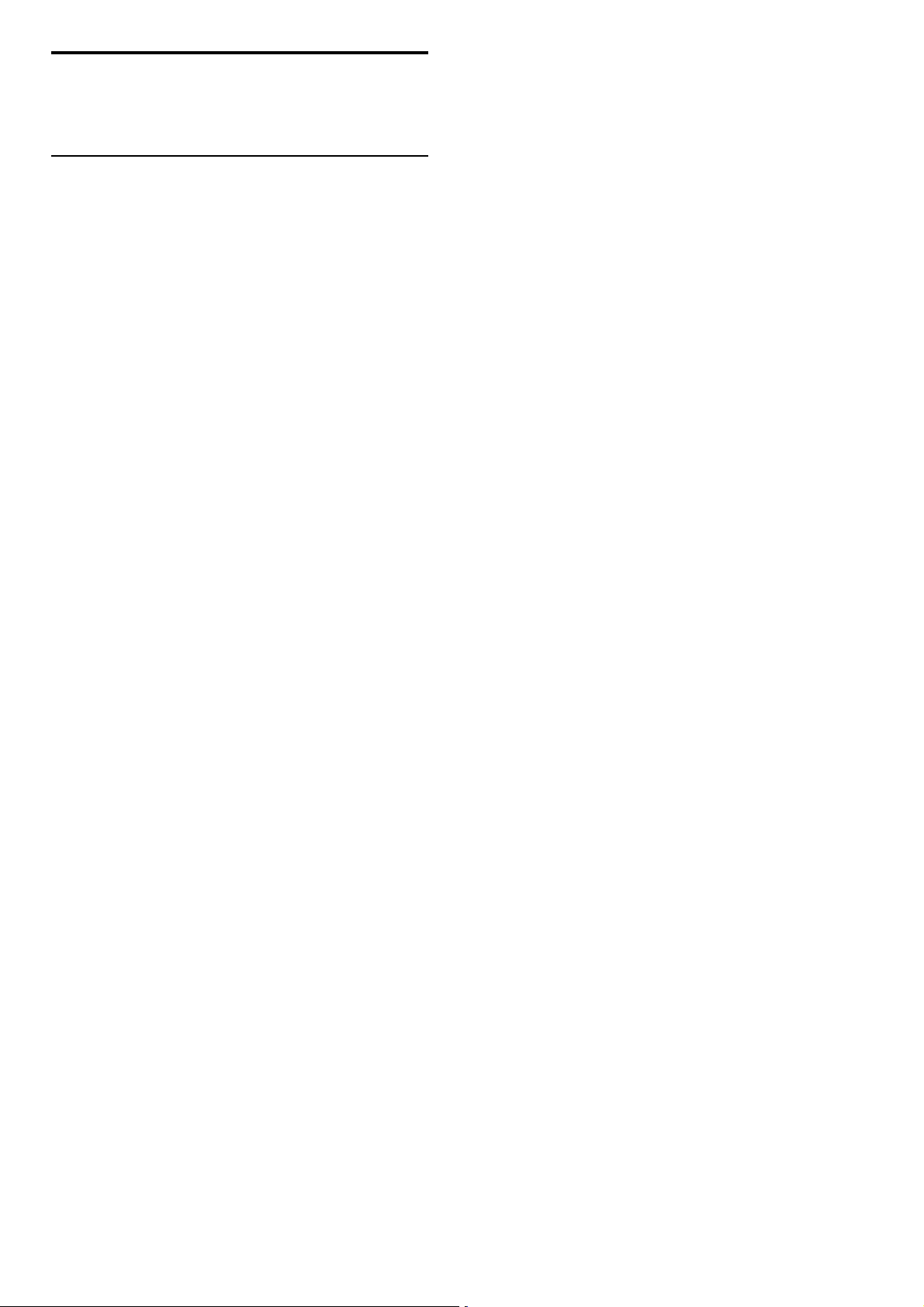
6
6.1
Re!avanje
problema
Kontakt informacije
Ako saveti i predlozi u poglavlju Re!avanje problema ne pomognu,
probajte da isklju"ite televizor i da ga ponovo uklju"ite.
Upozorenje
Ako se televizor pokvari, NI U KOM SLU"AJU ne poku!avajte
sami da ga popravite.
Podr!ka za potro!a#e
Ako ne uspete da re!ite problem sa televizorom, mo#ete da
pozovete slu#bu za brigu o potro!a"ima u svojoj zemlji. Pre nego
!to obavite poziv, saznajte oznaku modela televizora i serijski broj.
Broj telefona potra#ite u dokumentaciju koju ste dobili sa
televizorom ili na na!oj Web lokaciji www.philips.com/support
Broj modela i serijski broj televizora
Ovi brojevi se nalaze na etiketi na ambala#i ili na oznaci sa zadnje
ili donje strane televizora.
Re!avanje problema / Kontakt informacije 69
Page 70

6.2 Televizor i daljinski
upravlja!
Televizor ne"e da se uklju!i:
• Isklju!ite televizor, a zatim ga ponovo uklju!ite pomo"u
prekida!a sa donje strane.
• Proverite da li je televizor uklju!en u struju.
• Poku#ajte da uklju!ite televizor pomo"u tastera na njemu.
Televizor se ne uklju!uje iz stanja mirovanja
• Proverite da baterije u daljinskom upravlja!u nisu ispra$njene ili
skoro ispra$njene. Proverite +/- orijentaciju baterija.
• Poku#ajte da uklju!ite televizor pomo"u tastera na njemu.
Televizor ne reaguje na daljinski upravlja!
• Proverite da baterije u daljinskom upravlja!u nisu ispra$njene ili
skoro ispra$njene. Proverite +/- orijentaciju baterija.
• O!istite daljinski upravlja! i so!ivo senzora na televizoru.
• Tokom uklju!ivanja, koje mo$e da traje do dva minuta ako su
povezani drugi ure%aji, televizor i neki spoljni ure%aji ne reaguju
odmah na naredbe sa daljinskog upravlja!a. To je normalna
pojava i ne zna!i da je ure%aj pokvaren.
Televizor se isklju!uje, a crveno svetlo treperi
• Isklju!ite televizor, a zatim ga ponovo uklju!ite pomo"u
prekida!a sa donje strane. Proverite da li ima dovoljno prostora
za ventilaciju. Sa!ekajte da se televizor ohladi.
Ako se televizor nakon ponovnog uklju!ivanja ne vrati u stanje
mirovanja, a ponovo do%e do treperenja, pozovite na#u slu$bu za
brigu o potro#a!ima.
Zaboravili ste kôd za otklju!avanje funkcije De!ija brava?
Pro!itajte Pomo" > Inteligentni televizor > Zaklju!avanje i
tajmeri > De!ija brava.
70 Re#avanje problema / Televizor i daljinski upravlja!
Page 71

6.3 TV kanali
Nekih TV kanala vi!e nema
• Proverite da li je u listi kanala izabrana odgovaraju!a lista.
Pritisnite ¬ FIND da biste otvorili listu kanala, a zatim pritisnite
r OPTIONS i izaberite "eljenu listu pomo!u opcije Odabrana
lista.
• Kanal je mo"da skriven u listi kanala. Vi#e informacija o listi
kanala potra"ite u odeljku Pomo" > Osnove > Gledanje
televizije > Lista kanala.
Prilikom instalacije nije prona#en nijedan digitalni kanal
• Proverite da li ovaj televizor podr"ava DVB-T ili DVB-C u
va#oj zemlji. Pogledajte oznaku „Digital TV Country Compatibility“
(Kompatibilnost sa standardima za digitalnu televiziju) sa zadnje
strane televizora.
Re#avanje problema / TV kanali 71
Page 72

6.4 Slika i zvuk
Nema slike
• Proverite da li je antena ispravno priklju!ena.
• Proverite da li je izabran odgovaraju"i ure#aj i da li je ispravno
povezan.
• Proverite postavku kontrasta ili osvetljenosti u h >
Pode!avanje > TV pode!avanja > Slika > Kontrast ili
Osvetljenost.
Kvalitet slike je lo!
• Lo$i vremenski uslovi mogu da uti!u na kvalitet slike.
• Proverite da li je antena ispravno priklju!ena.
• Neuzemljeni audio ure#aji, neonska svetla, visoke zgrade i
planine mogu da uti!u na kvalitet slike. Poku$ajte da popravite
kvalitet prijema tako $to "ete da promenite smer antene ili tako
$to "ete da odmaknete druge ure#aje od televizora.
• Proverite da li je odgovaraju"i TV sistem izabran u meniju
Ru!na instalacija.
• Ako je kvalitet slike lo$ na samo jednom kanalu, poku$ajte da
fino podesite taj kanal pomo"u menija Fino pode$avanje.
Pro!itajte Pomo" > Pode!avanje > Kanali > Ru#na instalacija –
analogni.
Slika ima lo!e boje
• Proverite postavke boje u h > Pode!avanje > TV
pode!avanja. Ili pritisnite r OPTIONS da biste izabrali postavku
Smart slika.
Ka!njenje slike kada je povezana konzola za igre
• Da biste spre!ili ka$njenje slike, pritisnite r OPTIONS i
izaberite opciju Smart slika > Igra.
Televizor ne pamti moje postavke kada ga ponovo uklju#im
• Proverite da li je televizor pode$en na opciju za lokaciju Dom.
Pritisnite h > Pode!avanje > TV pode!avanja > Preference >
Lokacija.
Slika se ne uklapa na ekran
• Pritisnite r OPTIONS, Format slike , a zatim izaberite opciju
Automatsko popunjavanje .
Polo$aj slike na ekranu je neispravan
• Da biste ispravili pomerenu sliku, pritisnite r OPTIONS , a
zatim izaberite opciju Pomeranje slike . Pomo"u navigacionih
tastera podesite polo%aj slike. Pritisnite OK da biste iza$li iz
funkcije Pomeranje slike.
• Ako su vidljive izobli!ene ivice slike, pritisnite h >
Pode!avanje > TV pode!avanja > Slika > Ivice ekrana, a zatim
pomo"u kliza!a malo uve"ajte sliku.
Vidi se slika, ali nema zvuka
• Proverite da zvuk nije sasvim uti$an.
• Proverite da zvuk nije uti$an pomo"u tastera m .
• Proverite da li su svi kablovi ispravno povezani.
• Ako ne detektuje zvu!ni signal, televizor "e automatski isklju!iti
zvuk. To je predvi#eni na!in rada i ne predstavlja kvar ure#aja.
Zvuk je slab
• Poku$ajte da podesite Smart postavke zvuka, pritisnite r
OPTIONS, Smart zvuk.
• Proverite je li zvuk pode$en na stereo.
Zvuk se #uje samo iz jednog zvu#nika
• Proverite postavku balansa. Pritisnite h > Pode!avanje > TV
pode!avanja > Zvuk > Balans. Podesite balans pomo"u kliza!a.
72 Re$avanje problema / Slika i zvuk
Page 73

Ka!njenje zvuka
• Ako postoji neusagla!enost zvuka i video zapisa kada se zvuk
reprodukuje preko sistema ku"nog bioskopa, potrebno je podesiti
ka!njenje zvuka. Vi!e informacija o sinhronizaciji zvuka i video
zapisa potra#ite u odeljku Pomo" > Pode!avanje > Ure#aji >
Sinhronizacija zvuka i video zapisa.
Re!avanje problema / Slika i zvuk 73
Page 74

6.5 Ure!aji
HDMI veze
• HDMI -HDCP procedura mo!e da potraje nekoliko sekundi pre
nego "to se prika!e slika sa ure#aja.
• Ako televizor ne prepoznaje ure#aj, a na ekranu nema slike,
probajte da pre#ete sa jednog ure#aja na drugi i obrnuto da biste
iznova zapo$eli HDCP proceduru. Ili isklju$ite ure#aj i ponovo ga
uklju$ite.
• Ako $esto dolazi do prekida zvuka, pogledajte korisni$ki
priru$nik ure#aja da biste proverili postavke izlaznog signala sa
ure#aja. Ako to ne pomogne, pove!ite dodatni audio kabl.
• Ako koristite adapter DVI na HDMI, proverite da li je
ostvarena dodatna audio veza kako bi DVI veza bila kompletna.
EasyLink HDMI-CEC
• Proverite da li povezani ure#aj podr!ava standard HDMI -CEC i
da li je ispravno pode"en. Pro$itajte korisni$ki priru$nik koji ste
dobili sa ure#ajem.
• Proverite da li je HDMI kabl ispravno povezan.
• Proverite da li je na televizoru i na ure#aju uklju$ena funkcija
EasyLink.
• Vodite ra$una da li je sistemska audio postavka na HDMI -CEC
audio ure#aju ispravno pode"ena. Pro$itajte korisni$ki priru$nik
koji ste dobili sa ure#ajem.
Prikazivanje slike sa ra"unara
• Brzina osve!avanja na ra$unaru koji je povezan na televizor
pomo%u VGA kabla ili adaptera DVI na HDMI trebalo bi da bude
pode"ena na 60 Hz.
• Proverite da li je na ra$unaru izabrana ispravna rezolucija. Listu
rezolucija potra!ite u odeljku Pomo# > Specifikacije > Rezolucije
ekrana.
74 Re"avanje problema / Ure#aji
Page 75

6.6 Video zapisi, fotografije i muzika
Ne prikazuju se datoteke sa USB ure!aja
• Podesite ure!aj (fotoaparat) na format ure!aja za masovno
skladi"tenje podataka.
• USB ure!aj mo#da zahteva poseban upravlja$ki program. Na
#alost, taj softver ne mo#e da se preuzme na televizor.
• Nisu podr#ani svi formati zvu$nih datoteka i datoteka slika. Listu
podr#anih formata potra#ite u odeljku Pomo" > Specifikacije >
Multimedija.
Dolazi do prekida prilikom reprodukcije datoteka sa USB
ure!aja
• Performanse transfera USB ure!aja mo#da ograni$avaju brzinu
prenosa.
Ne prikazuju se datoteke sa ra#unara
• Da biste pretra#ivali datoteke u ku%noj mre#i pomo%u funkcije
Pretra#i ra$unar, softver za medijski server trebalo bi da bude
pode"en za deljenje datoteka sa televizorom. Listu kompatibilnog
softvera za medijski server potra#ite u odeljku Pomo" >
Specifikacije > Multimedija.
Re"avanje problema / Video zapisi, fotografije i muzika 75
Page 76

6.7 Mre!a
Be!i"na mre!a nije detektovana ili dolazi do poreme#aja u
njenom radu.
• Mikrotalasne pe!nice, Dect telefoni ili drugi WiFi 11b ure"aji u
blizini mogu da dovedu do poreme!aja u radu be#i$ne mre#e.
• Proverite da li za%titni zidovi u mre#i omogu!avaju pristup
be#i$noj vezi sa televizorom.
• Ako be#i$na mre#a ne radi ispravno u va%em domu, probajte
instalaciju mre#e preko kabla. Pro$itajte Pomo# > Pode$avanje >
Mre!a > Instalacija preko kabla.
Net TV ne radi
• Ako je veza sa ruterom u redu, proverite vezu rutera sa
Internetom.
Pretra!ivanje ra"unarske mre!e ili usluge Net TV suvi$e je
sporo
• U priru$niku be#i$nog rutera potra#ite informacije o dometu u
zatvorenim prostorijama, brzini prenosa i drugim faktorima
kvaliteta signala.
• Potrebna vam je brza (%irokopojasna) Internet veza za ruter.
76 Re%avanje problema / Mre#a
Page 77

7
7.1
Specifikacije
Softver
Verzija softvera
Da biste prikazali trenutnu verziju softvera za televizor, pritisnite
h > Pode!avanje > Softverska pode!avanja, a zatim pritisnite
OK. Izaberite opciju Informacije o trenutnom softveru, a zatim
pro!itajte Verzija:.
Softver otvorenog koda
Ovaj televizor sadr"i softver otvorenog koda. Kompanija TP Vision
Netherlands B.V. ovim putem nudi da na zahtev isporu!i
kompletan odgovaraju#i izvorni kôd za autorskim pravima
za$ti#ene pakete softvera otvorenog koda koji se koriste u ovom
proizvodu, ako za takav zahtev postoji opravdanje u
odgovaraju#im licencama.
Ova ponuda va"i do tri godine od datuma kupovine proizvoda za
svakoga ko sazna ove informacije. Da biste dobili izvorni kôd,
obratite se na e-adresu open.source@philips.com.
Ako ne "elite da koristite e -po$tu ili ako u roku od jedne nedelje
od slanja zahteva na ovu e-adresu ne dobijete poruku za potvrdu,
pi$ite na engleskom na adresu:
Open Source Team, TP Vision Netherlands B.V.
Intellectual Property and Standards
P.O. Box 220
5600 AE Eindhoven
The Netherlands
Vi$e informacija o licencama za softver otvorenog koda potra"ite
u odeljku Pomo" > Po#etak rada > Licence za softver
otvorenog koda.
Specifikacije / Softver 77
Page 78

7.2 Za!tita "ivotne sredine
Oznaka EU za energiju
Oznaka EU za energiju
Evropska oznaka za energiju pru!a informacije o klasi energetske
efikasnosti ovog proizvoda. "to je klasa energetske efikasnosti vi#a,
ni!a je potro#nja energije.
Na oznaci je navedena klasa energetske efikasnosti, prose$na
potro#nja energije kada je proizvod uklju$en i prose$na potro#nja
energije tokom perioda od jedne godine. Informacije o potro#nji
energije za ovaj proizvod mo!ete da prona%ete i na Web lokaciji
kompanije Philips na adresi
www.philips.com/TV
U!teda energije
Svetlosni senzor
Radi u#tede energije, ugra%eni senzor ambijentalnog osvetljenja
smanjuje osvetljenost ekrana televizora kada se intenzitet okolnog
osvetljenja smanji.
U!teda energije
Smart postavka slike pomo&u koje se ostvaruje u#teda energije
kombinuje nekoliko postavki televizora koje zajedno uti$u na
smanjenje potro#nje energije.
Nizak nivo potro!nje u stanju mirovanja
Izuzetno napredna elektri$na kola za napajanje, vode&a u klasi,
smanjuju potro#nju energije na veoma nizak nivo, bez smanjivanja
pouzdane funkcionalnosti u stanju mirovanja.
Upravljanje napajanjem
Napredne funkcije upravljanja napajanjem koje sadr!i ovaj televizor
garantuju najefikasniju potro#nju energije. Mo!ete pogledati kako
va#a pode#avanja televizora, nivo osvetljenosti trenutne slike na
ekranu i okolno osvetljenje uti$u na relativnu potro#nju energije.
Da biste proverili relativnu potro#nju energije, pritisnite h >
Pode!avanje, pa W. Izaberite opciju Gledaj demo > Active
control, a zatim pritisnite OK . Izaberite Smart postavku da biste
prikazali njene vrednosti.
Prestanak upotrebe
Odlaganje starog proizvoda i baterija
Proizvod je dizajniran i proizveden uz upotrebu materijala i
komponenti visokog kvaliteta koji se mogu reciklirati i ponovo
upotrebiti.
Simbol precrtane kante za otpatke na proizvodu zna$i da je taj
proizvod obuhva&en Evropskom direktivom 2002/96/EC.
Informi#ite se o lokalnom sistemu za odvojeno prikupljanje
elektri$nih i elektronskih proizvoda.
Pridr!avajte se lokalnih pravila i ne odla!ite stare proizvode
zajedno sa obi$nim otpadom iz doma&instva. Pravilno odlaganje
starog proizvoda doprinosi spre$avanju potencijalno negativnih
posledica po !ivotnu sredinu ili zdravlje ljudi.
Proizvod sadr!i baterije obuhva&ene Evropskom direktivom
2006/66/EC, koje ne mogu da se odla!u sa obi$nim otpadom iz
doma&instva.
78 Specifikacije / Za#tita !ivotne sredine
Page 79

Informi!ite se o lokalnim zakonima u vezi sa zasebnim
prikupljanjem istro!enih baterija, po!to pravilno odlaganje baterija
doprinosi spre"avanju negativnih posledica po #ivotnu sredinu ili
zdravlje ljudi.
Specifikacije / Za!tita #ivotne sredine 79
Page 80

7.3 Napajanje i prijem
Napajanje
Specifikacije mogu da se promene bez prethodne najave.
Detaljnije specifikacije za ovaj proizvod potra!ite na Web lokaciji
www.philips.com/support.
Napajanje
• Napajanje sa uti"nice: AC 220–240 V +/-10%
• Temperatura okru!enja: od 5°C do 35°C
• Potro#nja energije u stanju mirovanja: < 0,15 W
• Funkcije za u#tedu energije: svetlosni senzor, ekolo#ki re!im,
isklju"ivanje ekrana (za radio), tajmer za automatsko isklju"ivanje,
meni Ekolo#ke postavke.
Oznaka napajanja koja je navedena na tipskoj plo"ici proizvoda
predstavlja potro#nju energije ovog proizvoda tokom normalne
ku$ne upotrebe (IEC 62087 izdanje 2). Maksimalna oznaka
napajanja, koja je navedena u zagradama, slu!i kao bezbednosna
vrednost (IEC 60065 izdanje 7.2).
Prijem
• Ulaz za antenu: koaksijalni od 75 oma (IEC75)
• Frekventni opsezi tjunera: Hyperband, S -Channel, UHF, VHF
• DVB: DVB-T (zemaljski, antena) COFDM 2K/8K, DVB-T2: samo
za tipove televizora ... T/12', DVB-C (kablovski) QAM
• Reprodukcija analognog video zapisa: NTSC, SECAM, PAL
• Reprodukcija digitalnog video zapisa: MPEG2 SD/HD (ISO/IEC
13818-2), MPEG4 SD/HD (ISO/IEC 14496 -10)
• Reprodukcija digitalnog zvuka (ISO/IEC 13818-3)
• Pogledajte izabrane zemlje na tipskoj plo"ici televizora
80 Specifikacije / Napajanje i prijem
Page 81

7.4 Slika i zvuka
Prikaz/slika
• Dijagonala:
- 40PFL8606: 102 cm/40"
- 46PFL86x6: 117 cm/46"
• 3D Max
• Pobolj!avanje slike:
- Perfect Pixel HD Engine
- "iroka paleta boja
- Promenljivo pozadinsko osvetljenje
• Tip ekrana: LED Full HD, Edge LED pozadinsko osvetljenje
• Rezolucija ekrana: 1920 x 1080p
• Obrada boja: 2250 triliona boja, 17-bitno RGB
• Osvetljenost: 450 cd/m2
• Dinami#ki kontrast:
- 500.000 : 1
• Vreme odziva (tipi#no): 1 (BEW ekviv.) ms
Zvuk
• Izlazna snaga (RMS): 28 W @ 30% THD
• Dolby Digital, Dolby Digital Plus, Dolby Pulse – Dolby i simbol
double-D su registrovani $igovi kompanije Dolby Laboratories.
• Tipovi zvu#nika: 2 niskotonca u Soundstage postolju
Specifikacije / Slika i zvuka 81
Page 82

7.5 Rezolucije ekrana
Video formati
Rezolucija – frekvencija osve!avanja
• 480i – 60 Hz
• 480p – 60 Hz
• 576i – 50 Hz
• 576p – 50 Hz
• 720p – 50 Hz, 60 Hz
• 1080i – 50 Hz, 60 Hz
• 1080p – 24 Hz, 25 Hz, 30 Hz
• 1080p – 50 Hz, 60 Hz
Ra!unarski formati
Rezolucije (izme"u ostalih)
• 640 x 480p – 60 Hz
• 800 x 600p – 60 Hz
• 1024 x 768p – 60 Hz
• 1280 x 768p – 60 Hz
• 1360 x 765p – 60 Hz
• 1360 x 768p – 60 Hz
• 1280 x 1024p – 60 Hz
• 1920 x 1080i – 60 Hz
• 1920 x 1080p – 60 Hz
82 Specifikacije / Rezolucije ekrana
Page 83

7.6 Multimedija
Priklju!ci
• USB 2.0
• Ethernet LAN RJ -45
• Wi-Fi 802.11b/g/n (ugra!eno)
Podr"ani USB sistemi datoteka
• FAT 16, FAT 32, NTFS
Formati za reprodukciju
• Kontejneri: MPEG programski kanal, MPEG transportni kanal,
AVI, MPEG-4, Matroska, Windows Media, ASF
• Video kodeci: MPEG-1, MPEG-2, MPEG -4 Part 2, MPEG-4
AVC (H264), WMV9
• Audio kodeci: MP3, AAC, HE-AAC V1, HE-AAC V2, WMA,
AC3
• Kodeci za slike: JPEG
• Ograni"enja: WMA (V2 do verzije 9.2), MPEG-4 AVC (do
nivoa 4.0)
Podr"ani DLNA softver za medijski server (DMS)
• Windows Media Player 11 (za Microsoft Windows XP, Vista ili
Windows 7)
• TVersity 1.9.3 (pro) (za Windows XP)
• Twonky Media – PacketVideo 4.4.9 (za PC i Intel MacOX)
• Nero 9 – Nero MediaHome (za Microsoft Windows XP)
• Sony Vaio Media Server (za Microsoft Windows XP ili Vista)
• Sony PS3 media server (za Windows XP)
• Google Media Server (Google desktop) (za Windows XP)
• DiXiM (za Windows XP)
• Macrovision Network Media Server (za Windows XP)
• Philips NAS SPD8020 (v. 1.2.9.47)
• Fuppes (za Linux)
• uShare (za Linux)
Podr"ani DLNA mobilni ure#aji (DMS/DMC)
• Nokia N78, N80, N81, N82, N92, N93, N93i, N95, N96,
N800, N810
• Samsung SGH -i780
ESD direktive
Ovaj ure!aj zadovoljava radne kriterijume A za ESD . U slu"aju da
se ure!aj ne oporavi u DLNA re#imu zbog elektrostati"kog
pra#njenja, potrebna je intervencija korisnika.
Specifikacije / Multimedija 83
Page 84

7.7 Povezivanje
Zadnja strana televizora
• EXT1 SCART (prilo!en je adapter): Audio L/D, CVBS ulaz,
RGB
• EXT2 YPbPr: Y Pb Pr, Audio L/D
• VGA (D-sub 15)
• HDMI 1 ulaz ARC (v1.4 – 3D)
• HDMI 2 ulaz (v1.4 – 3D)
• HDMI 3 ulaz (v1.4 – 3D)
• Audio ulaz (DVI na HDMI/VGA) (stereo mini priklju"ak od 3,5
mm)
• Audio izlaz L/D – sinhronizacija sa prikazom (opti"ki)
• Slu#alice (stereo mini priklju"ak 3,5 mm)
• Mre!a – (RJ45)
Bo!na strana televizora
• HDMI bo"ni ulaz (v1.4 – 3D)
• 2 USB priklju"ka
• Common Interface otvor (CAM)
• Otvor za SD karticu (SD velikog kapaciteta) (kao memorija za
skladi#tenje video zapisa)
84 Specifikacije / Povezivanje
Page 85

7.8 Dimenzije i te!ine
40PFL8606
!irina 950 mm
Visina 582 mm
Dubina 33 mm
Te"ina ± 15 kg
...sa postoljem za televizor
Visina 636 mm
Dubina 244 mm
Te"ina ±18 kg
46PFL8606
!irina 1088 mm
Visina 662 mm
Dubina 35 mm
Te"ina ±20 kg
...sa postoljem za televizor
Visina 716 mm
Dubina 244 mm
Te"ina ±23 kg
46PFL8686
!irina 1088 mm
Visina 662 mm
Dubina 35 mm
Te"ina ±20 kg
...sa postoljem za televizor
Visina 716 mm
Dubina 244 mm
Te"ina ±23 kg
UMv 3104 327 0055,3 – 120229
Specifikacije / Dimenzije i te"ine 85
Page 86

Indeks
3
3D nao!are 23
3D – dubina 23
3D, 2D u 3D 23
3D, pokretanje 23
A
Adapter DVI na HDMI 51
Ambilight, pode"avanje 41
Ambilight, uklju!ivanje 41
Audio opis 48
Automatsko isklju!ivanje 39
B
Balans 39
Boja funkcije Ambilight 41
Boja zida 41
C
CAM 68
CI+ 68
Common Interface otvor 68
Crne trake 22
D
Digitalni teletekst 37
DVB 44
DVD plejer, povezivanje 54
E
EasyLink, daljinski upravlja! 47
Ekolo"ke postavke 39
ESD 83
F
Fotografije 32
Fotografije, projekcija slajdova 32
G
Gama 39
Glavni meni 17
Gledanje televizije 19
H
HbbTV 31
HbbTV, blokiranje 31
HbbTV, stranice 31
HD TV 6
HD video zapis 6
HDMI ARC 51
HDMI veza 51
I
Infracrveni senzor 15
Internet 45
ISF kalibracija, slika 40
Isteklo snimanje 35
Ivice ekrana 39
Iznajmljivanje video zapisa 29
J
Ja!ina zvuka za slu"alice 39
K
Kanal, a#uriranje 43
Kanal, menjanje 19
Kanal, omiljeni 20
Kanal, preimenovanje 20
Kanal, promena redosleda 19
Kanal, sakrivanje 20
Ka"njenje audio izlaza 47
Komponentni video – YPbPr 51
Konzola za igre 36
Kopiranje liste kanala 43
Kvalitet prijema 44
Kôd za zaklju!avanje 26
L
Lista kanala, opcije 19
M
Meni Opcije 18
Meni Podesi 17
Metod "ifrovanja 45
Mre#a, be#i!na instalacija 45
Mre#a, instalacija preko kabla 46
Mre#a, veza preko kabla 66
Mre#no ime televizora 46
Muzika sa fotografijama 32
N
Na mre#i, iznajmljivanje video zapisa 29
Net TV 28
Net TV, otvaranje 29
Net TV, veza 28
Neuspelo snimanje 35
O
Obilazak televizora 5
Odabrana lista 19
Okru#uju$i zvuk 18
P
Pauziranje TV programa 34
Pauziranje TV programa, instalacija 34
Perfect Pixel HD Engine 39
Podr"ka za potro"a!e 69
Pokretanje jednim pritiskom na taster 15
Pomeranje slike 18
Pomo$, pretra#ivanje 13
Postavke slike 39
Postavke zvuka 39
Potro"nja energije 78
Povezivanje, vodi! 51
Priklju!ci 51
Prona%i 17
R
Radio kanali 19
Ra!unar, monitor 64
Ra!unar, povezivanje 32
Ra!unar, pregledanje 32
Recikliranje proizvoda 78
Reprodukcija video zapisa 32
Re#im okru#uju$eg zvuka 15
Roditeljsko rangiranje za"tite za decu 26
Ruter 45
S
Sat 44
SD kartica, instaliranje 67
Smart postavka, zvuk 21
Smart postavke, resetovanje 40
Snimak, gledanje 35
Snimanje, instaliranje 34
Softver otvorenog koda 77
Softver za medijski server 83
Softver, a#uriranje putem Interneta 49
Softver, a#uriranje putem USB ure%aja 49
Softver, trenutna verzija 49
Stanje mirovanja sistema 15
T
Tastatura, na ekranu 20
Teletekst, dupli ekran 37
Indeks 86
Page 87

Teletekst, pode!avanje 38
Teletekst, T.O.P. pregled 37
Teletekst, zamrzavanje 37
Titl, automatsko pomeranje 47
Titlovi, jezik 26
Titlovi, uklju"eno kada je isklju"en zvuk 26
U
Univerzalni pristup 48
Ure#aj, dodavanje 17
Ure#aj, preimenovanje 17
Ure#aj, promena redosleda 17
Ure#aj, uklanjanje 17
USB mi! 64
USB tastatura 63
USB "vrsti disk 34
USB "vrsti disk, instaliranje 34
USB, pregledanje 32
V
Video (CVBS) veza 52
Video izbor 19
W
WEP bezbednosno !ifrovanje 45
WPA bezbednosno !ifrovanje 45
WPS – Wi-Fi Protected Setup 45
Indeks 87
Page 88

!"#$%"#&'(%&)(*+,-(./0+1+2-(./0+#"#+%"#&'(%&)/**/0+1+3)4/'5/' &'(.*,%6/+7,*8/'
9:/%,;,%(&,"#0+('/ +0)<=/%&+&"+%6(#./+>,&6")&+#"&,%/?
@6,*,:0+(#8+&6/+@6,*,:0A+06,/*8+/-<*/-+('/+'/.,0&/'/8+&'(8/-('B0+";+C"#,#B*,=B/+@6,*,:0+D*/%&'"#,%0+!?E?
(#8+('/+)0/8+)#8/'+*,%/#0/+;'"-+C"#,#B*,=B/+@6,*,:0+D*/%&'"#,%0+!?E?
3**+'/.,0&/'/8+(#8+)#'/.,0&/'/8+&'(8/-('B0+('/+:'":/' &F+";+&6/,'+'/0:/%&,5/+">#/'0?
GHIG+J+K@+E,0,"#+!/&6/'*(#80+7?E?+++3**+',.6&0+'/0/'5/8?
>>>?:6,*,:0?%"-
L"#&(%&+,#;"'-(&,"#
!"#$%&'%(
HMHH+NNN+OONP
7)/#"0+3,'/0+HMIH+NNN+OOMG
)$*#'+,-,)$*#'./$
HOH+OHH+HQR+SHTIRU1-,#?V
)"(0'*
HMHH+OHI+HGNR
9("+@()*"+GPQM+HGNR
ǎȇǸǭǽǵȌ
ǙDzǾǿDzǺǽǭǴǰǻǯǻǽ
ćHVNiUHSXEOLND
GGMMMHMPR+S!W'"8#X+5"*W#XV
'DQPDUN
QRGR+MQIN
1$/&23*(%4
HIMH+RHI+HN+YP+SHTINU1Z,#?V
ƆƫƫƜƤơ
ƆƨƭƩƪƞƪƫƞƳƧ
(VSDxD
PHG+MM+IH+MQ+SHTIHU+[+HTHMU1-,#?V
(VWRQLD
YYMQHYI+S',,.,0,0/0/+B\#/V
5"(%2$
HI+RO+QG+NH+RH+S*"%(*V
+UYDWVND
HI+OOO+YY+HI+S#(%,"#(*#,+:"],5V
6&(*'(
HGNR+GM+OH+IN+S%6,(-(&(+#(],"#(*/V
6"$*(%4
HMIM+GIH+INH+S#(&,"#(*+%(**V
1RUWKHUQ,UHODQG
HMNN+QQM+HN+MM+SR:1-,#+7K+*(#8*,#/V
.DǴDǷFǿDǺ
M+MHH+GHHH+HH+HN+S;'//V
7(&8'(
YYIY+QGYQ+SE(*0&0+&/*/;"#(+]5(#0V
7'&3/(%'(
1DFLRQDOLQĒVNDPEXWLV
/X[HPERXUJ/X[HPEXUJ
GNMO+IIHH+S!(&,"#(*/+^);+1+(::/*+#(&,"#(*V
0DJ\DURUV]iJ
HY+I+OHH+MIRI+S_'0]W."0+;/*6X5W0V
9$4$"*(%4
HPHH+GHG+HM+OI+SHTIHU1-,#?V
1RUJH
GG+PO+IP+IN
gVWHUUHLFK
HMGH+NH+II+QQ+SHTINRU1Z,#?V
3ROVND
SRãĀF]HQLH1DURGRZ\
3RUWXJDO
OHO+OM+HG+GR+SHTIGU1-,#?+$+Z`5/*+
HTQHU1-,#?V
5RPüQl
QDŗLRQDOHGHDSHOWHOHIRQLF
ǝǻǾǾǵȌ
ǮDzǾǼǸǭǿǺǻ
6XLVVH6FKZHL]6YL]]HUD
HMNM+HHH+GPI+SHTHMI+Lab1Z,#?V
ǞǽǮǵȔǭ
[QMI+IIN+NNH+MNI+Sc"B(*#,+:"],5V
6ORYDNLD
G+QQG+IRN+PQ+S!W'"8#d+&/*/;`##F+6"5"'V
6ORYHQLMD
'UçDYQLWHOHIRQVNLNOLF
6XRPL
HP+MM+YG+RH+NH
:8$"'#$
HM+ROPG+PHPY+S*"B(*0(-&(*V
ประเทศไทย+SK6(,*(#8V
HG+YRG+OYRH
7UNL\H
NNN+M+NNR
8QLWHG.LQJGRP
HMNN+QQM+HN+MM+SR:1-,#+7K+*(#8*,#/V
ǠǷǽǭȓǺǭ
ǮDzǴǷǻȅǿǻǯǺǻ
>>>?:6,*,:0?%"-10)::"'&
